Page 1

Uživatelská příručka
HP Neverstop Laser 1000 series
Page 2
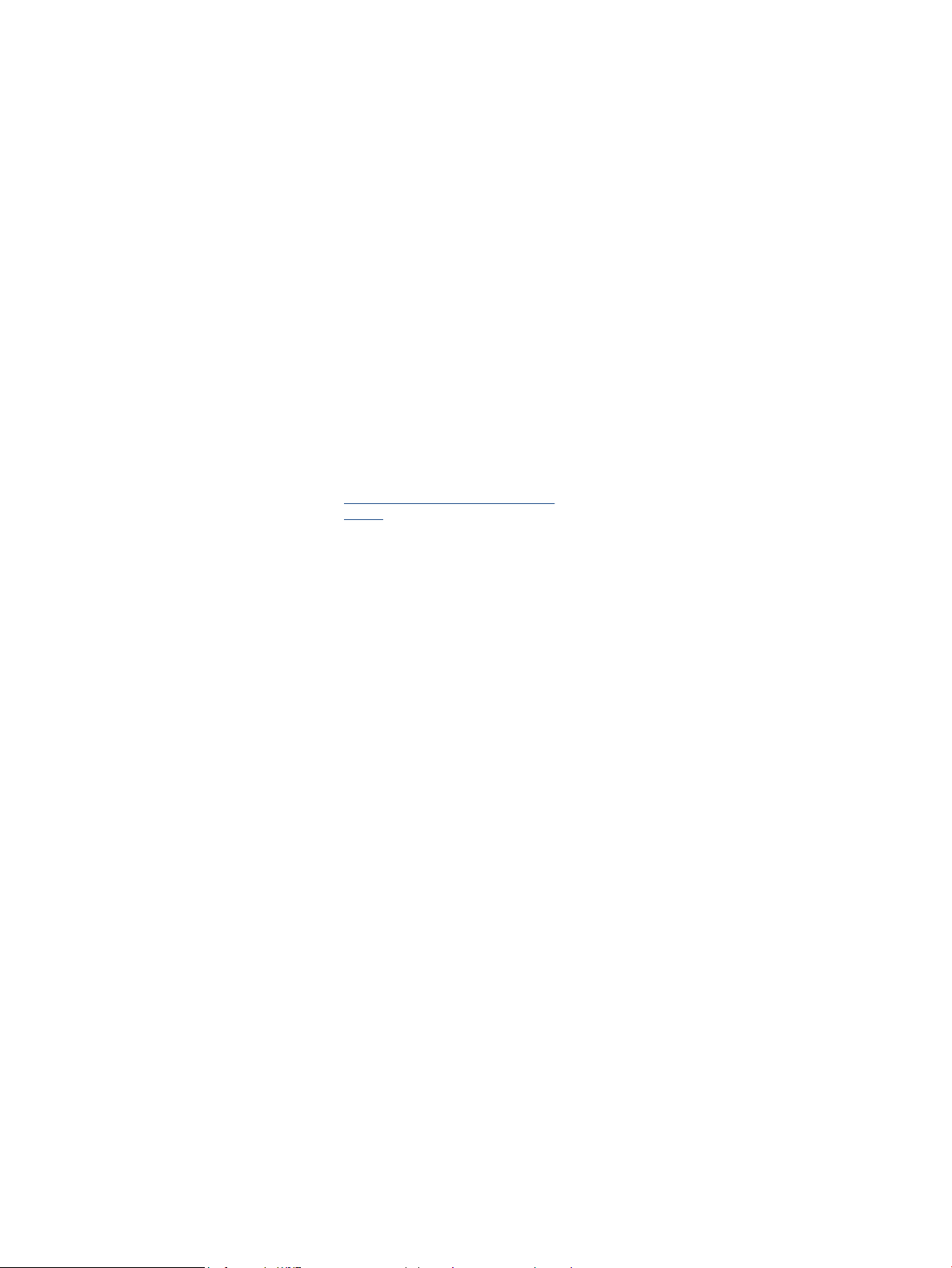
Autorská práva a licence
Ochranné známky
© Copyright 2020 HP Development Company,
L.P.
Kopírování, úpravy či překlady bez předchozího
písemného souhlasu jsou zakázány až na
výjimky vyplývající ze zákonů o autorském
právu.
Informace obsažené v tomto dokumentu
podléhají změnám bez předchozího
upozornění.
Jediná záruka k produktům a službám HP je
určena záručními podmínkami přiloženými
k těmto produktům a službám. Žádné ze zde
uvedených informací nemohou být považovány
za základ pro vznik jakékoli další záruky.
Společnost HP není odpovědná za technické
nebo tiskové chyby obsažené v tomto
dokumentu.
Apple a logo Apple jsou ochranné známky
společnosti Apple Inc., registrované v USA
a jiných zemích.
OS X je ochranná známka společnosti Apple Inc.
registrovaná v USA a dalších zemích.
AirPrint je ochranná známka společnosti Apple
Inc. registrovaná v USA a dalších zemích.
iPhone je ochranná známka společnosti Apple
Inc. registrovaná v USA a dalších zemích.
Microsoft® a Windows® jsou v USA registrované
ochranné známky společnosti Microsoft
Corporation.
Amazon, Kindle a všechna související loga jsou
ochranné známky společnosti Amazon.com,
Inc. nebo jejích přidružených společností.
Wi-Fi a Wi-Fi Direct jsou registrované ochranné
známky společnosti Wi-Fi Alliance. (Další
podrobnosti naleznete v části
https://www.wi-.org/who-we-are/ourbrands .)
Page 3
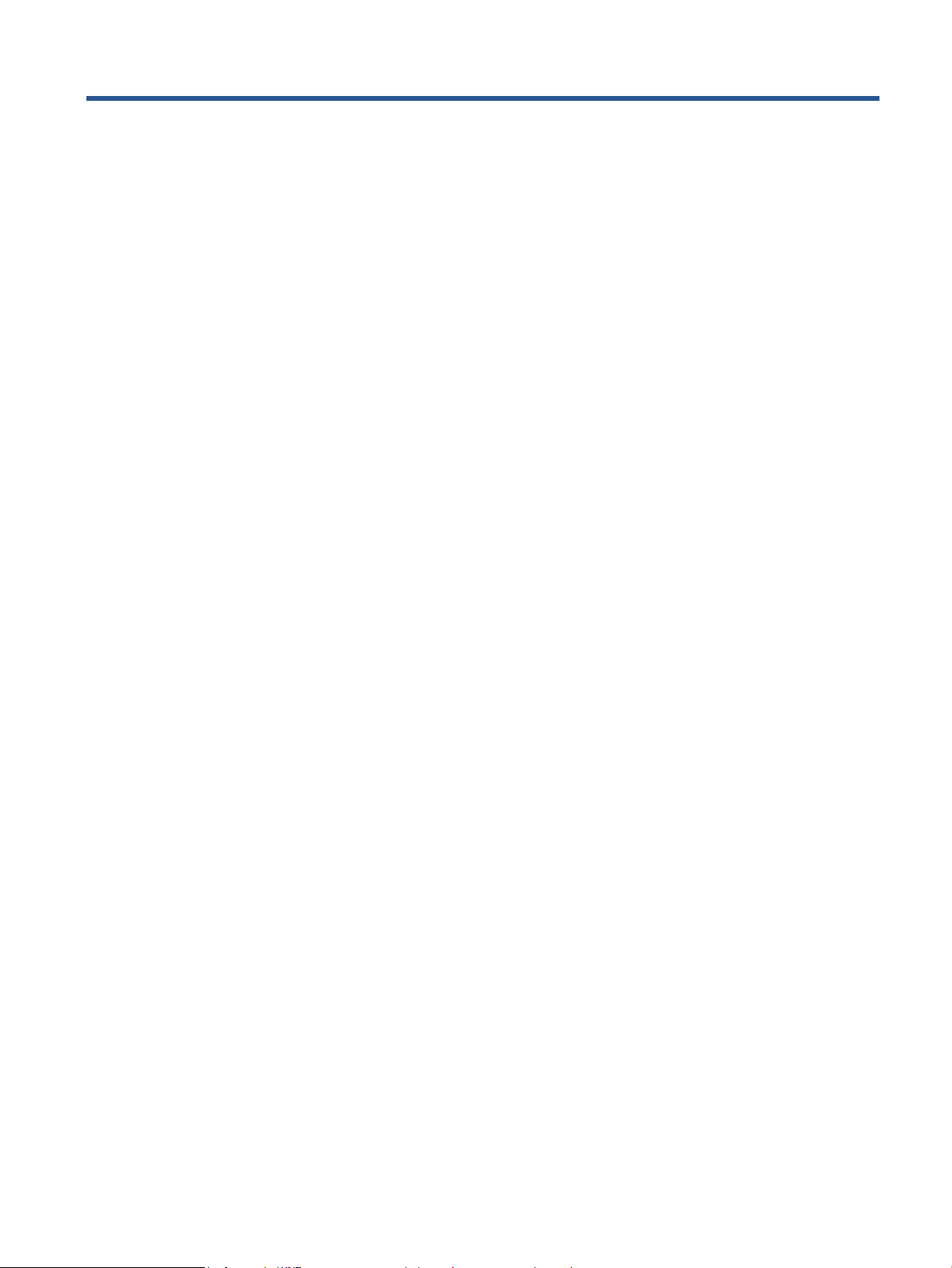
Obsah
1 Začínáme ...................................................................................................................................................... 1
Pohledy na tiskárnu ............................................................................................................................................... 2
Pohled na tiskárnu zepředu ................................................................................................................ 2
Pohled na tiskárnu zezadu .................................................................................................................. 2
Funkce ovládacího panelu ..................................................................................................................................... 3
Základní modely .................................................................................................................................. 3
Bezdrátové modely ............................................................................................................................. 4
Tisk, kopírování, skenování a odstraňování problémů pomocí aplikace HP Smart .............................................. 6
2 Připojení tiskárny .......................................................................................................................................... 7
Připojení k bezdrátové síti pomocí směrovače ..................................................................................................... 8
Připojení tiskárny k bezdrátové síti pomocí funkce WPS (Wi-Fi Protected Setup) ............................. 8
Připojení tiskárny k bezdrátové síti pomocí softwaru HP software tiskárny ..................................... 8
Bezdrátové připojení bez směrovače .................................................................................................. 9
Nastavení bezdrátového připojení ...................................................................................................................... 12
Připojení ke kabelové síti (Ethernet) ................................................................................................................... 13
3 Kongurace tiskárny ................................................................................................................................... 15
Kongurace tiskárny pomocí rozhraní HP Embedded Web Server (EWS) a nástroje HP Device Toolbox
(Windows) ............................................................................................................................................................ 16
Přístup k rozhraní Embedded Web Server (EWS) a jeho použití ....................................................... 16
Otevření rozhraní HP Embedded Web Server (EWS) ze softwaru (Windows 7) ............. 16
Otevření rozhraní HP Embedded Web Server (EWS) z webového prohlížeče ................ 16
Otevření rozhraní HP Embedded Web Server (EWS) při využívání připojení Wi-Fi
Direct ............................................................................................................................... 17
Pohyb v rozhraní HP Embedded Web Server .................................................................. 17
Kongurace nastavení sítě IP ............................................................................................................ 18
Zobrazení nebo změna nastavení sítě ............................................................................ 18
Přejmenování tiskárny v síti ........................................................................................... 18
Ruční kongurace parametrů TCP/IP protokolu IPv4 ..................................................... 19
Přidělení nebo změna hesla systému pomocí rozhraní HP Embedded Web Server ........................ 19
Změna nastavení úspory energie ..................................................................................................... 19
CSWW iii
Page 4
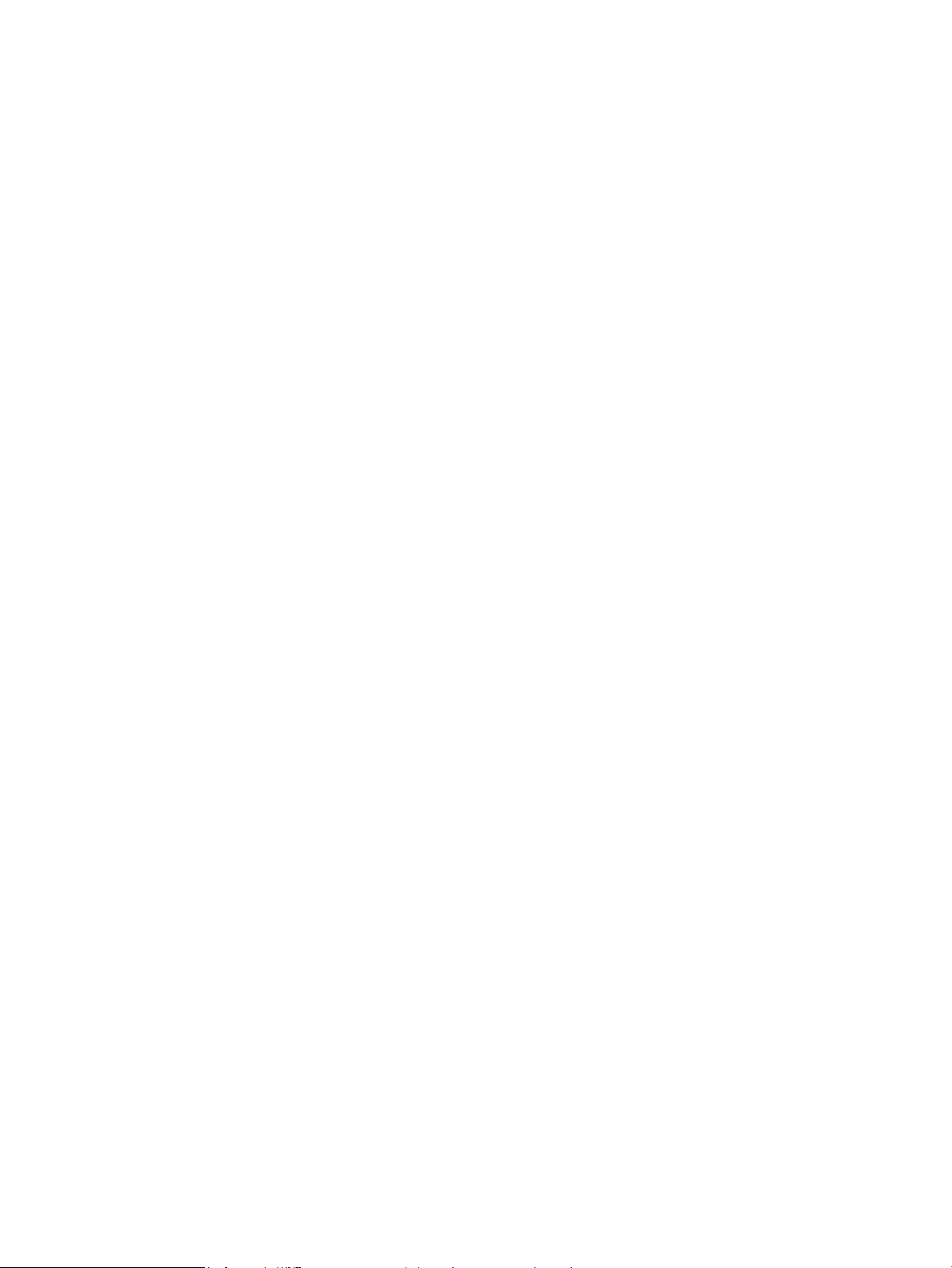
Nastavení spánku / automatického vypnutí v případě nečinnosti ................................. 19
Nastavuje volbu Vypnutí při nečinnosti a konguruje tiskárnu tak, aby její
spotřeba energie byla 1 watt nebo méně ....................................................................... 20
Nastavení vypnutí po prodlevě ....................................................................................... 20
Aktualizace rmwaru ........................................................................................................................................... 21
Aktualizace rmwaru pomocí nástroje Firmware Update Utility ..................................................... 21
Změna typu připojení tiskárny (Windows 7) ....................................................................................................... 22
4 Vložte médium ............................................................................................................................................ 23
Nastavení vstupního zásobníku na různé formáty papíru .................................................................................. 23
Vložte papír .......................................................................................................................................................... 25
Vložení a tisk obálek ............................................................................................................................................ 28
Vložení a tisk štítků ............................................................................................................................................. 30
5 Tisk ............................................................................................................................................................ 33
Tisk prostřednictvím počítače s operačním systémem Windows ...................................................................... 34
Výběr typu papíru (Windows) ............................................................................................................ 34
Ruční tisk na obě strany listu (Windows) .......................................................................................... 35
Tisk více stránek na list (Windows) ................................................................................................... 36
Tisk z počítače Mac .............................................................................................................................................. 37
Tisk pomocí mobilního zařízení ........................................................................................................................... 38
6 Správa toneru, médií a dílů ........................................................................................................................... 39
Kontrola hladiny toneru ....................................................................................................................................... 40
Doplňte toner ....................................................................................................................................................... 41
Výměna zobrazovacího válce .............................................................................................................................. 44
Objednání spotřebního materiálu, médií a dílů ................................................................................................... 46
7 Řešení problémů .......................................................................................................................................... 47
Podpora HP .......................................................................................................................................................... 48
Kontaktujte společnost HP ................................................................................................................ 48
Registrace tiskárny ............................................................................................................................ 48
Další možnosti záruky ....................................................................................................................... 48
Další informace .................................................................................................................................. 49
Význam chování kontrolek na ovládacím panelu ............................................................................................... 50
Obnovení výchozích nastavení z výroby ............................................................................................................. 53
Tiskárna nepodává papír nebo ho podává špatně .............................................................................................. 54
Úvod ................................................................................................................................................... 54
Produkt si nepodává papír ................................................................................................................ 54
Produkt si podává více listů papíru najednou ................................................................................... 54
iv CSWW
Page 5
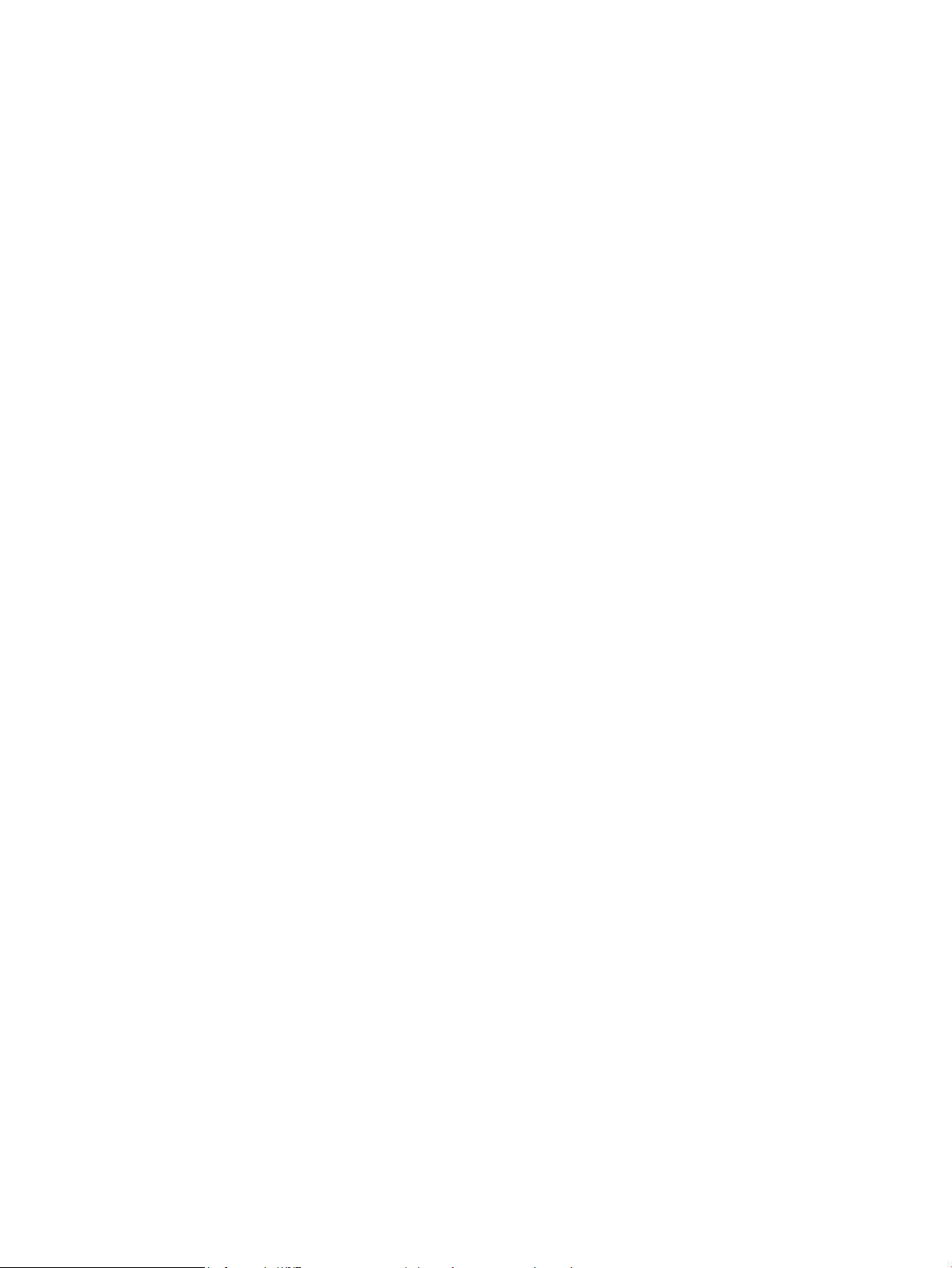
Odstraňování uvíznutého papíru ......................................................................................................................... 55
Úvod ................................................................................................................................................... 55
Místa uvíznutého papíru .................................................................................................................... 55
Častá nebo opakující se uvíznutí papíru ............................................................................................ 56
Odstranění papíru uvíznutého ve vstupním zásobníku .................................................................... 57
Odstranění papíru uvíznutého uvnitř produktu ................................................................................ 59
Odstranění papíru uvíznutého ve výstupním prostoru .................................................................... 60
Zlepšení kvality tisku ........................................................................................................................................... 61
Úvod ................................................................................................................................................... 61
Znovu vytiskněte dokument ............................................................................................................. 61
Zkontrolujte hladinu toneru .............................................................................................................. 61
Aktualizujte rmware tiskárny ......................................................................................................... 61
Tisk z jiné aplikace ............................................................................................................................. 61
Zkontrolujte nastavení typu papíru a kvality tisku pro danou tiskovou úlohu ................................ 61
Kontrola typu papíru vloženého do tiskárny .................................................................. 62
Kontrola nastavení typu papíru a kvality tisku (systém Windows) ................................ 62
Kontrola nastavení typu papíru a kvality tisku (systém OS X) ....................................... 62
Prohlédnutí zobrazovacího válce ...................................................................................................... 63
Kontrola papíru a prostředí tisku ...................................................................................................... 63
1. krok: Používejte papír, který vyhovuje specikacím společnosti HP ......................... 63
2. krok: Kontrola prostředí ............................................................................................. 63
Úprava hustoty tisku ......................................................................................................................... 64
Řešení problémů s kvalitou tisku ........................................................................................................................ 65
Řešení problémů s bezdrátovou sítí .................................................................................................................... 70
Úvod ................................................................................................................................................... 70
Kontrolní seznam pro bezdrátové připojení ..................................................................................... 70
Provedení diagnostického testu bezdrátové sítě ............................................................................. 71
Tiskárna netiskne po dokončení kongurace bezdrátového připojení ............................................ 71
Tiskárna netiskne a počítač má nainstalovánu bránu rewall od jiného poskytovatele ................ 72
Bezdrátové připojení nefunguje po přesunu bezdrátového směrovače nebo tiskárny ................... 72
K bezdrátové tiskárně se nemůže připojit více zařízení (Wi-Fi Direct) ............................................. 72
Při připojení k síti VPN dochází ke ztrátě komunikace bezdrátové tiskárny .................................... 73
Síť se nezobrazuje v seznamu bezdrátových sítí .............................................................................. 73
Bezdrátová síť nefunguje .................................................................................................................. 73
Omezení rušení v bezdrátové síti ...................................................................................................... 73
Řešení problémů s ethernetovým připojením .................................................................................................... 75
Dodatek A Technické údaje tiskárny ................................................................................................................ 77
Technické specikace .......................................................................................................................................... 78
Podporované operační systémy .......................................................................................................................... 79
Rozměry tiskárny ................................................................................................................................................. 81
CSWW v
Page 6
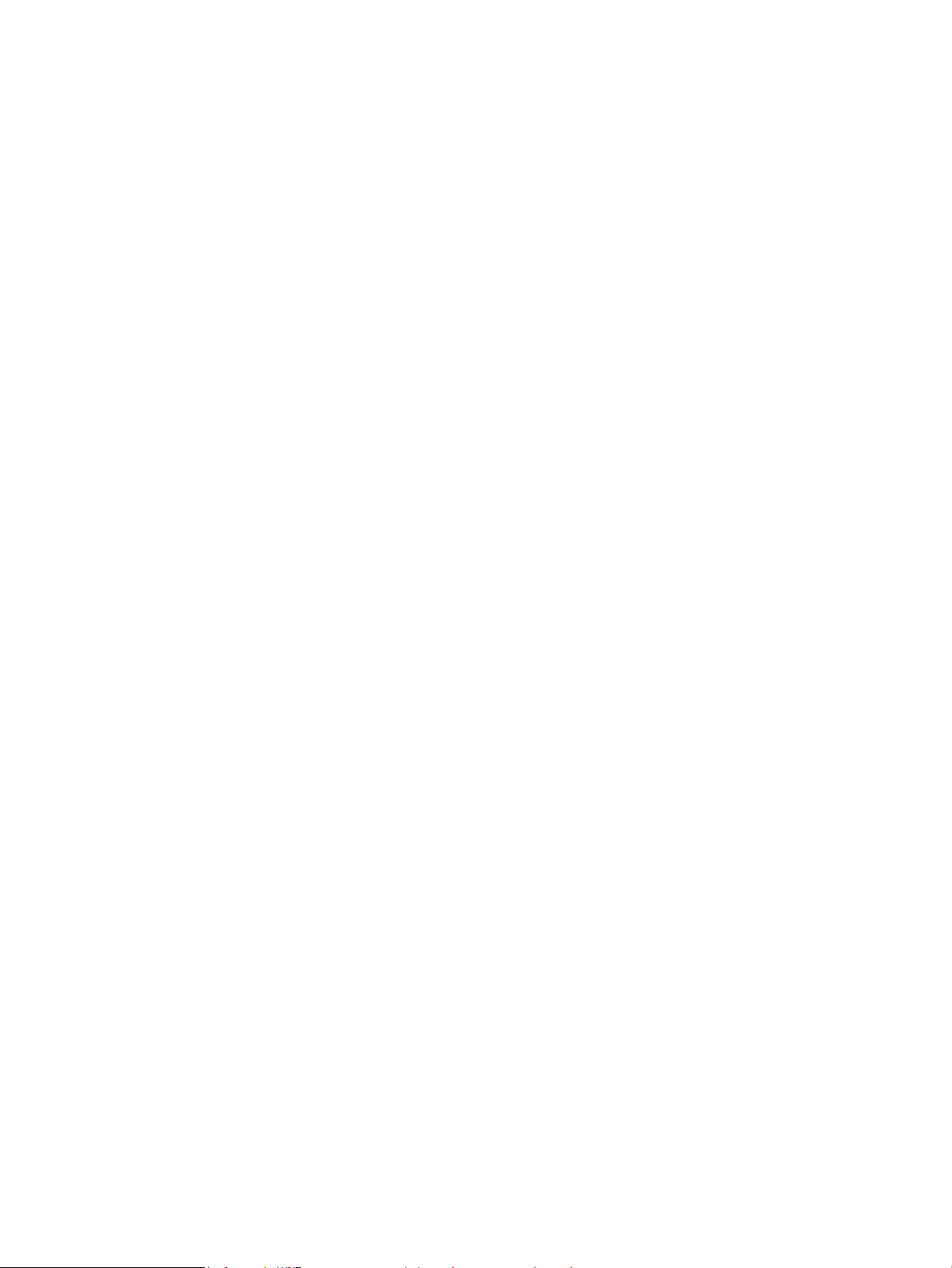
Spotřeba energie, elektrické údaje a akustické emise ........................................................................................ 82
Rozsah provozního prostředí .............................................................................................................................. 83
Výstražné ikony ................................................................................................................................................... 84
laserové záření .................................................................................................................................................... 85
Dodatek B Servis a podpora ............................................................................................................................ 87
Prohlášení společnosti HP o omezené záruce .................................................................................................... 88
Velká Británie, Irsko a Malta .............................................................................................................. 90
Rakousko, Belgie, Německo a Lucembursko ..................................................................................... 90
Belgie, Francie a Lucembursko .......................................................................................................... 91
Itálie ................................................................................................................................................... 92
Španělsko .......................................................................................................................................... 92
Dánsko ............................................................................................................................................... 93
Norsko ............................................................................................................................................... 93
Švédsko ............................................................................................................................................. 93
Portugalsko ....................................................................................................................................... 94
Řecko a Kypr ...................................................................................................................................... 94
Maďarsko ........................................................................................................................................... 94
Česká republika ................................................................................................................................. 95
Slovensko .......................................................................................................................................... 95
Polsko ................................................................................................................................................ 95
Bulharsko ........................................................................................................................................... 96
Rumunsko .......................................................................................................................................... 96
Belgie a Nizozemsko ......................................................................................................................... 96
Finsko ................................................................................................................................................ 97
Slovinsko ........................................................................................................................................... 97
Chorvatsko ........................................................................................................................................ 97
Lotyšsko ............................................................................................................................................ 97
Litva ................................................................................................................................................... 98
Estonsko ............................................................................................................................................ 98
Rusko ................................................................................................................................................. 98
Záruka HP Premium Protection: prohlášení o omezené záruce u produktů Neverstop, Souprava pro
doplnění toneru a Souprava zobrazovacího válce HP Laser ............................................................................... 99
Zásady společnosti HP týkající se spotřebních materiálů od jiného výrobce ................................................... 100
Webová stránka HP zaměřená na ochranu proti padělatelství ........................................................................ 101
Data uložená na Soupravě HP pro doplnění toneru a Soupravě zobrazovacího válce HP Laser ..................... 102
Licenční smlouva s koncovým uživatelem ........................................................................................................ 103
Záruční servis pro opravy provedené zákazníkem ........................................................................................... 108
Podpora zákazníků ............................................................................................................................................ 109
vi CSWW
Page 7
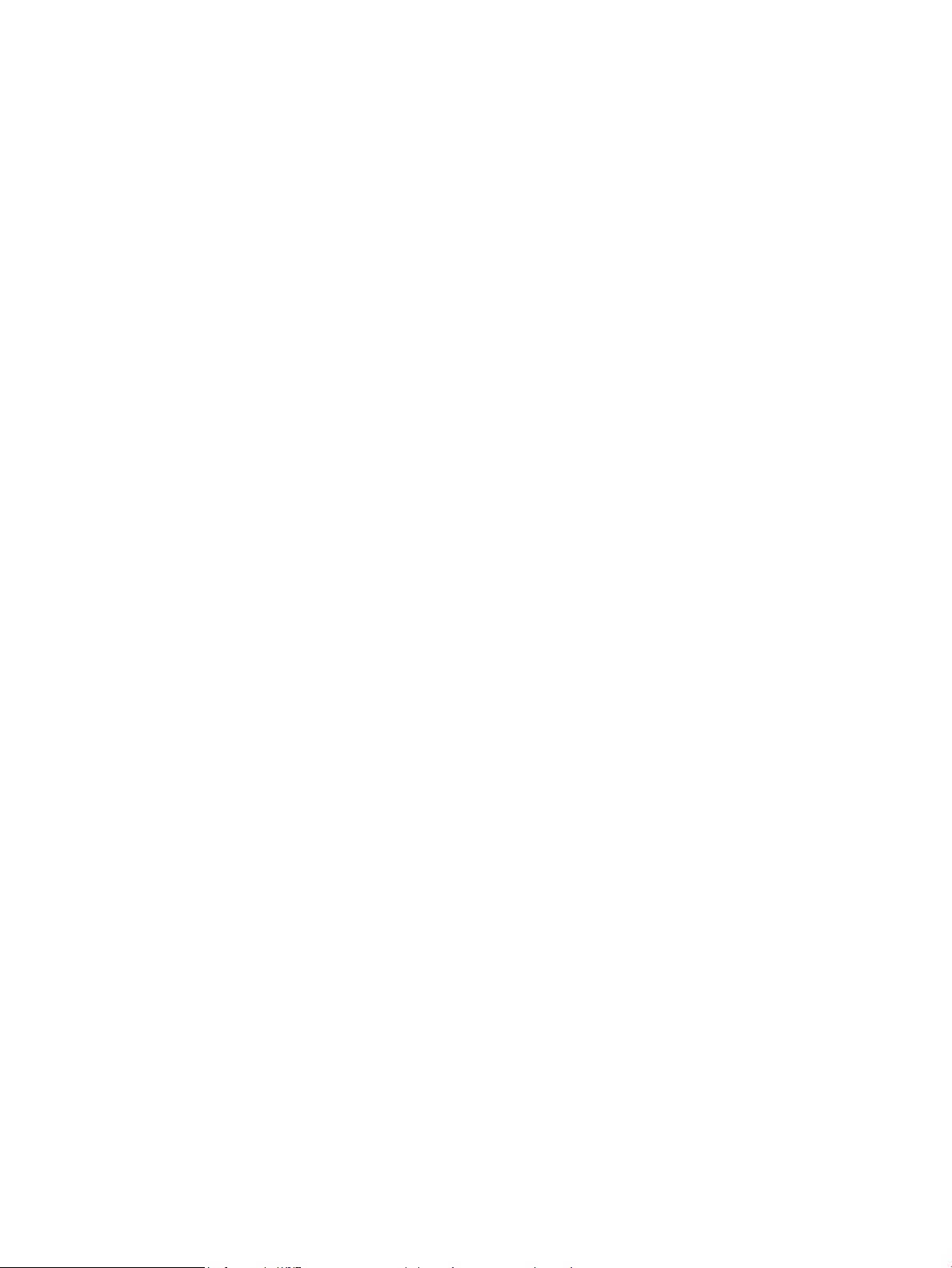
Dodatek C Program pro kontrolu ochrany životního prostředí .......................................................................... 111
Ochrana životního prostředí .............................................................................................................................. 112
Tvorba ozónu ..................................................................................................................................................... 112
Spotřeba elektrické energie .............................................................................................................................. 112
Použití papíru ..................................................................................................................................................... 113
Plasty ................................................................................................................................................................. 113
tiskový materiál HP Neverstop .......................................................................................................................... 113
Papír ................................................................................................................................................................... 113
Materiálová omezení ......................................................................................................................................... 113
Informace o akumulátoru .................................................................................................................................. 114
Likvidace vyřazených zařízení uživatelem (pro území EU a Indie) ................................................................... 115
Recyklace elektronického hardwaru ................................................................................................................. 115
Informace o recyklaci hardwaru (pro území Brazílie) ....................................................................................... 116
Chemické látky ................................................................................................................................................... 116
Údaje o napájení produktu podle nařízení komise EU 1275/2008 ................................................................... 116
Uživatelské informace o certikátu SEPA Ecolabel pro Čínu ............................................................................ 117
Regulace zavedení štítku China Energy pro tiskárny, faxy a kopírky ............................................................... 117
Prohlášení o omezení používání nebezpečných látek (Indie) ........................................................................... 117
WEEE (Turecko) .................................................................................................................................................. 117
Tabulka nebezpečných látek/prvků a jejich obsahu (Čína) ............................................................................... 117
Bezpečností list ................................................................................................................................................. 118
EPEAT ................................................................................................................................................................. 118
Prohlášení o současném stavu značení látek podléhajících omezení (Tchaj-wan) .......................................... 119
Více informací .................................................................................................................................................... 121
Dodatek D Informace o předpisech ................................................................................................................. 123
Prohlášení týkající se předpisů .......................................................................................................................... 124
Poznámka o předpisech pro Evropskou unii ................................................................................... 124
Kontrolní identikační číslo modelu ............................................................................................... 124
Nařízení FCC ..................................................................................................................................... 124
Kanada – Prohlášení o souladu se standardem ICES-003 ............................................................. 125
Pokyny k napájecímu kabelu .......................................................................................................... 125
Bezpečnostní zásady při práci s laserem ........................................................................................ 125
Prohlášení o bezpečnostních zásadách používání laseru pro Finsko ............................................ 125
Prohlášení pro severské země (Dánsko, Finsko, Norsko, Švédsko) ............................................... 126
Eurásie (Arménie, Bělorusko, Kazachstán, Kyrgyzstán, Rusko) ..................................................... 126
Производитель и дата производства ....................................................................... 126
Өндіруші жəне өндіру мерзімі ................................................................................... 126
Местные представители ............................................................................................ 127
Жергілікті өкілдіктері ................................................................................................. 127
Prohlášení o bezdrátových sítích ...................................................................................................................... 128
CSWW vii
Page 8
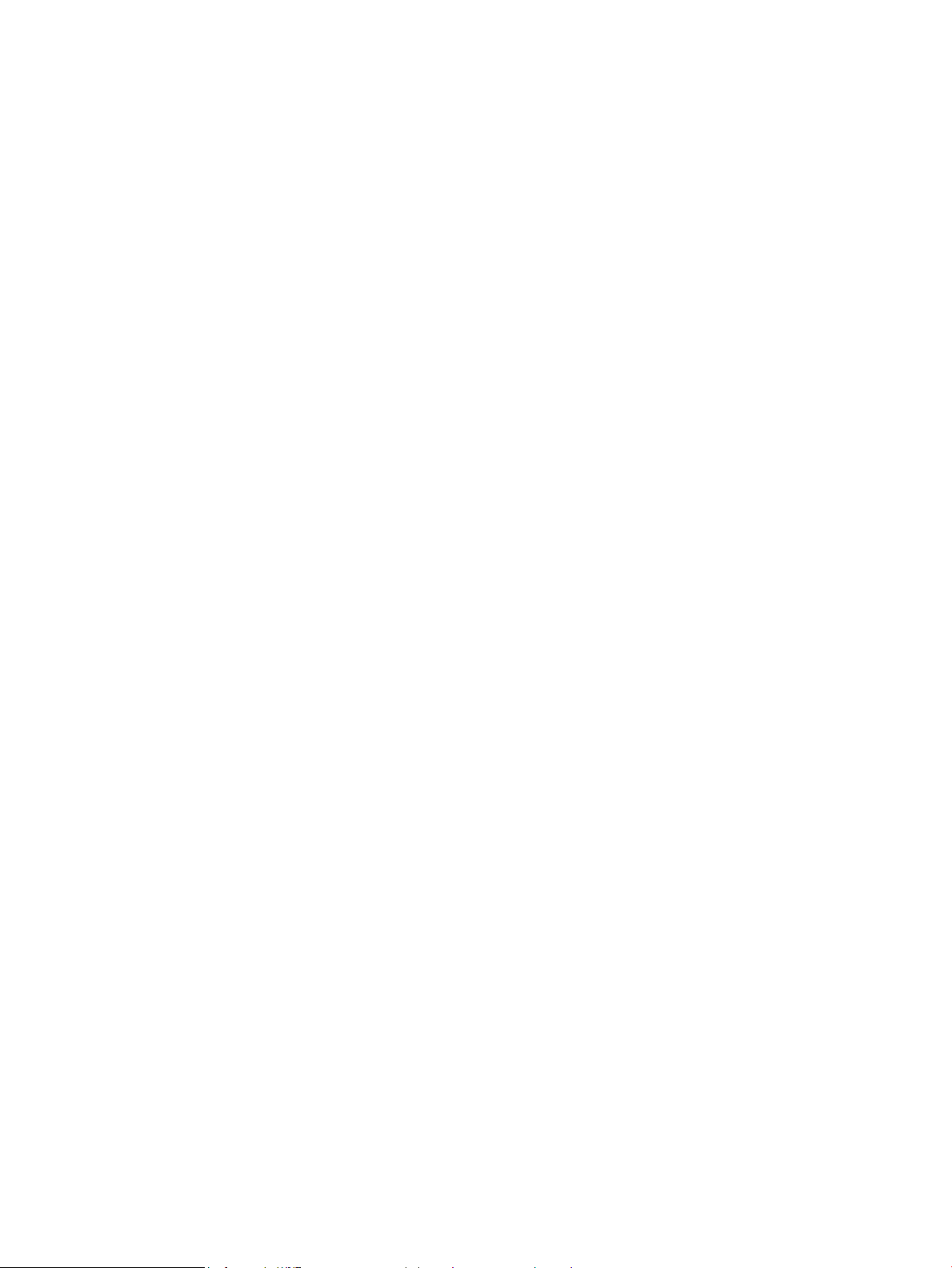
Prohlášení o kompatibilitě se směrnicemi FCC pro Spojené státy americké ................................. 128
Ustanovení ANATEL pro Brazílii ....................................................................................................... 128
Kanadské prohlášení ....................................................................................................................... 128
Products with 5 GHz Operation Industry of Canada ....................................................................... 128
Vystavení radiaci na rádiové frekvenci (Kanada) ............................................................................ 128
Poznámka o předpisech pro Evropskou unii ................................................................................... 129
Upozornění pro použití v Rusku ...................................................................................................... 129
Prohlášení pro Mexiko ..................................................................................................................... 129
Symbol kabelové nebo bezdrátové telekomunikace pro Vietnam pro schválené produkty
typu ICTQC ....................................................................................................................................... 129
Rejstřík ........................................................................................................................................................ 131
viii CSWW
Page 9
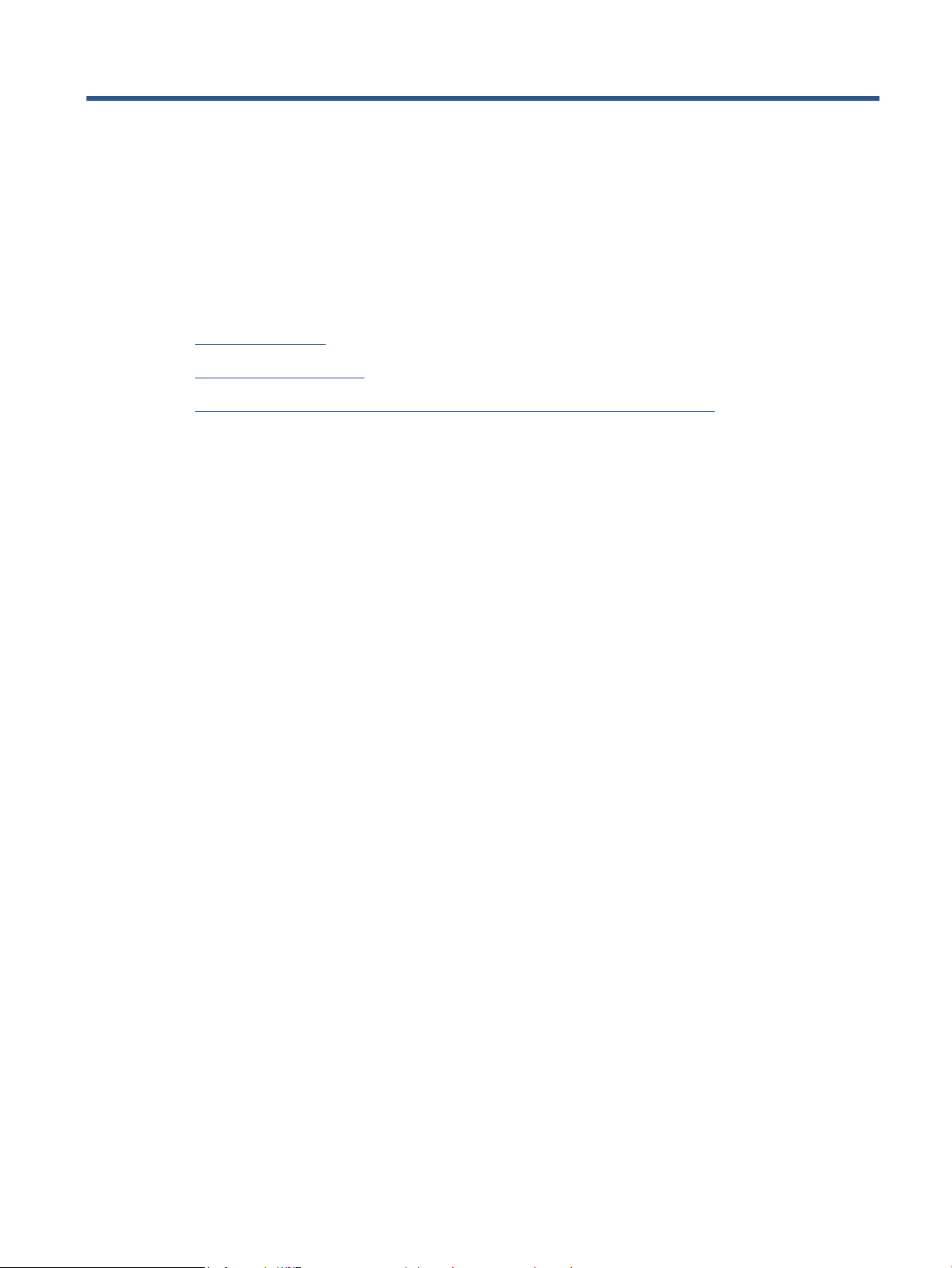
1 Začínáme
●
Pohledy na tiskárnu
●
Funkce ovládacího panelu
●
Tisk, kopírování, skenování a odstraňování problémů pomocí aplikace HP Smart
CSWW 1
Page 10
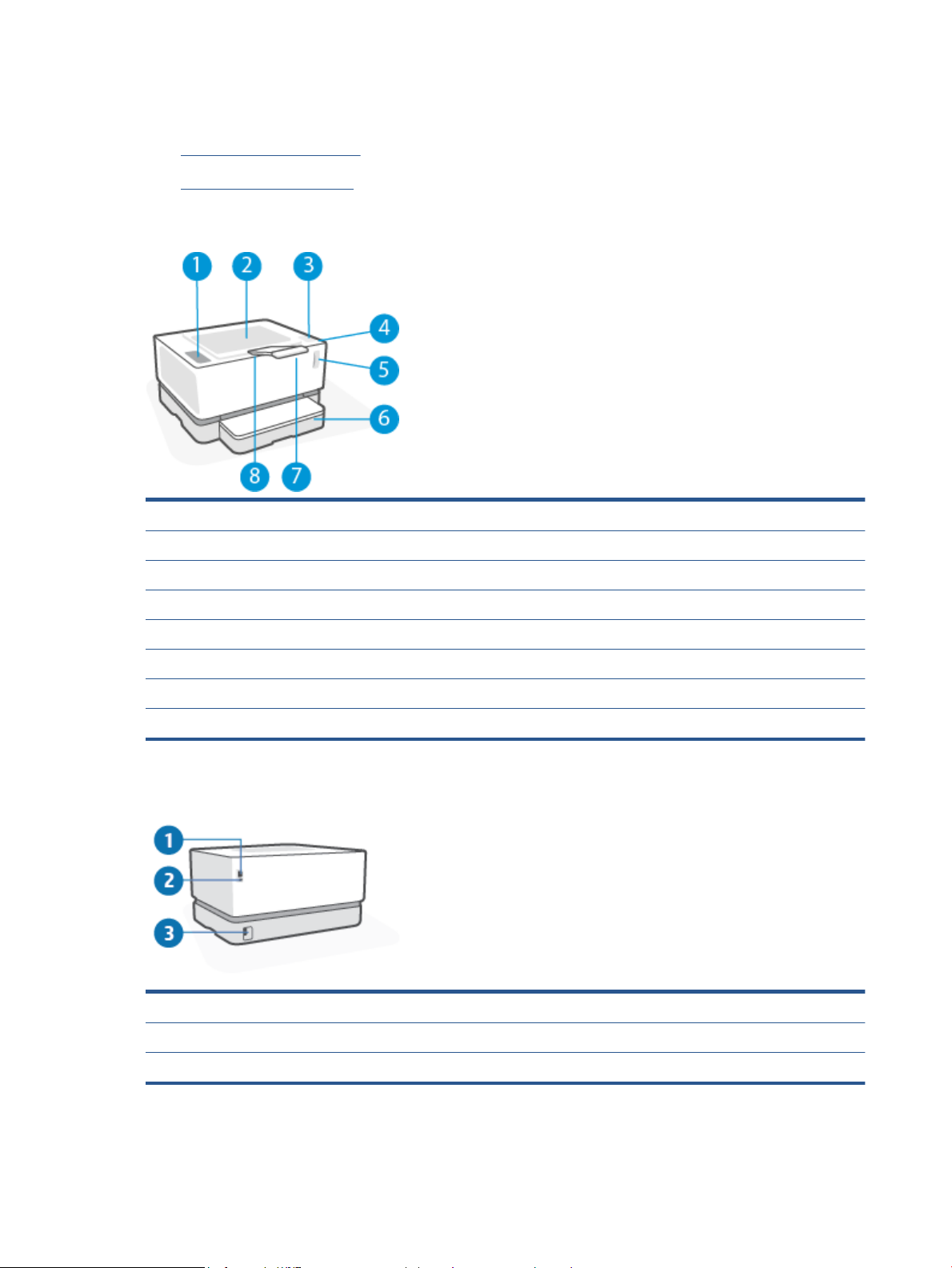
Pohledy na tiskárnu
●
Pohled na tiskárnu zepředu
●
Pohled na tiskárnu zezadu
Pohled na tiskárnu zepředu
1 Ovládací panel
2 Výstupní zásobník
3 Slot pro doplnění toneru
4 Kontrolka stavu doplnění
5 Indikátor hladiny toneru
6 Vstupní zásobník
7 Nástavec výstupní přihrádky
8 Prohlubeň pro prsty
Pohled na tiskárnu zezadu
1 Port sítě Ethernet (pouze modely s rozhraním Ethernet)
2 Port USB
3 Připojení ke zdroji napájení
2 Kapitola 1 Začínáme CSWW
Page 11
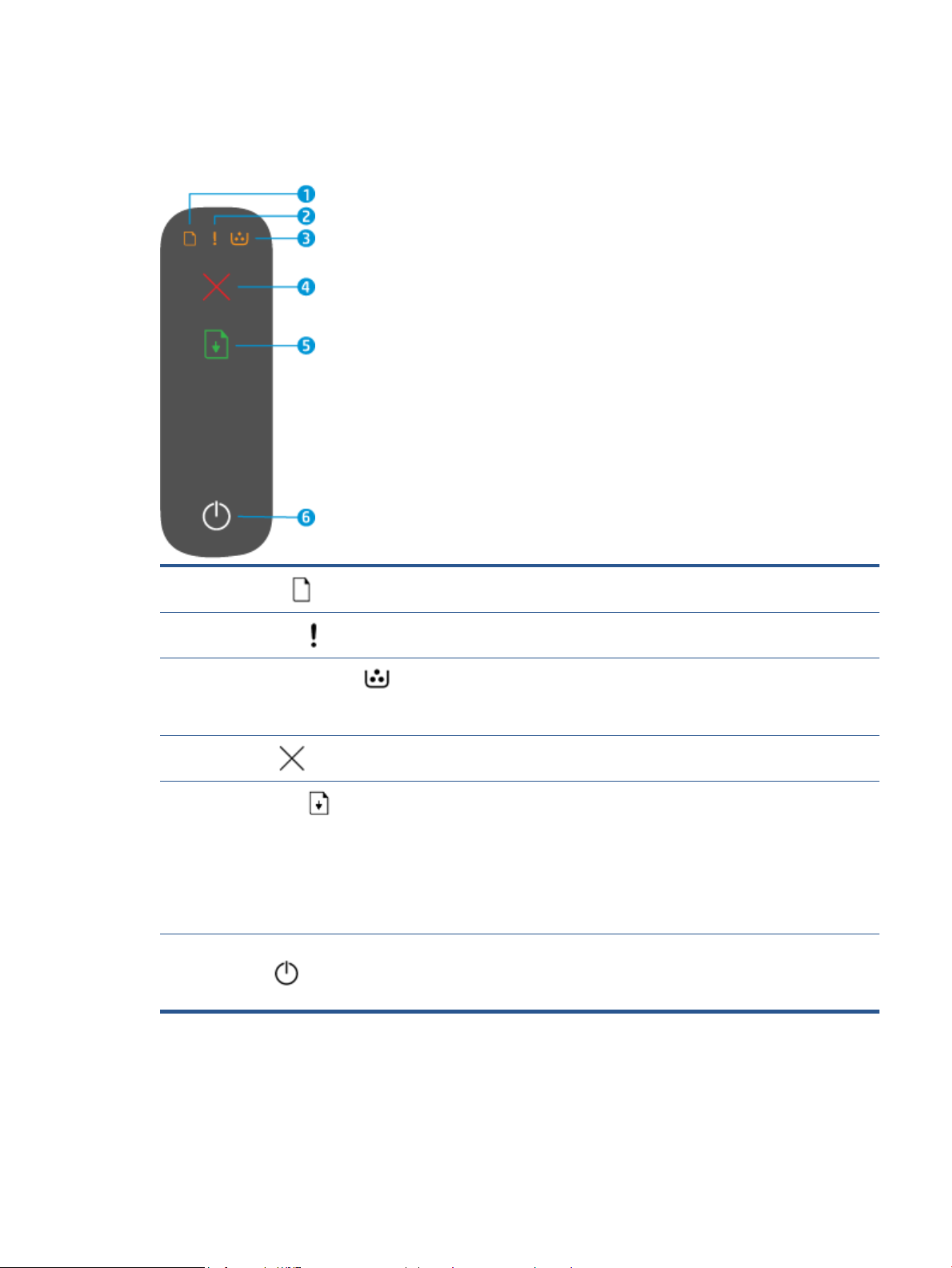
Funkce ovládacího panelu
Základní modely
1
Kontrolka papíru
2
Výstražná kontrolka
3
Kontrolka zobrazovacího válce
4
Tlačítko Zrušit
5
Tlačítko Pokračovat
6 Tlačítko napájení / kontrolka
připravenosti
Když zahájíte úlohu tisku nebo kopírování, kontrolka papíru bliká, jestliže ve vstupním
zásobníku není papír. Kontrolka nepřerušovaně svítí, když došlo k chybě papíru.
Výstražná kontrolka bliká, když tiskárna vyžaduje pozornost uživatele. Kontrolka
upozornění svítí, když dojde k provozní chybě.
Když tato kontrolka nepřerušovaně svítí, znamená to, že se zobrazovací válec blíží konci
své životnosti. Pokud navíc bliká výstražná kontrolka, došlo u zobrazovacího válce k
potížím. Pokud kontrolka zobrazovacího válce bliká, bude nutné před pokračováním
v tisku zobrazovací válec vyměnit.
Stisknutím tohoto tlačítka zrušíte úlohu.
Stisknutím tohoto tlačítka provedete následující akce:
● Je-li tiskárna ve stavu chyby nebo výzvy a kontrolka Pokračovat svítí, stisknutím
tlačítka chybu odstraníte a budete pokračovat v tisku.
● V režimu ručního oboustranného tisku zahájíte stisknutím tlačítka tisk na zadní
stranu dokumentu.
● Chcete-li vytisknout kongurační stránku, podržte tlačítko po dobu 3 sekund.
Tlačítko použijte k zapnutí nebo vypnutí tiskárny.
Kontrolka připravenosti svítí, když je tiskárna připravena k tisku. Bliká během příjmu
tiskových dat a je zhasnutá v režimu spánku tiskárny.
CSWW Funkce ovládacího panelu 3
Page 12
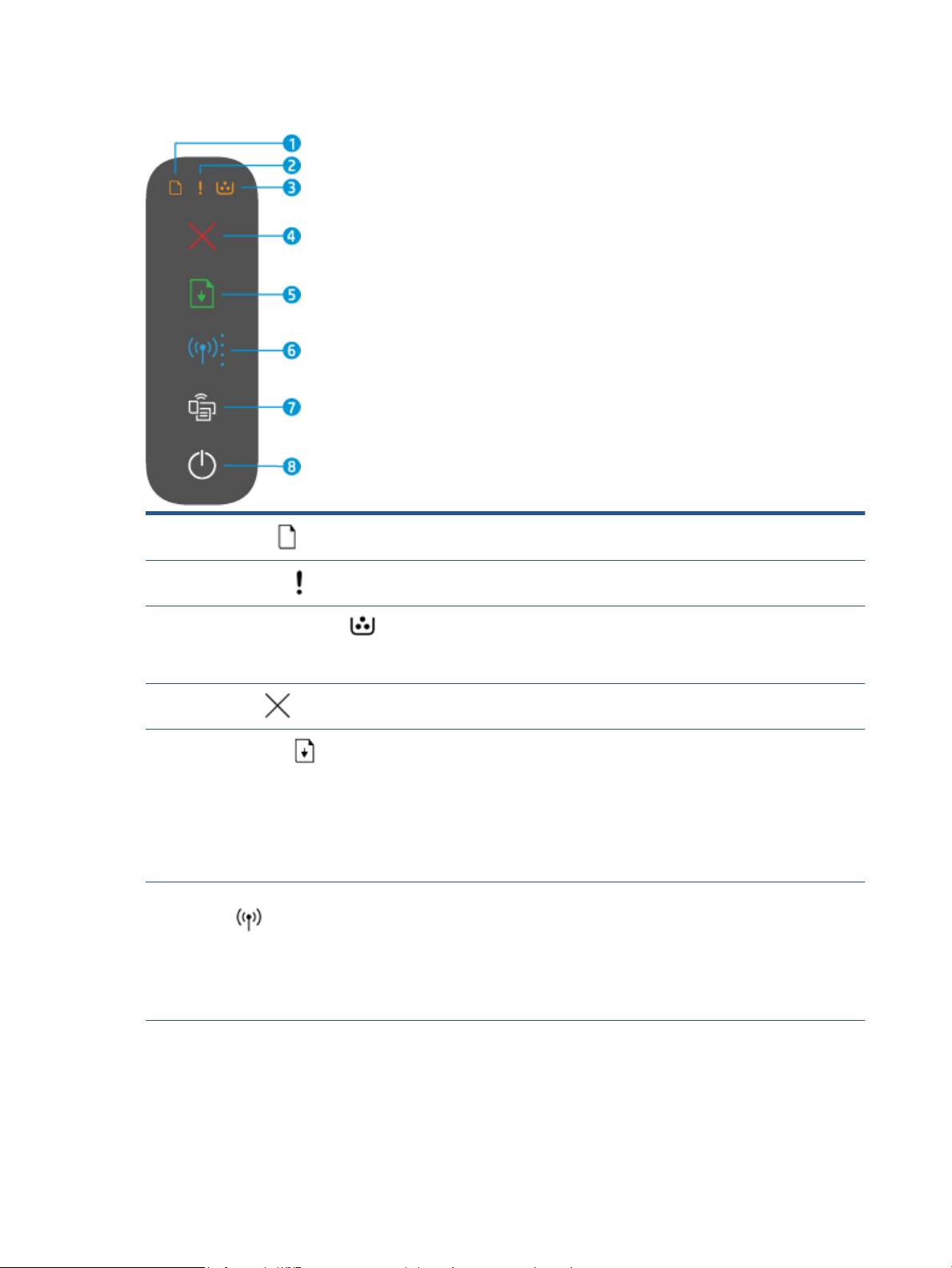
Bezdrátové modely
1
Kontrolka papíru
2
Výstražná kontrolka
3
Kontrolka zobrazovacího válce
4
Tlačítko Zrušit
5
Tlačítko Pokračovat
6 Tlačítko a indikátor bezdrátového
připojení
Kontrolka papíru bliká, když ve vstupním zásobníku není papír, a svítí (souvisle), když
dojde k chybě papíru.
Výstražná kontrolka bliká, když tiskárna vyžaduje pozornost uživatele. Kontrolka
upozornění svítí, když dojde k provozní chybě.
Když tato kontrolka nepřerušovaně svítí, znamená to, že se zobrazovací válec blíží konci
své životnosti. Pokud navíc bliká výstražná kontrolka, došlo u zobrazovacího válce
k potížím. Pokud kontrolka zobrazovacího válce bliká, bude nutné před pokračováním
v tisku zobrazovací válec vyměnit.
Stisknutím tohoto tlačítka zrušíte úlohu.
Stisknutím tohoto tlačítka provedete následující akce:
● Je-li tiskárna ve stavu chyby nebo výzvy a kontrolka Pokračovat svítí, stisknutím
tlačítka chybu odstraníte a budete pokračovat v tisku.
● V režimu ručního oboustranného tisku zahájíte stisknutím tlačítka tisk na zadní
stranu dokumentu.
● Chcete-li vytisknout kongurační stránku, podržte tlačítko po dobu 3 sekund.
Stiskněte toto tlačítko pro zapnutí a vypnutí funkce bezdrátového připojení.
Stiskněte a podržte tlačítko, když chcete kongurovat připojení WPS.
Tlačítko bezdrátového připojení svítí souvisle modře, když je navázáno stabilní
bezdrátové připojení. Když bliká modře, tiskárna je v režimu nastavování bezdrátového
připojení nebo probíhá kongurace WPS. Když svítí oranžově, tiskárna se nemůže
připojit k bezdrátové síti nebo došlo k chybě WPS.
4 Kapitola 1 Začínáme CSWW
Page 13
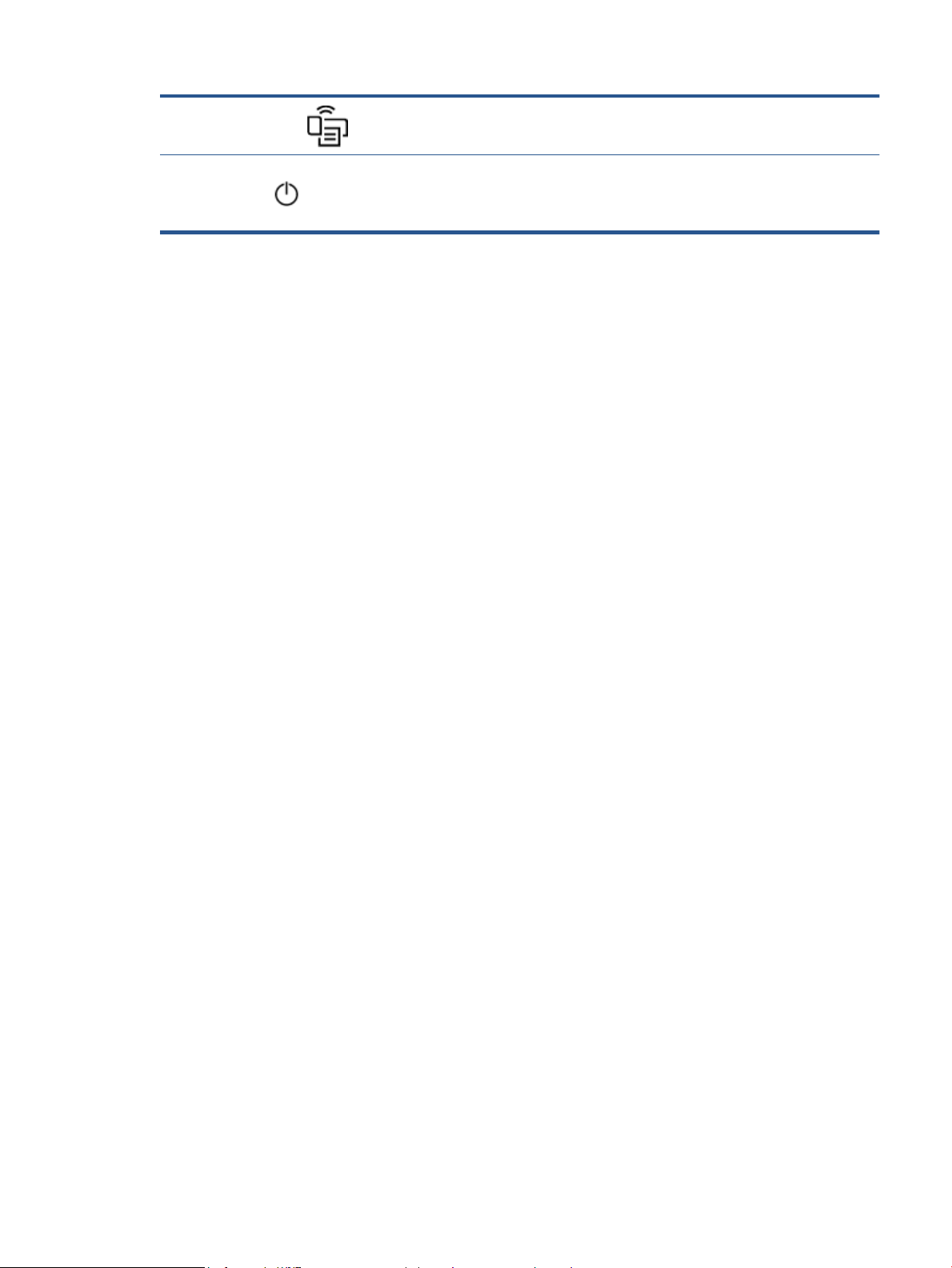
7
Tlačítko Wi-Fi Direct
Stisknutím tohoto tlačítka můžete zapnout nebo vypnout funkci Wi-Fi Direct. Pokud toto
tlačítko bliká, můžete s jeho pomocí dokončit připojení v režimu Wi-Fi Direct.
8 Tlačítko napájení / kontrolka
připravenosti
Tlačítko použijte k zapnutí nebo vypnutí tiskárny.
Kontrolka připravenosti svítí, když je tiskárna připravena k tisku. Bliká během příjmu
tiskových dat a je zhasnutá v režimu spánku tiskárny.
CSWW Funkce ovládacího panelu 5
Page 14

Tisk, kopírování, skenování a odstraňování problémů pomocí aplikace HP Smart
Aplikace HP Smart pomáhá s nastavením, skenováním, tiskem, sdílením a správou tiskárny HP. Dokumenty
a obrázky můžete sdílet pomocí e-mailu, textových zpráv a oblíbených služeb cloudu a sociálních médií (např.
iCloud, Google Drive, Dropbox a Facebook). Nové tiskárny HP můžete rovněž nastavit tak, aby samy sledovaly
a objednávaly spotřební materiál.
Aplikace HP Smart je kompatibilní s následujícími operačními systémy pro počítače a mobilní zařízení:
● iOS
● Android
● Windows 10
● Mac OS X 10.11 a novější
POZNÁMKA: Aplikace HP Smart nemusí být k dispozici ve všech jazycích. Některé funkce nemusejí být
k dispozici u všech modelů tiskárny.
Instalace aplikace HP Smart
▲ Chcete-li nainstalovat aplikaci do zařízení, přejděte na stránku 123.hp.com a postupujte podle pokynů
na obrazovce pro otevření obchodu s aplikacemi pro vaše zařízení.
Otevření aplikace HP Smart v počítači se systémem Windows 10
▲ Po nainstalování aplikace HP Smart na stolním počítači klikněte na Start a potom vyberte HP Smart
v seznamu aplikací.
Připojení tiskárny
▲ Přesvědčte se, že je zařízení připojeno ke stejné síti jako tiskárna. HP Smart následně automaticky
detekuje tiskárnu.
Více informací o aplikaci HP Smart
Další informace o používání aplikace HP Smart pro tisk, přístup k tiskovým funkcím a odstraňování problémů
naleznete v části:
● iOS/Android: www.hp.com/go/hpsmart-help
● Windows 10: www.hp.com/go/hpsmartwin-help
● Mac: http://www.hp.com/go/hpsmartmac-help
6 Kapitola 1 Začínáme CSWW
Page 15
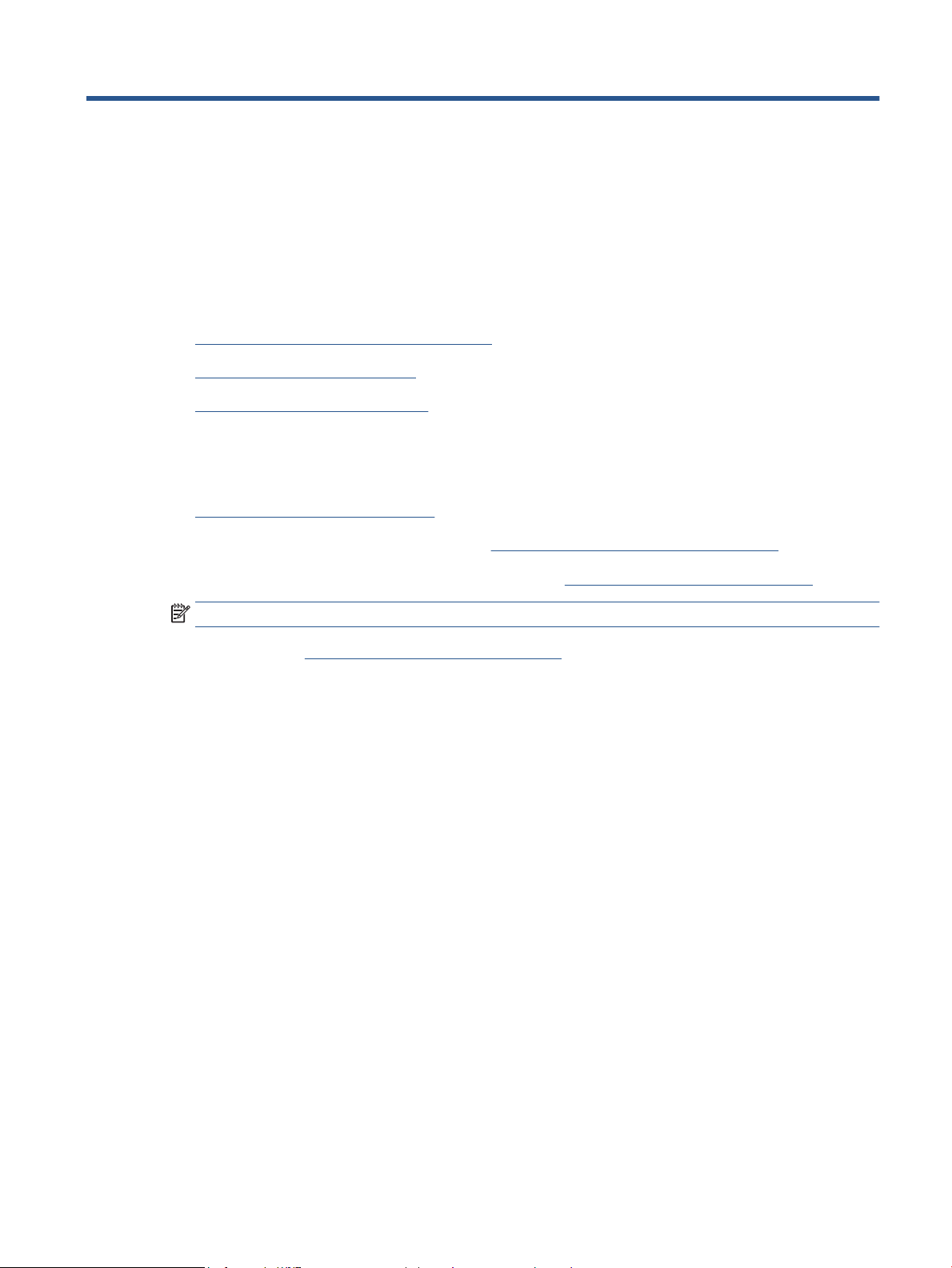
2 Připojení tiskárny
●
Připojení k bezdrátové síti pomocí směrovače
●
Nastavení bezdrátového připojení
●
Připojení ke kabelové síti (Ethernet)
Aktuální informace o připojení tiskárny a řešení problémů s připojením jsou dostupné online na stránkách
podpory HP. Naleznete tam například tato témata:
● Přečtěte si více informací o konguraci sítě a tiskárny pro potřeby bezdrátového tisku.
Více informací získáte kliknutím sem.
● Zjistěte, jak najít nastavení zabezpečení sítě: Kliknutím sem získáte více informací online.
● Získejte informace o softwaru HP Print and Scan Doctor: Více informací získáte klepnutím sem.
POZNÁMKA: Tento nástroj je dostupný pouze pro operační systém Windows.
● Pomocí nástroje HP online řešení problémů s rewallem můžete zjistit, jestli rewall nebo antivirový
program neblokuje připojení počítače k tiskárně, a najít řešení.
CSWW 7
Page 16
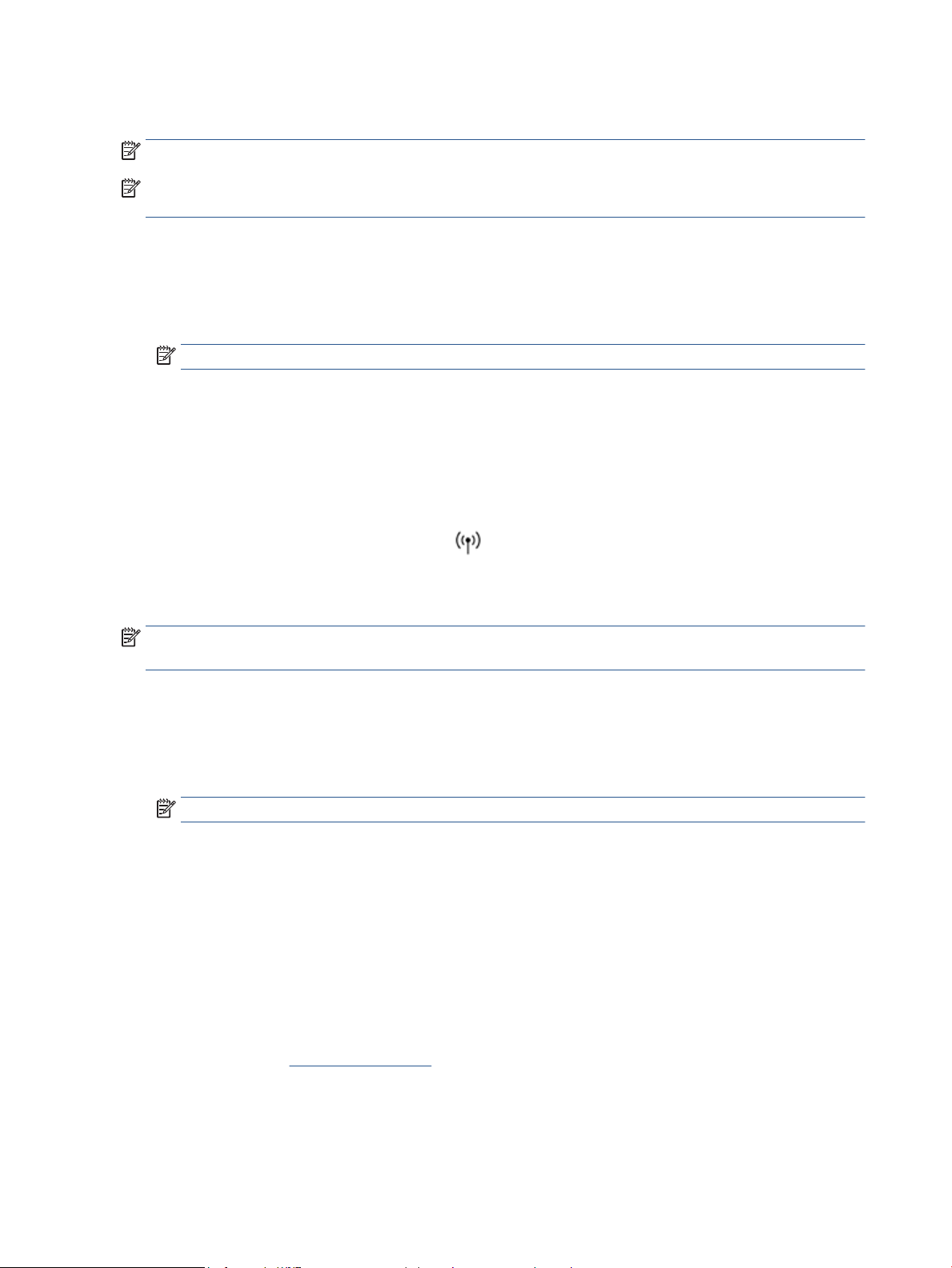
Připojení k bezdrátové síti pomocí směrovače
POZNÁMKA: Tato část se týká pouze bezdrátových modelů tiskárny.
POZNÁMKA: Než budete pokračovat s touto částí, zkontrolujte, že tiskárna není připojena k počítači pomocí
kabelu USB nebo Ethernet. NE
Připojení tiskárny k bezdrátové síti pomocí funkce WPS (Wi-Fi Protected Setup)
Pro připojení tiskárny k bezdrátové síti pomocí funkce WPS platí následující požadavky:
● Bezdrátovou síť 802.11b/g/n obsahující bezdrátový směrovač či přístupový bod s aktivovaným WPS.
POZNÁMKA: Tiskárna podporuje pouze 2,4GHz připojení.
● K bezdrátové síti musí být připojen počítač, ke kterému chcete tiskárnu připojit; v počítači musí být
nainstalován software tiskárny HP.
Máte-li směrovač, který podporuje technologii WPS a je vybavený tlačítkem WPS, pokračujte podle postupu
pomocí tlačítka.
Použití metody kongurace tlačítkem (PBC)
1. Stiskněte tlačítko bezdrátového připojení a podržte jej alespoň tři sekundy pro spuštění metody
WPS pomocí tlačítka.
2. Stiskněte na směrovači tlačítko WPS.
POZNÁMKA: V produktu se spustí přibližně dvouminutový časový úsek, po který bude bezdrátové připojení
aktivní.
Připojení tiskárny k bezdrátové síti pomocí softwaru HP software tiskárny
Pro připojení tiskárny k integrované bezdrátové síti WLAN 802.11 platí následující podmínky:
● Bezdrátovou síť 802.11b/g/n obsahující bezdrátový směrovač či přístupový bod.
POZNÁMKA: Tiskárna podporuje pouze 2,4GHz připojení.
● K bezdrátové síti musí být připojen počítač, ke kterému chcete tiskárnu připojit.
● Název sítě (SSID).
● Klíč WEP, heslo WPA (je-li potřeba).
Připojení tiskárny pomocí softwaru tiskárny HP
1. Postupujte podle toho, zda již máte nainstalovaný software tiskárny HP, či nikoli:
Pokud jste v počítači nenainstalovali software tiskárny HP
a. Na stránce www.support.hp.com si stáhněte a nainstalujte software tiskárny.
b. Postupujte podle pokynů na obrazovce.
8 Kapitola 2 Připojení tiskárny CSWW
Page 17
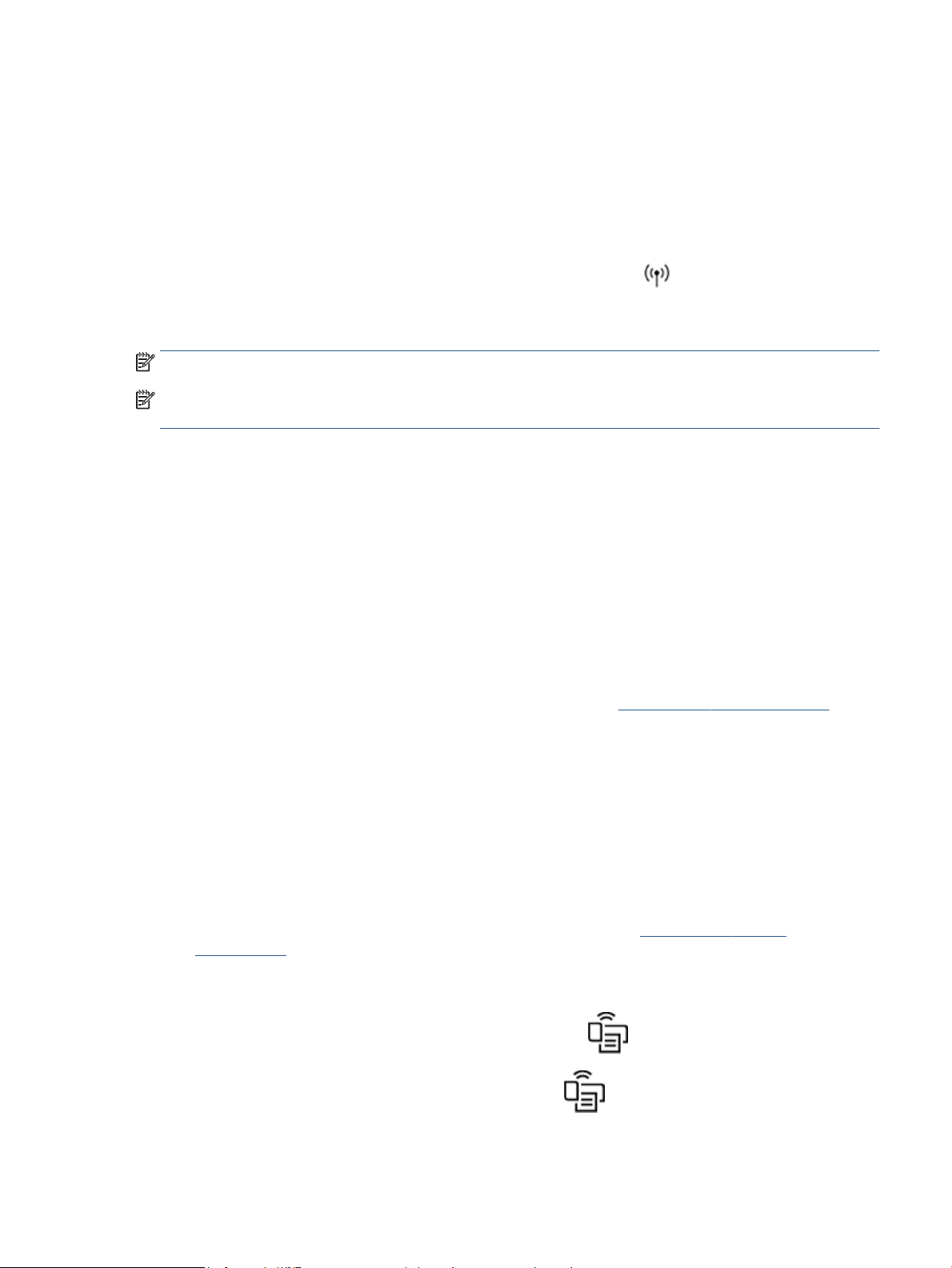
Pokud jste v počítači nainstalovali software tiskárny HP
a. Otevřete software tiskárny.
b. V softwaru software tiskárny klikněte na možnost Nástroje.
c. Klikněte na položku Nastavení a software zařízení.
d. Klikněte na možnost Připojit nové zařízení a postupujte podle pokynů na obrazovce.
2. Po úspěšném dokončení tisku začne tlačítko bezdrátového připojení svítit modře.
Bezdrátové připojení bez směrovače
POZNÁMKA: Tato část se týká pouze bezdrátových modelů tiskárny.
POZNÁMKA: Než budete pokračovat s touto částí, zkontrolujte, že tiskárna není připojena k počítači pomocí
kabelu USB nebo Ethernet.
Pomocí funkce Wi-Fi Direct můžete tisknout bezdrátově z počítače, telefonu smartphone, tabletu nebo jiného
zařízení s podporou bezdrátového připojení bez nutnosti se připojovat ke stávající bezdrátové síti.
Pokyny k použití funkce Wi-Fi Direct
● Ověřte, zda je v počítači nebo mobilním zařízení nainstalován potřebný software.
– Chcete-li tisknout z počítače, je třeba nainstalovat software tiskárny HP.
Pokud jste v počítači nenainstalovali software pro tiskárnu HP, připojte se nejprve pomocí funkce
Wi-Fi Direct a software tiskárny nainstalujte. Až vám software tiskárny zobrazí dotaz na typ
připojení, vyberte možnost Bezdrátové.
– Chcete-li tisknout z mobilního zařízení, je třeba nainstalovat kompatibilní tiskovou aplikaci.Další
informace naleznete na webu HP Mobile Printing na adrese www.hp.com/go/mobileprinting. Pokud
ve vaší zemi/oblasti nebo jazyce není k dispozici místní verze tohoto webu, můžete být
přesměrováni na web jiné země/oblasti nebo v jiném jazyce.
● Zkontrolujte, zda je funkce Wi-Fi Direct tiskárny zapnuta.
● Jedno připojení funkce Wi-Fi Direct může využívat až pět počítačů a mobilních zařízení.
● Wi-Fi Direct lze používat bez ohledu na to, zda je tiskárna připojená k síti pomocí bezdrátového připojení
nebo ne.
● Funkci Wi-Fi Direct nelze používat k připojení počítače, mobilního zařízení nebo tiskárny k Internetu.
● Další informace o nastavení připojení Wi-Fi Direct najdete na adrese www.hp.com/go/wpc-
wirelessdirect .
Zapnutí nebo vypnutí funkce Wi-Fi Direct z ovládacího panelu
▲ Na ovládacím panelu tiskárny stiskněte tlačítko Wi-Fi Direct .
Když je zapnutá funkce Wi-Fi Direct, tlačítko Wi-Fi Direct svítí bíle.
CSWW Připojení k bezdrátové síti pomocí směrovače 9
Page 18
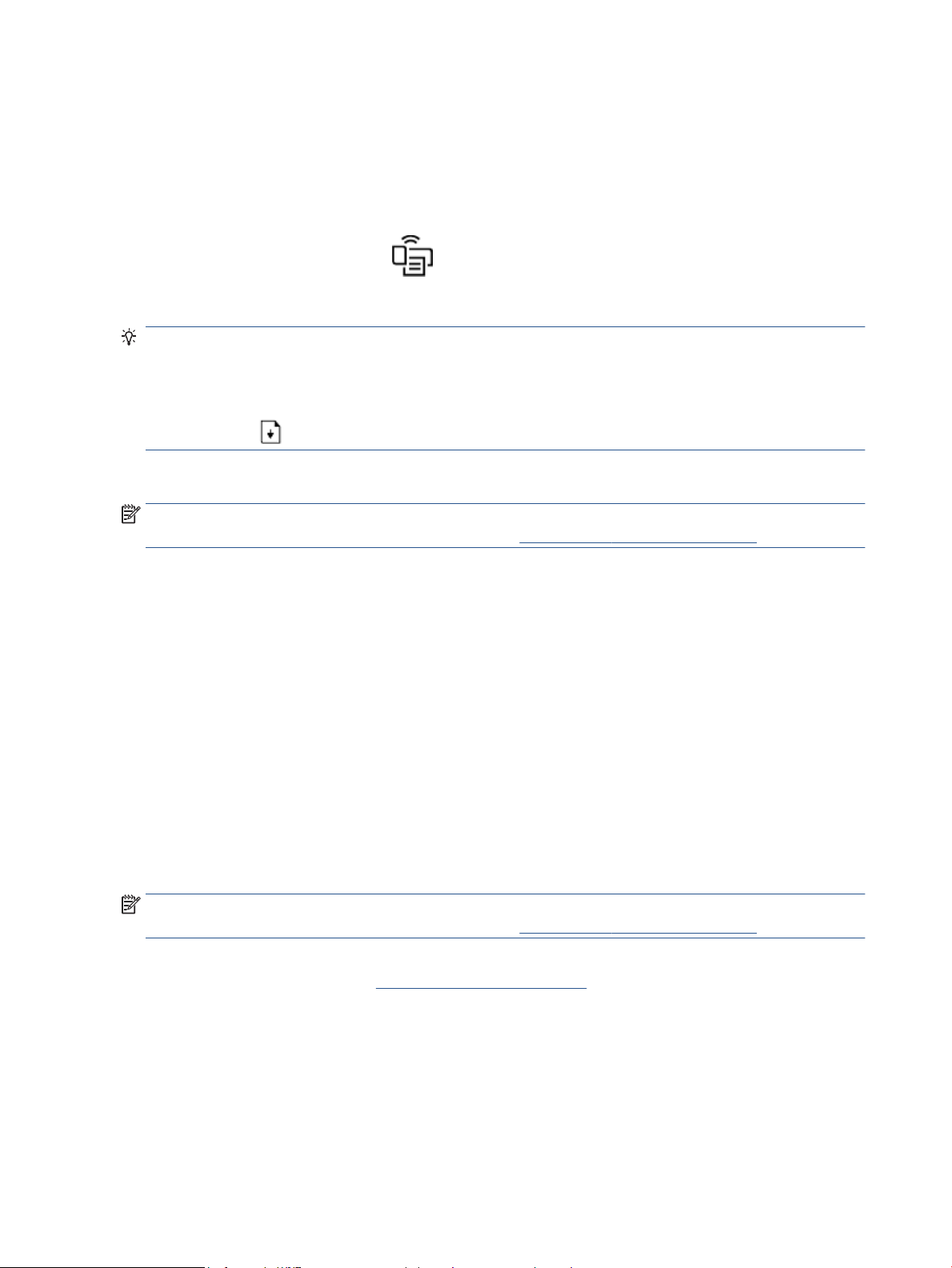
Nastavení zabezpečení připojení Wi-Fi Direct
● Pokud je zabezpečení připojení Wi-Fi Direct tiskárny nastaveno na hodnotu Automaticky, je heslo
funkce Wi-Fi Direct nastaveno na 12345678 a nelze je změnit.
● Pokud je nastavení zabezpečení připojení Wi-Fi Direct tiskárny Ruční, je nutné pomocí následujícího
postupu připojit tiskárnu k mobilnímu zařízení nebo počítači.
– Pokud tlačítko Wi-Fi Direct bliká, stiskněte jej.
– Tiskárna vytiskne stránku s kódem PIN. Ten použijte k dokončení připojení k zařízení.
TIP:
● Můžete také zapnout Wi-Fi Direct nebo změnit Wi-Fi Direct nastavení zabezpečení připojení z EWS.
● Chcete-li zjistit název a heslo pro připojení Wi-Fi Direct, po dobu 3 sekund stiskněte a podržte tlačítko
Pokračovat . Vytiskne se zpráva o konguraci.
Tisk z mobilního zařízení s podporou bezdrátového připojení, které podporuje funkci Wi-Fi Direct
POZNÁMKA: Nabídka dostupných metod bezdrátového připojení závisí na operačním systému vašeho
mobilního zařízení. Další informace naleznete na stránce www.hp.com/go/wpc-wirelessdirect .
Do mobilního zařízení je třeba nainstalovat nejnovější verzi modulu HP Print Service Plugin (pokud používáte
zařízení se systémem Android). Tento modul lze stáhnout z obchodu s aplikacemi Google Play.
1. Ověřte, zda jste v tiskárně zapnuli funkci Wi-Fi Direct.
2. Zapněte funkci Wi-Fi Direct ve svém mobilním zařízení. Další informace naleznete v dokumentaci
dodávané s mobilním zařízením.
3. V mobilním zařízení vyberte dokument v aplikaci podporující tisk a poté vyberte možnost vytisknout
dokument.
Zobrazí se seznam dostupných tiskáren.
4. V seznamu dostupných tiskáren zvolte název Wi-Fi Direct.
5. Vytiskněte dokument.
Tisk z mobilního zařízení s podporou bezdrátového připojení, které nepodporuje funkci Wi-Fi Direct
POZNÁMKA: Nabídka dostupných metod bezdrátového připojení závisí na operačním systému vašeho
mobilního zařízení. Další informace naleznete na stránce www.hp.com/go/wpc-wirelessdirect .
Ověřte, zda jste v mobilním zařízení nainstalovali kompatibilní tiskovou aplikaci.Další informace naleznete na
webu HP Mobile Printing na adrese www.hp.com/go/mobileprinting. Pokud ve vaší zemi/oblasti nebo jazyce
není k dispozici místní verze tohoto webu, můžete být přesměrováni na web jiné země/oblasti nebo v jiném
jazyce.
10 Kapitola 2 Připojení tiskárny CSWW
Page 19
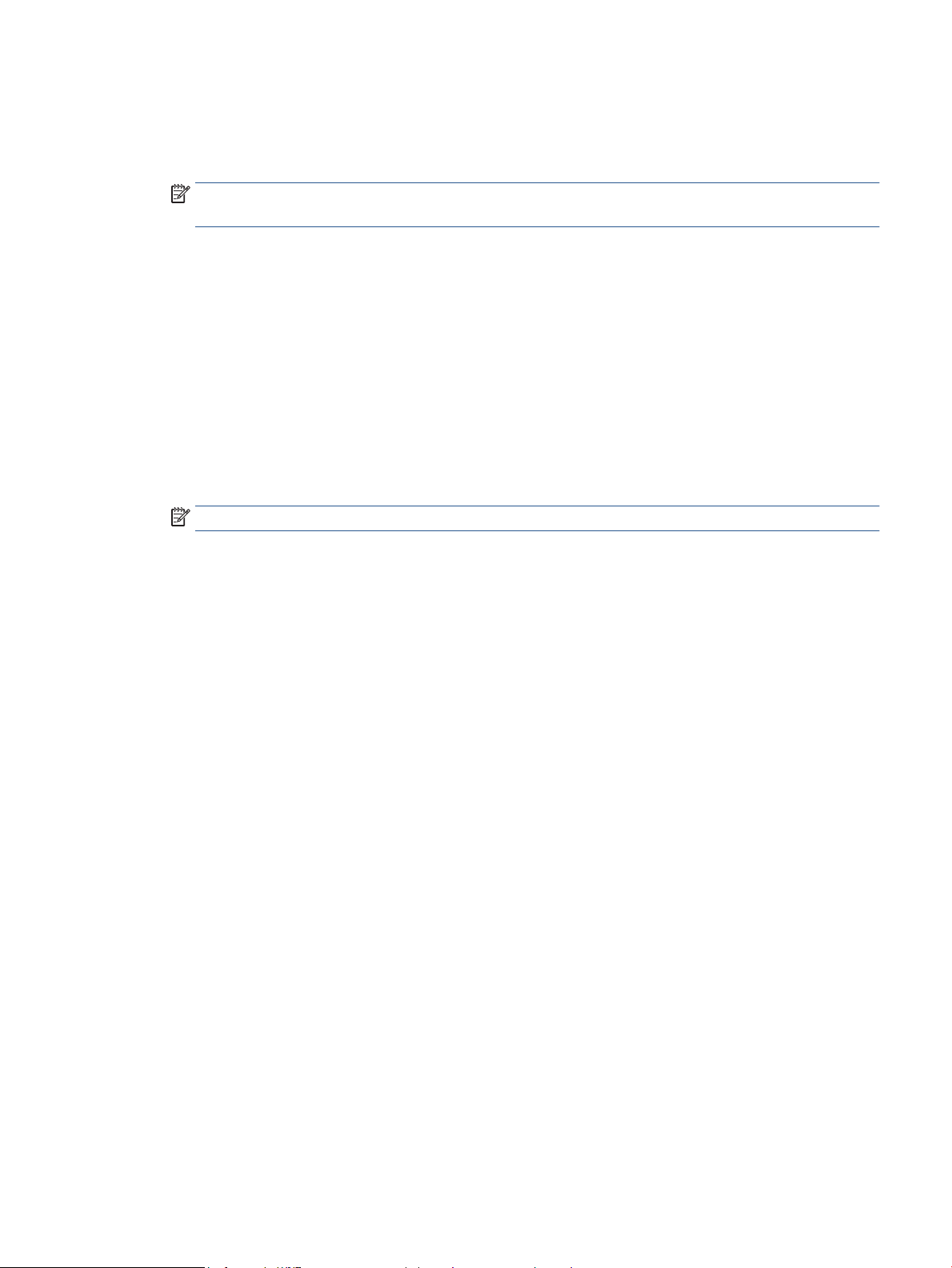
1. Ověřte, zda jste v tiskárně zapnuli funkci Wi-Fi Direct.
2. V mobilním zařízení zapněte připojení Wi-Fi. Další informace naleznete v dokumentaci dodávané
s mobilním zařízením.
POZNÁMKA: Pokud mobilní zařízení připojení WI-Fi nepodporuje, nebude možné funkci Wi-Fi Direct
používat.
3. Prostřednictvím mobilního zařízení se připojte k nové síti. Použijte postup, který běžně používáte pro
připojení k nové bezdrátové síti nebo aktivnímu bodu. V zobrazeném seznamu bezdrátových sítí vyberte
název Wi-Fi Direct. Název sítě vychází z názvu tiskárny.
Na výzvu zadejte heslo Wi-Fi Direct.
4. Vytiskněte dokument.
Tisk z počítače s podporou bezdrátového připojení
1. Ověřte, zda jste v tiskárně zapnuli funkci Wi-Fi Direct.
2. Zapněte v počítači připojení Wi-Fi. Další informace naleznete v dokumentaci dodávané společně
s počítačem.
POZNÁMKA: Pokud počítač připojení Wi-Fi nepodporuje, nebude možné funkci Wi-Fi Direct používat.
3. Prostřednictvím počítače se připojte k nové síti. Použijte postup, který běžně používáte pro připojení
k nové bezdrátové síti nebo aktivnímu bodu. V zobrazeném seznamu bezdrátových sítí vyberte název
Wi-Fi Direct. Název sítě vychází z názvu tiskárny.
Na výzvu zadejte heslo Wi-Fi Direct.
4. Vytiskněte dokument.
CSWW Připojení k bezdrátové síti pomocí směrovače 11
Page 20
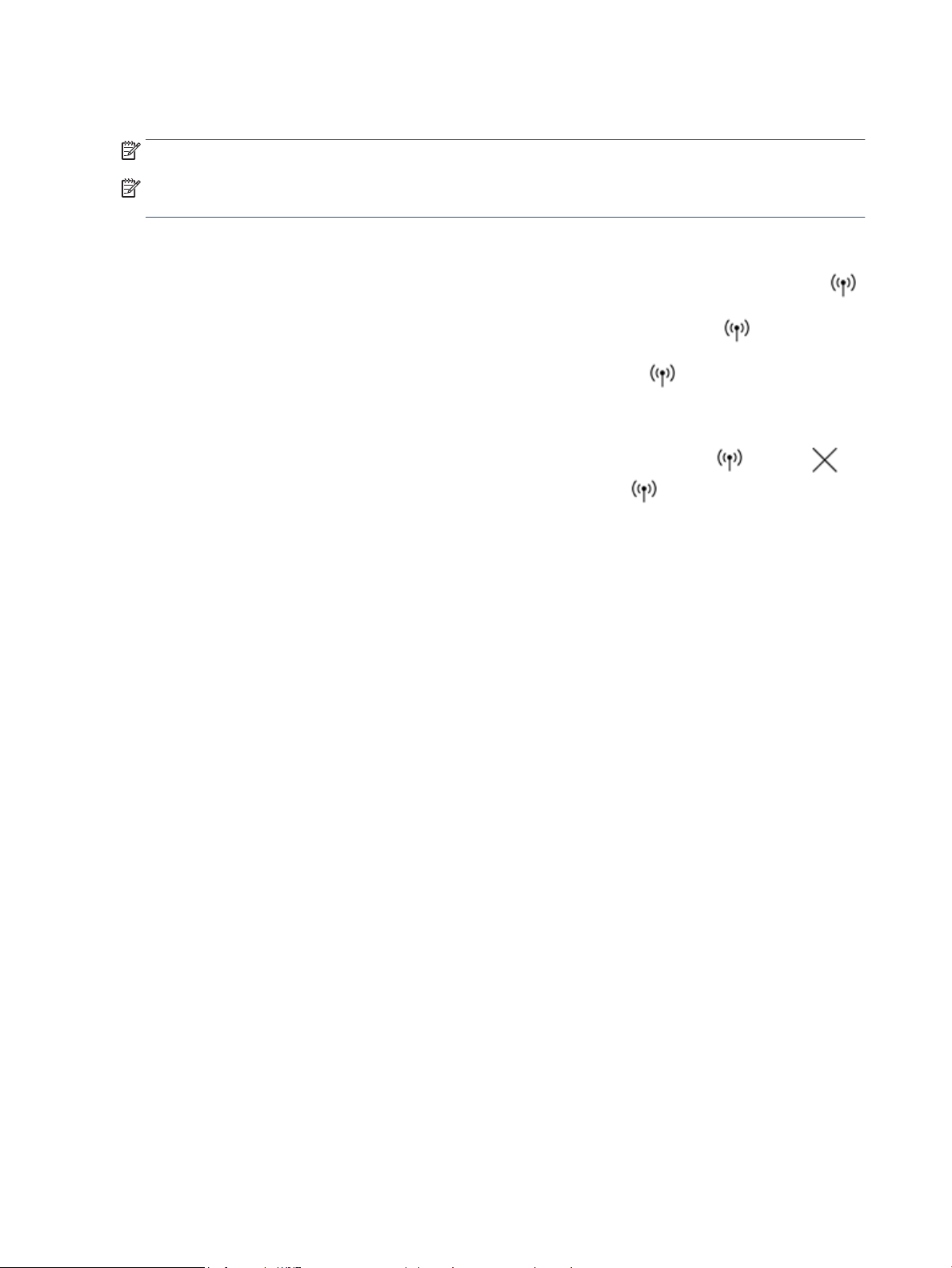
Nastavení bezdrátového připojení
POZNÁMKA: Tato část se týká pouze bezdrátových modelů tiskárny.
POZNÁMKA: Než budete pokračovat s touto částí, zkontrolujte, že tiskárna není připojena k počítači pomocí
kabelu USB nebo Ethernet.
Zapnutí nebo vypnutí bezdrátového připojení tiskárny
Chcete-li zapnout nebo vypnout bezdrátové připojení tiskárny, stiskněte tlačítko bezdrátového připojení .
● Pokud je tiskárna připojená k bezdrátové síti, bude tlačítko bezdrátového připojení svítit modře.
● Pokud je bezdrátové připojení vypnuto, tlačítko bezdrátového připojení nesvítí.
Obnovení nastavení sítě na výchozí hodnoty
● Současně stiskněte a nejméně 3 sekundy podržte tlačítka bezdrátového připojení a zrušení .
Tiskárna se restartuje a pak začne kontrolka bezdrátového připojení
je tiskárna v režimu nastavení Automatické připojování k bezdrátové síti (AWC). Podle potřeby můžete
nastavit bezdrátové připojení tiskárny k zařízení.
blikat modře, což znamená, že
12 Kapitola 2 Připojení tiskárny CSWW
Page 21
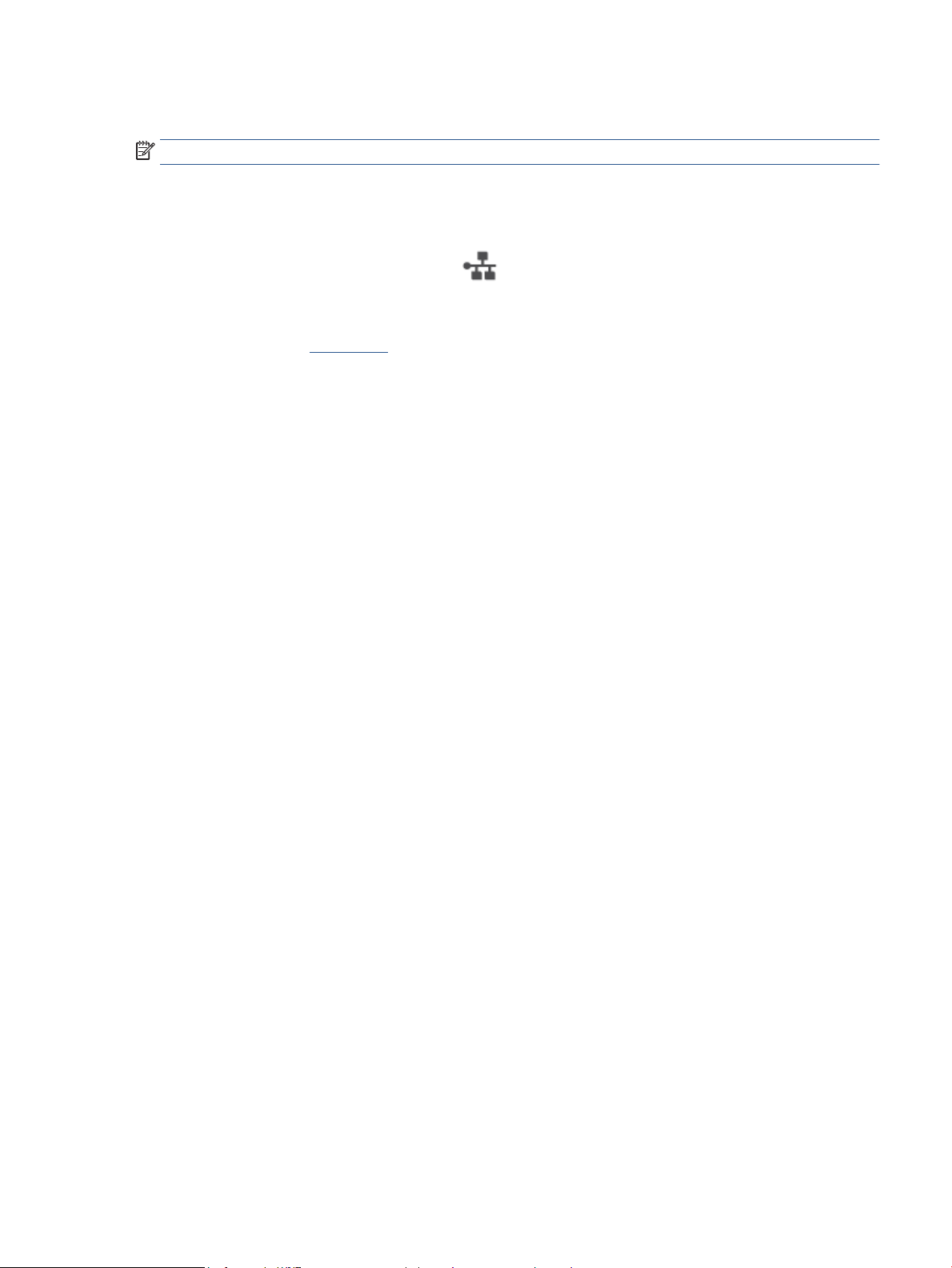
Připojení ke kabelové síti (Ethernet)
POZNÁMKA: Tato část se týká pouze modelů tiskáren s připojením Ethernet.
1. Ujistěte se, že máte síťový směrovač s volnými porty Ethernet.
2. Zkontrolujte, že je počítač připojen k internetu.
3. Připojte kabel Ethernet k portu Ethernet na zadní straně tiskárny.
4. Připojte druhý konec kabelu Ethernet k volnému portu ve směrovači.
5. Otevřete stránku 123.hp.com a stáhněte si software tiskárny.
6. Spusťte software a dokončete instalaci.
CSWW Připojení ke kabelové síti (Ethernet) 13
Page 22
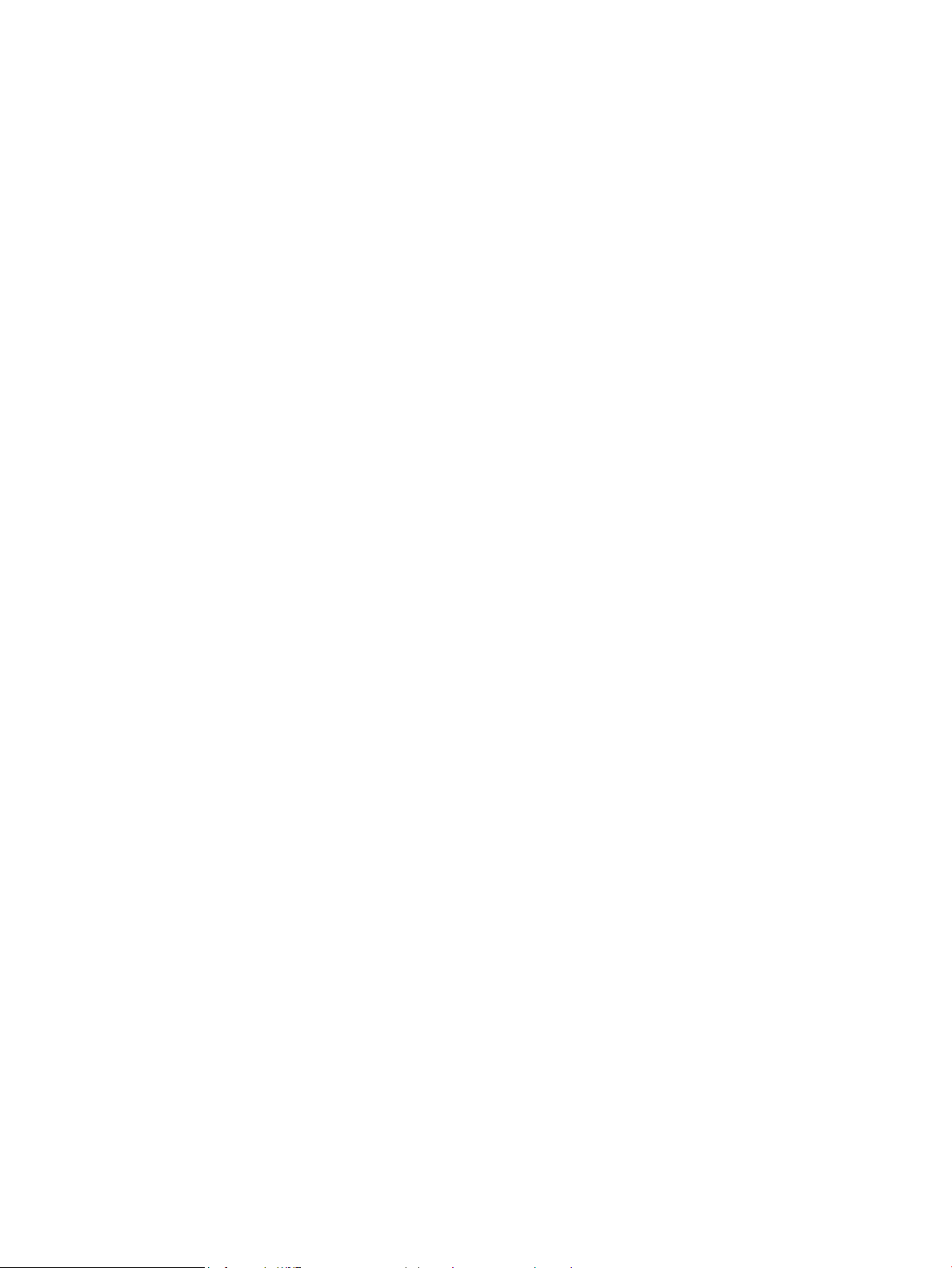
14 Kapitola 2 Připojení tiskárny CSWW
Page 23
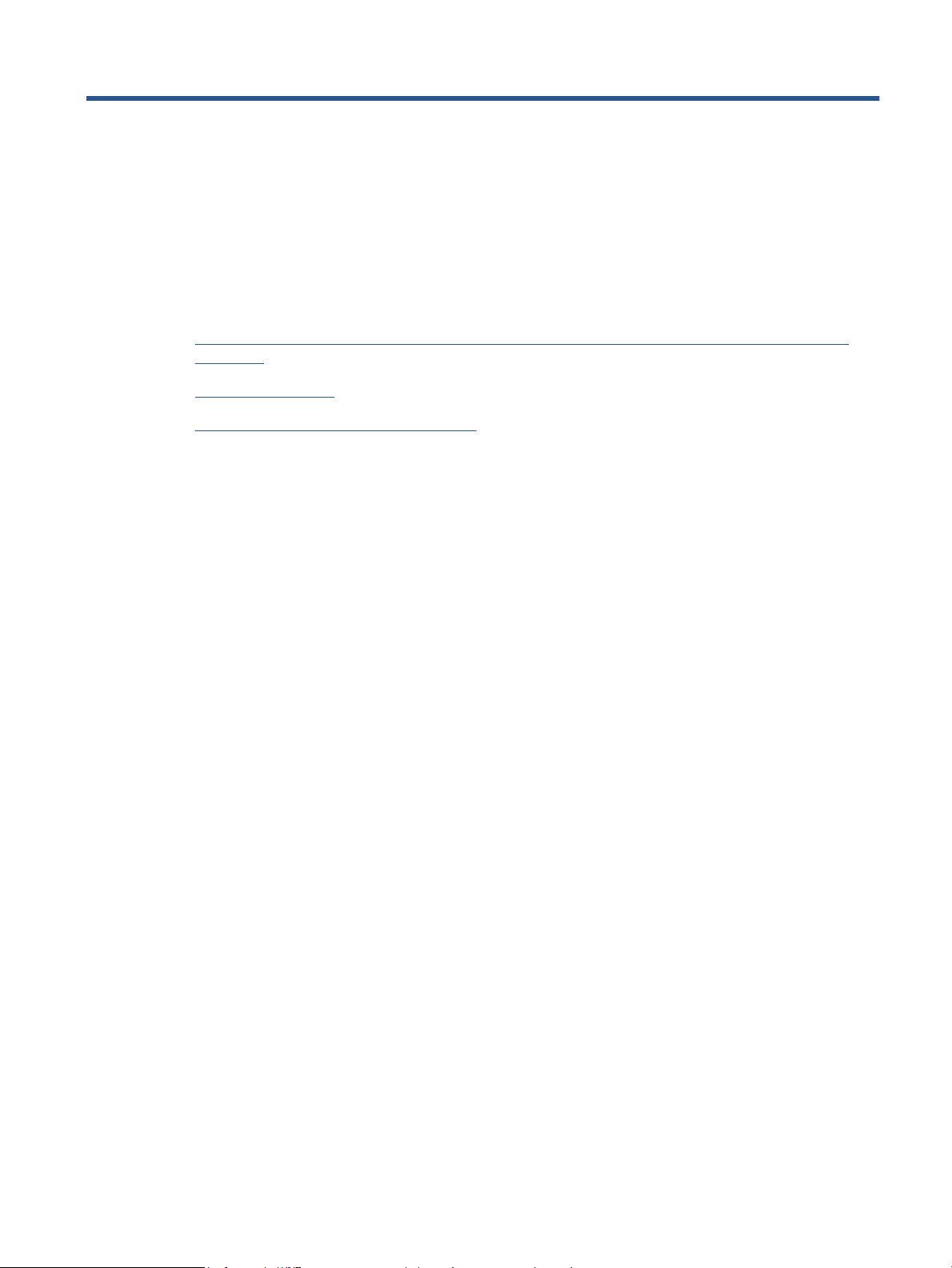
3 Kongurace tiskárny
●
Kongurace tiskárny pomocí rozhraní HP Embedded Web Server (EWS) a nástroje HP Device Toolbox
(Windows)
●
Aktualizace rmwaru
●
Změna typu připojení tiskárny (Windows 7)
CSWW 15
Page 24
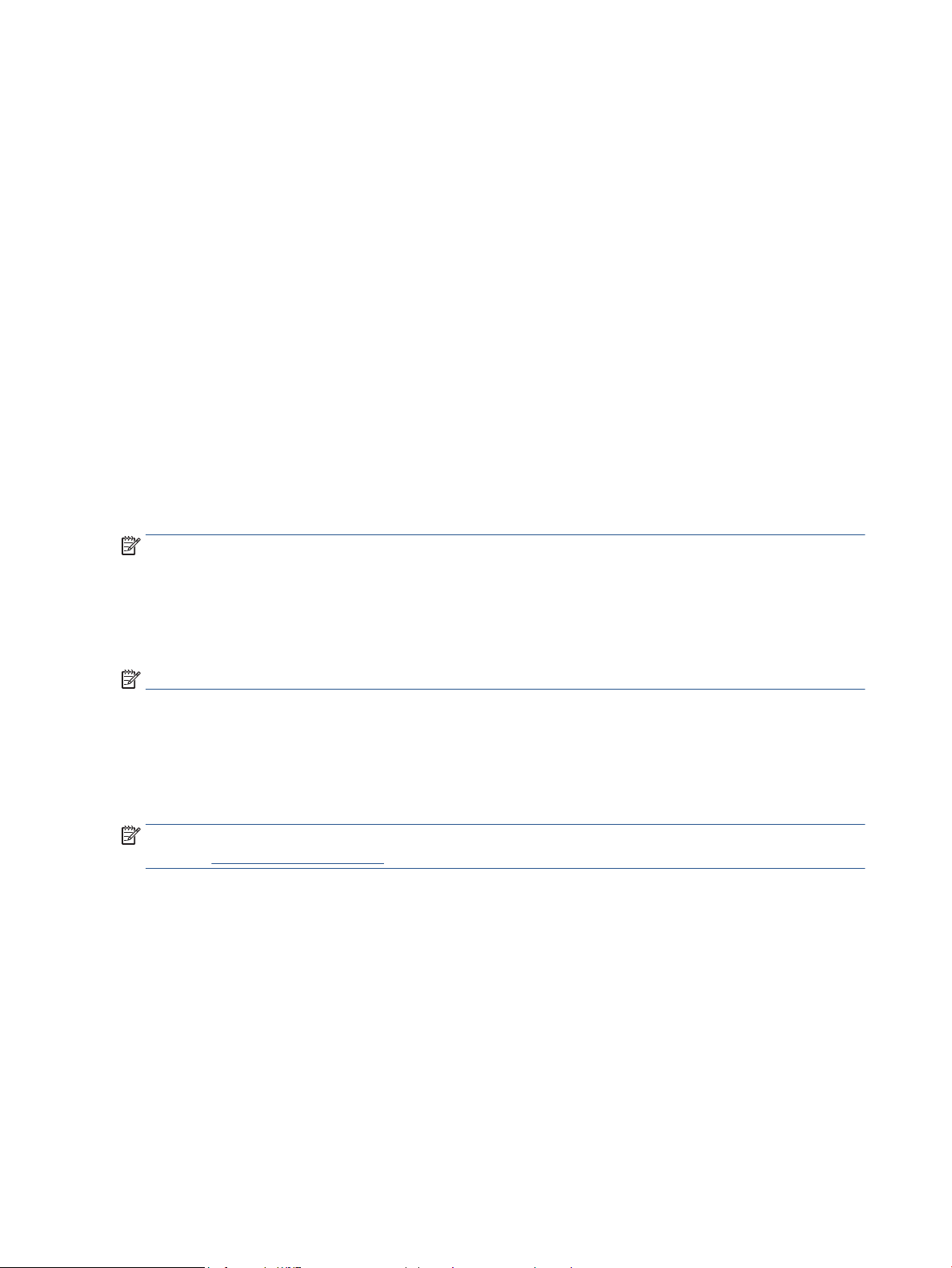
Kongurace tiskárny pomocí rozhraní HP Embedded Web Server
(EWS) a nástroje HP Device Toolbox (Windows)
Rozhraní HP Embedded Web Server použijte ke správě funkcí tisku z počítače.
● Zobrazení informací o stavu tiskárny
● Určení zbývající doby životnosti spotřebního materiálu a objednání nového
● Přijetí informací o událostech tiskárny a spotřebního materiálu
● Zobrazení a změna kongurace sítě
Rozhraní HP Embedded Web Server se používá v situaci, kdy je tiskárna připojena k počítači v síti využívající IP
adresu nebo prostřednictvím kabelu USB. Rozhraní HP Embedded Web Server nepodporuje připojení tiskárny
založená na technologii IPX. Nepotřebujete internetové připojení, abyste mohli otevřít a používat integrovaný
webový server HP.
Když je tiskárna připojena k síti, můžete se připojit k rozhraní HP Embedded Web Server – bude dostupné
automaticky.
Když je tiskárna připojena přes rozhraní USB (nepřipojena k síti), pro připojení k rozhraní HP Embedded Web
Server použijte software HP Device Toolbox.
POZNÁMKA: Když je tiskárna připojena k počítači se systémem Windows přes rozhraní USB, je nutné
k připojení k rozhraní HP Embedded Web Server použít software HP Device Toolbox. Software HP Device
Toolbox je k dispozici pouze po instalaci plné verze softwaru tiskárny. V závislosti na způsobu připojení
tiskárny nemusejí být některé funkce dostupné. Pokud je tiskárna připojena k počítači se systémem Windows
prostřednictvím sítě nebo je připojena k počítači Mac, další software k propojení k rozhraní EWS nebude
zapotřebí.
POZNÁMKA: Rozhraní HP Embedded Web Server není přístupné za síťovou bránou rewall.
Přístup k rozhraní Embedded Web Server (EWS) a jeho použití
Následující část poskytuje pokyny pro přístup k rozhraní HP Embedded Web Server a pohyb v něm.
Otevření rozhraní HP Embedded Web Server (EWS) ze softwaru (Windows 7)
POZNÁMKA: Nástroj HP Printer Assistant je součástí softwaru tiskárny HP pro operační systémy Windows 7.
Navštivte stránku podpory produktů, kde naleznete software dostupný pro vaši tiskárnu a operační systém.
1. Spusťte nástroj HP Printer Assistant.
Na ploše klikněte na tlačítko Start, vyberte možnost Všechny programy, klikněte na položku HP,
klikněte na složku tiskárny a potom zvolte název tiskárny.
2. V nástroji HP Printer Assistant vyberte volbu Tisk a poté zvolte položku HP Device Toolbox.
Otevření rozhraní HP Embedded Web Server (EWS) z webového prohlížeče
Následující postup vyžaduje připojení k síti.
1. Vytiskněte si kongurační stránku a vyhledejte na ní adresu IP nebo název hostitele.
16 Kapitola 3 Kongurace tiskárny CSWW
Page 25
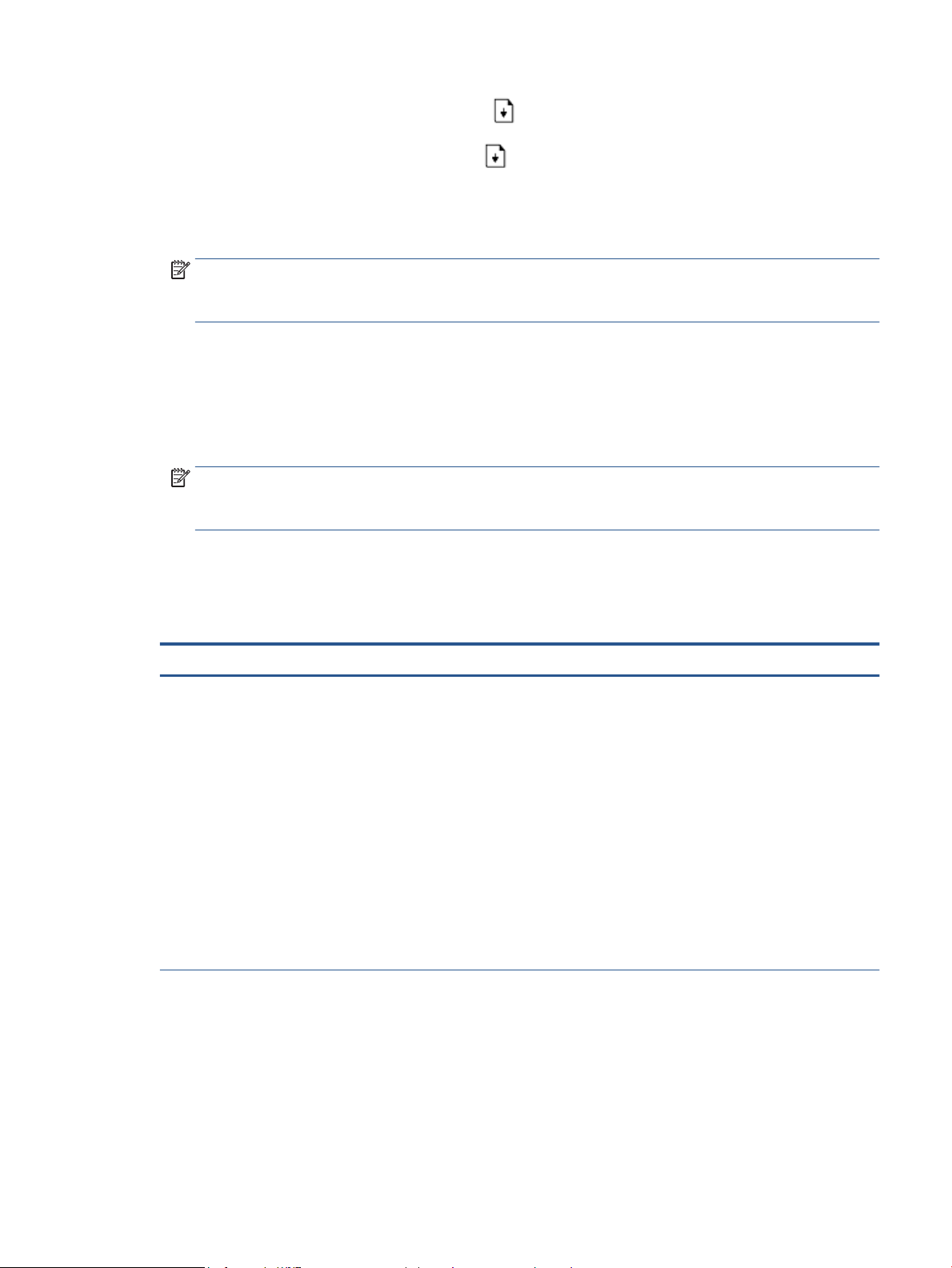
a. Stiskněte a podržte tlačítko Pokračovat po dobu tří sekund.
b. Uvolněte stisknutí tlačítka Pokračovat .
2. Otevřete webový prohlížeč a do řádku Adresa zapište adresu IP nebo název hostitele přesně tak, jak jsou
uvedeny na kongurační stránce tiskárny. Na klávesnici počítače stiskněte klávesu Enter. Otevře se
ovládací panel serveru EWS.
POZNÁMKA: Pokud se v okně webového prohlížeče zobrazí zpráva s upozorněním, že webová stránka
nemusí být bezpečná, použijte volbu, pomocí které na stránku přejdete. Vstup na tuto webovou stránku
neohrozí váš počítač.
Otevření rozhraní HP Embedded Web Server (EWS) při využívání připojení Wi-Fi Direct
1. Nastavení připojení Wi-Fi Direct k Propojení zařízení s tiskárnou.
2. Otevřete webový prohlížeč, na řádek s adresou zadejte IP adresu 192.168.223.1 a stiskněte klávesu
Enter. Otevře se ovládací panel serveru EWS.
POZNÁMKA: Pokud se v okně webového prohlížeče zobrazí zpráva s upozorněním, že webová stránka
nemusí být bezpečná, použijte volbu, pomocí které na stránku přejdete. Vstup na tuto webovou stránku
neohrozí váš počítač.
Pohyb v rozhraní HP Embedded Web Server
Tabulka dole uvádí souhrn funkcí dostupných v rozhraní HP Embedded Web Server.
Tabulka
3-1 Možnosti rozhraní HP Embedded Web Server
Karta nebo sekce Popis
Karta Domů
Uvádí informace o tiskárně, jejím
stavu a konguraci.
● Stav zařízení: Zobrazuje stav tiskárny a odhad zbývající životnosti spotřebního materiálu
HP v procentech.
● Stav spotřebního materiálu: Zobrazuje odhad zbývající životnosti spotřebního materiálu
HP v procentech. Skutečná zbývající životnost se může lišit. Doporučujeme, abyste měli
k dispozici náhradní spotřební materiál, pokud by kvalita tisku nebyla již déle přijatelná.
Spotřební materiál není třeba vyměňovat, dokud je kvalita tisku přijatelná.
● Kongurace zařízení: Zobrazuje informace z kongurační stránky tiskárny a další
konguraci zařízení.
● Přehled sítě Zobrazuje informace ze síťové kongurační stránky tiskárny a další
konguraci sítě.
● Protokol událostí: Zobrazuje seznam všech událostí a chyb tiskárny.
● Licence open source Zobrazuje souhrn licencí pro softwarové programy open source,
které lze s tiskárnou použít.
CSWW Kongurace tiskárny pomocí rozhraní HP Embedded Web Server (EWS) a nástroje HP Device Toolbox
(Windows)
17
Page 26
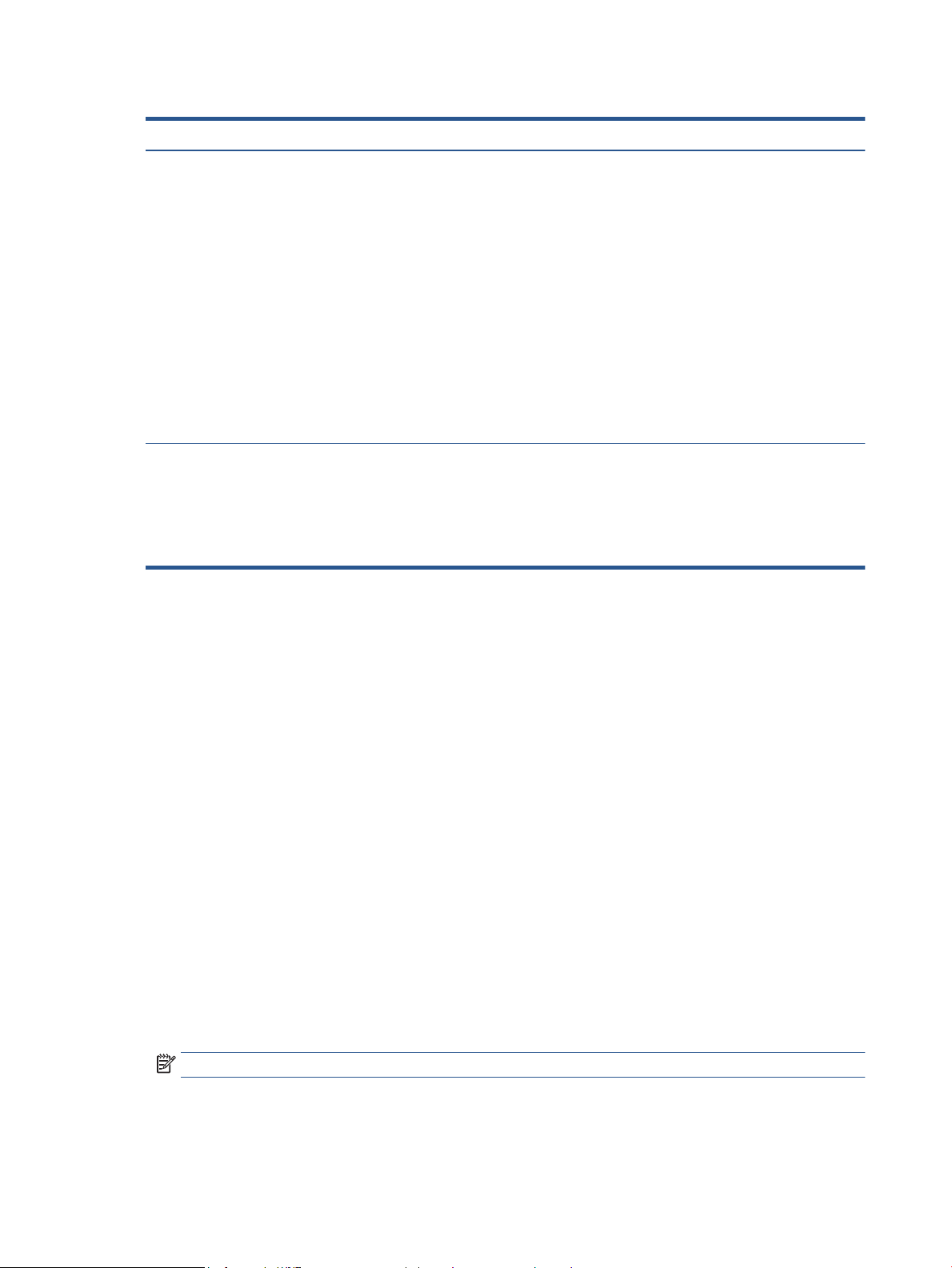
Tabulka 3-1 Možnosti rozhraní HP Embedded Web Server (pokračování)
Karta nebo sekce Popis
Karta Systém
Poskytuje možnost kongurace
tiskárny z počítače.
Karta Síť
(Pouze modely tiskáren se síťovým
připojením)
Umožňuje měnit nastavení sítě z
počítače nebo mobilního zařízení.
Kongurace nastavení sítě IP
● Informace o zařízení: Poskytuje základní informace o tiskárně a společnosti.
● Nastavení papíru: Změna výchozího nastavení práce s papírem v tiskárně.
● Nastavení energie: Mění výchozí časy pro přechod do režimu spánku / automatického
vypnutí nebo automatické vypnutí.
● Nastavení systému: Mění výchozí systémová nastavení tiskárny.
● Služba: Umožňuje provádět úpravy dle okolního prostředí, jako je vlhkost a nadmořská
výška, řídit tiskový režim archivace, měnit rychlost USB a obnovit výchozí tovární
nastavení.
● Správa: Nastavení nebo změna hesla tiskárny, povolení nebo zákaz příkazů pro přístup
k zařízení PJL, určení předvoleb kontroly podpisu pro aktualizaci rmwaru.
POZNÁMKA: Karta Systém může být chráněná heslem. Je-li tiskárna v síti, vždy se obraťte na
správce, než provedete změnu nastavení na této kartě.
Správci sítě mohou tuto kartu použít k ovládání nastavení tiskárny souvisejících se sítí, když je
připojena k síti s adresami IP. Umožňuje správcům sítě nastavit funkci bezdrátového tisku
a služby Google Cloud Print.
POZNÁMKA: Karta Síť může být chráněna heslem. Je-li tiskárna v síti, vždy se obraťte na
správce, než provedete změnu nastavení na této kartě.
Následující části použijte ke konguraci síťových nastavení tiskárny.
Zobrazení nebo změna nastavení sítě
Pomocí vestavěného webového serveru (EWS) HP můžete zobrazit nebo změnit nastavení kongurace adresy
IP.
1. Otevřete rozhraní HP Embedded Web Server (EWS).
2. Kliknutím na kartu Síť zjistíte informace o síti. Podle přání změňte nastavení.
Přejmenování tiskárny v síti
Chcete-li tiskárnu v síti přejmenovat, aby ji bylo možné jednoznačně rozpoznat, použijte rozhraní HP
Embedded Web Server.
1. Otevřete rozhraní HP Embedded Web Server (EWS).
2. Otevřete kartu Systém.
3. Na stránce Informace o zařízení se výchozí název tiskárny nachází v poli Popis zařízení. Tento název
můžete změnit, aby bylo možné tiskárnu jednoznačně rozpoznat.
POZNÁMKA: Vyplnění ostatních polí na stránce je volitelné.
4. Změny uložíte kliknutím na tlačítko Použít.
18 Kapitola 3 Kongurace tiskárny CSWW
Page 27
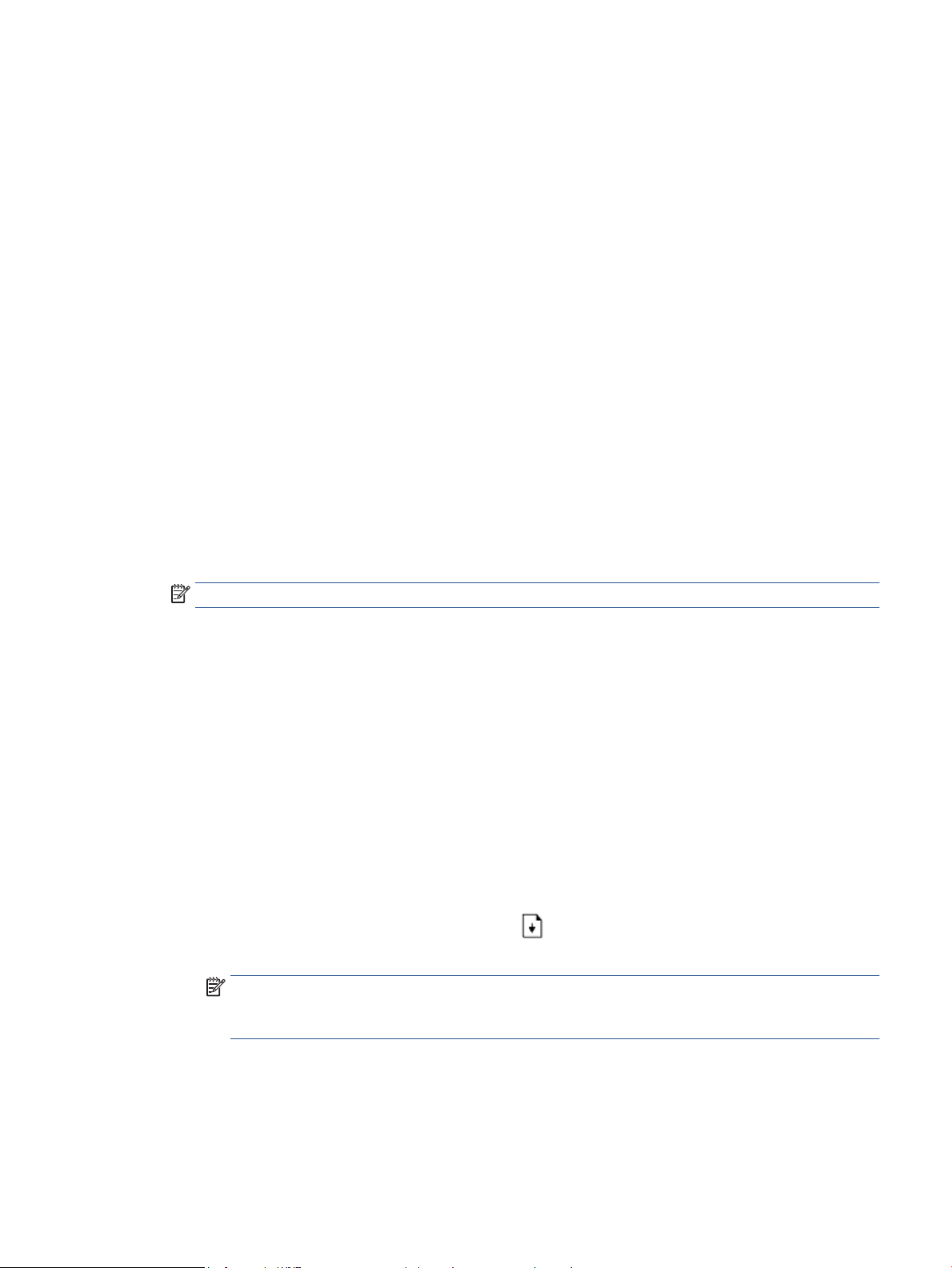
Ruční kongurace parametrů TCP/IP protokolu IPv4
Pomocí EWS můžete ručně nastavit adresu IPv4, masku podsítě a výchozí bránu.
1. Otevřete rozhraní HP Embedded Web Server (EWS).
2. Na kartě Síť klikněte na položku Kongurace IPv4 v levém navigačním panelu.
3. Z rozevírací nabídky Preferovaná metoda IP adresy vyberte možnost Ručně a poté upravte nastavení
IPv4.
4. Klikněte na tlačítko Použít.
Přidělení nebo změna hesla systému pomocí rozhraní HP Embedded Web Server
Přidělte heslo správce pro přístup k tiskárně a rozhraní HP Embedded Web Server, aby uživatelé bez oprávnění
nemohli měnit nastavení tiskárny.
1. Otevřete rozhraní HP Embedded Web Server (EWS).
2. Na kartě Systém klikněte na položku Správa v levém navigačním panelu.
3. V části s označením Zabezpečení produktu zadejte heslo do pole Heslo.
4. Zadejte heslo znovu do pole Potvrzení hesla.
5. Klikněte na tlačítko Použít.
POZNÁMKA: Heslo si poznačte a uložte ho na bezpečné místo.
Změna nastavení úspory energie
Tiskárna obsahuje několik úsporných funkcí, které šetří energii i spotřební materiál.
Nastavení spánku / automatického vypnutí v případě nečinnosti
Použijte EWS k nastavení doby nečinnosti, po které se tiskárna přepne do režimu spánku.
Pomocí následujícího postupu změníte nastavení spánku / automatického vypnutí po určité době nečinnosti:
1. Otevřete rozhraní HP Embedded Web Server (EWS).
● Použijte aplikaci HP Smart pro přístup k rozhraní EWS, je-li k dispozici.
● Použijte aplikaci HP Printer Assistant pro systémy Windows 7.
● Stisknutím a podržením tlačítka Pokračovat vytiskněte kongurační stránku. Přejděte k adrese
IP uvedené na kongurační stránce tiskárny.
POZNÁMKA: Pokud se zobrazí zpráva s upozorněním, že webová stránka nemusí být bezpečná,
použijte volbu, pomocí které na stránku přejdete. Vstup na tuto webovou stránku neohrozí váš
počítač.
2. Klikněte na kartu Systém a poté vyberte možnost Nastavení energie.
3. V rozevírací nabídce Spánek / automatické vypnutí při nečinnosti vyberte dobu prodlevy.
4. Klikněte na tlačítko Použít.
CSWW Kongurace tiskárny pomocí rozhraní HP Embedded Web Server (EWS) a nástroje HP Device Toolbox
(Windows)
19
Page 28
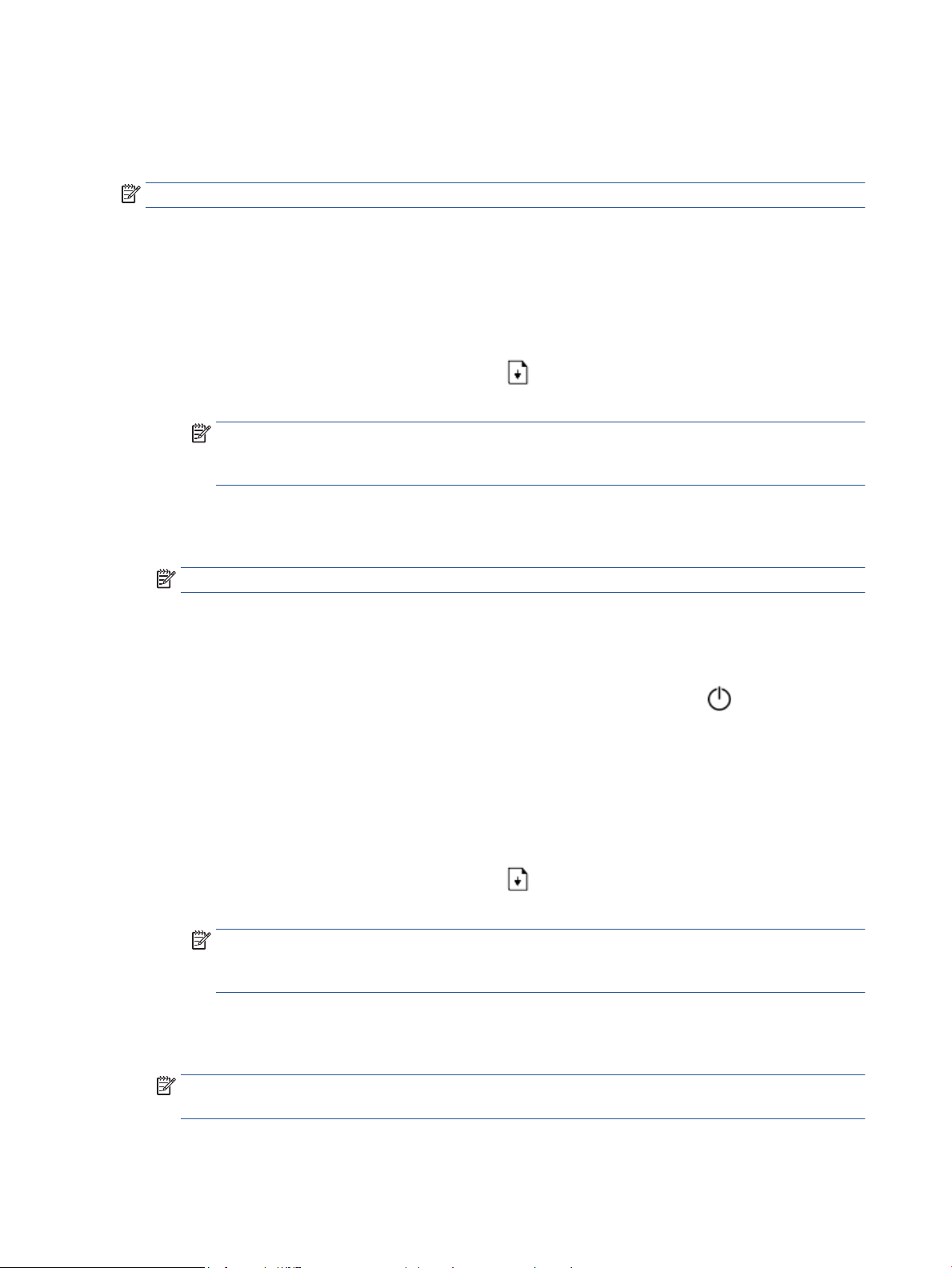
Nastavuje volbu Vypnutí při nečinnosti a konguruje tiskárnu tak, aby její spotřeba energie byla
1 watt nebo méně
Použijte EWS k nastavení doby, po které se tiskárna vypne.
POZNÁMKA: Když se tiskárna vypne, spotřeba energie je 1 watt nebo méně.
Pomocí následujícího postupu změníte nastavení vypnutí po určité době nečinnosti:
1. Otevřete rozhraní HP Embedded Web Server (EWS).
● Použijte aplikaci HP Smart pro přístup k rozhraní EWS, je-li k dispozici.
● Použijte aplikaci HP Printer Assistant pro systémy Windows 7.
● Stisknutím a podržením tlačítka Pokračovat vytiskněte kongurační stránku. Přejděte k adrese
IP uvedené na
POZNÁMKA: Pokud se zobrazí zpráva s upozorněním, že webová stránka nemusí být bezpečná,
použijte volbu, pomocí které na stránku přejdete. Vstup na tuto webovou stránku neohrozí váš
počítač.
2. Klikněte na kartu Systém a poté vyberte možnost Nastavení energie.
3. V rozevírací nabídce Vypnutí při nečinnosti vyberte dobu prodlevy.
kongurační stránce tiskárny.
POZNÁMKA: Výchozí hodnota je 4 hodiny.
4. Klikněte na tlačítko Použít.
Nastavení vypnutí po prodlevě
Pomocí EWS zvolte, zda má tiskárna odložit vypnutí, když se stiskne tlačítko napájení .
Pomocí následujícího postupu změníte nastavení odložení vypnutí:
1. Otevřete rozhraní HP Embedded Web Server (EWS).
● Použijte aplikaci HP Smart pro přístup k rozhraní EWS, je-li k dispozici.
● Použijte aplikaci HP Printer Assistant pro systémy Windows 7.
● Stisknutím a podržením tlačítka Pokračovat vytiskněte kongurační stránku. Přejděte k adrese
IP uvedené na
POZNÁMKA: Pokud se zobrazí zpráva s upozorněním, že webová stránka nemusí být bezpečná,
použijte volbu, pomocí které na stránku přejdete. Vstup na tuto webovou stránku neohrozí váš
počítač.
2. Klikněte na kartu Systém a poté vyberte možnost Nastavení energie.
kongurační stránce tiskárny.
3. Označte volbu Odložit, když jsou porty aktivní nebo její označení zrušte.
POZNÁMKA: Když je volba vybrána, tiskárna se nevypne, dokud budou všechny porty aktivní. Aktivní
síťové připojení zabrání tiskárně ve vypnutí.
20 Kapitola 3 Kongurace tiskárny CSWW
Page 29
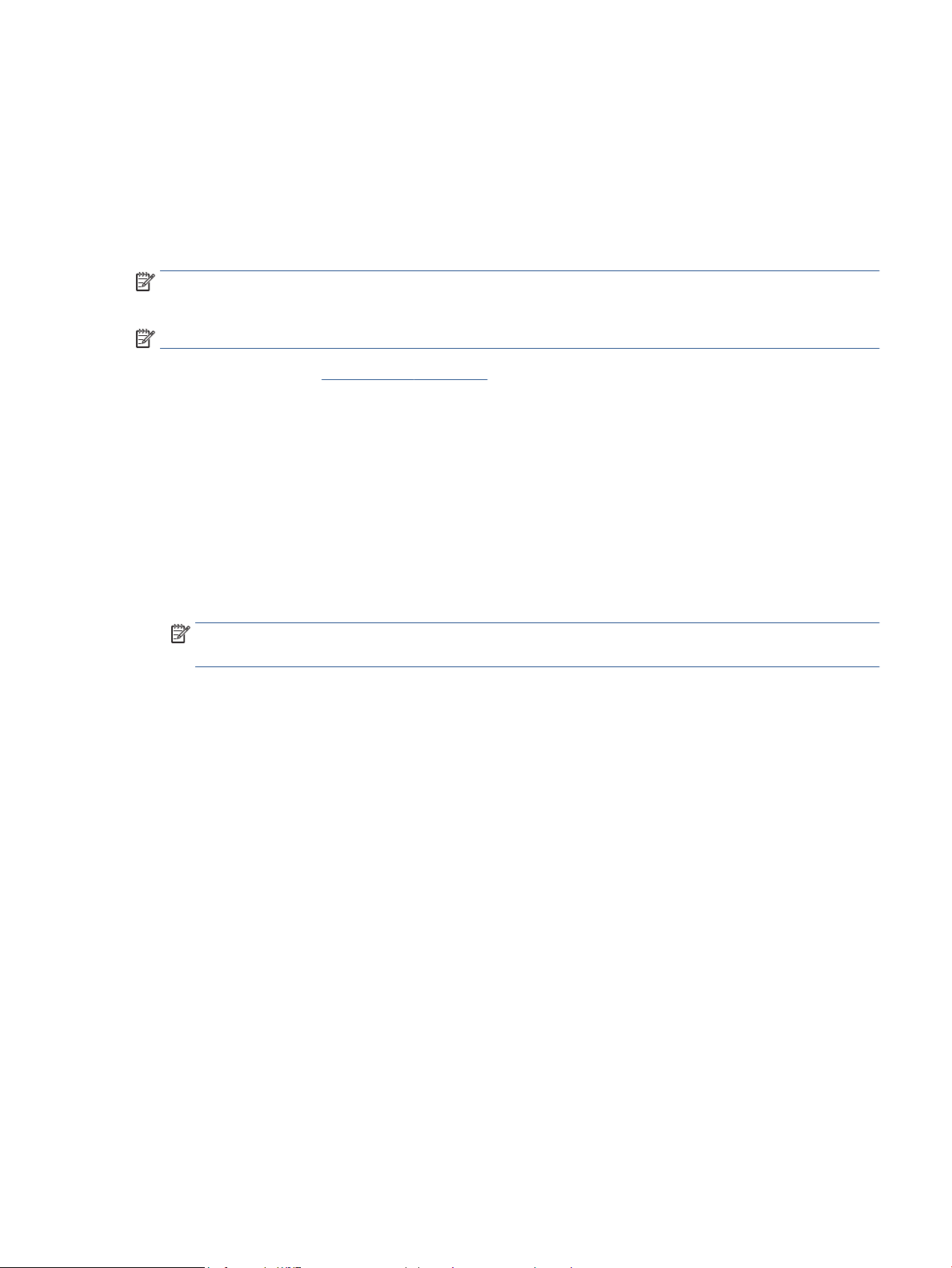
Aktualizace rmwaru
Společnost HP nabízí periodické aktualizace tiskáren. Chcete-li aktualizovat rmware jedné tiskárny, použijte
tento postup.
Aktualizace rmwaru pomocí nástroje Firmware Update Utility
Pomocí tohoto postupu ručně stáhněte a nainstalujte nástroj Firmware Update Utility z webu HP.com.
POZNÁMKA: Tato metoda je jediným způsobem aktualizace rmwaru dostupným pro tiskárny připojené
k počítači kabelem USB. Funguje také u tiskáren připojených k síti.
POZNÁMKA: Aby bylo možné tuto metodu použít, je třeba mít nainstalován ovladač tiskárny.
1. Přejděte na adresu www.hp.com/go/support, zvolte svou zemi/oblast a jazyk a poté klikněte na odkaz
Software a ovladače.
2. Zadejte název tiskárny do vyhledávacího pole, stiskněte klávesu Enter a poté vyberte tiskárnu ze
seznamu výsledků vyhledávání.
3. Vyberte operační systém.
4. V části Firmware vyhledejte položku Firmware Update Utility.
5. Klikněte na tlačítko Stáhnout, poté na tlačítko Spustit a pak znovu na tlačítko Spustit.
6. Když se nástroj spustí, vyberte tiskárnu z rozevíracího seznamu a poté klikněte na tlačítko Odeslat
rmware.
POZNÁMKA: Chcete-li vytisknout kongurační stránku, abyste mohli ověřit nainstalovanou verzi
rmwaru před procesem aktualizace nebo po něm, klikněte na tlačítko Vytisknout konguraci.
7. Instalaci dokončete podle pokynů na obrazovce a nástroj poté zavřete kliknutím na tlačítko Konec.
CSWW Aktualizace rmwaru 21
Page 30
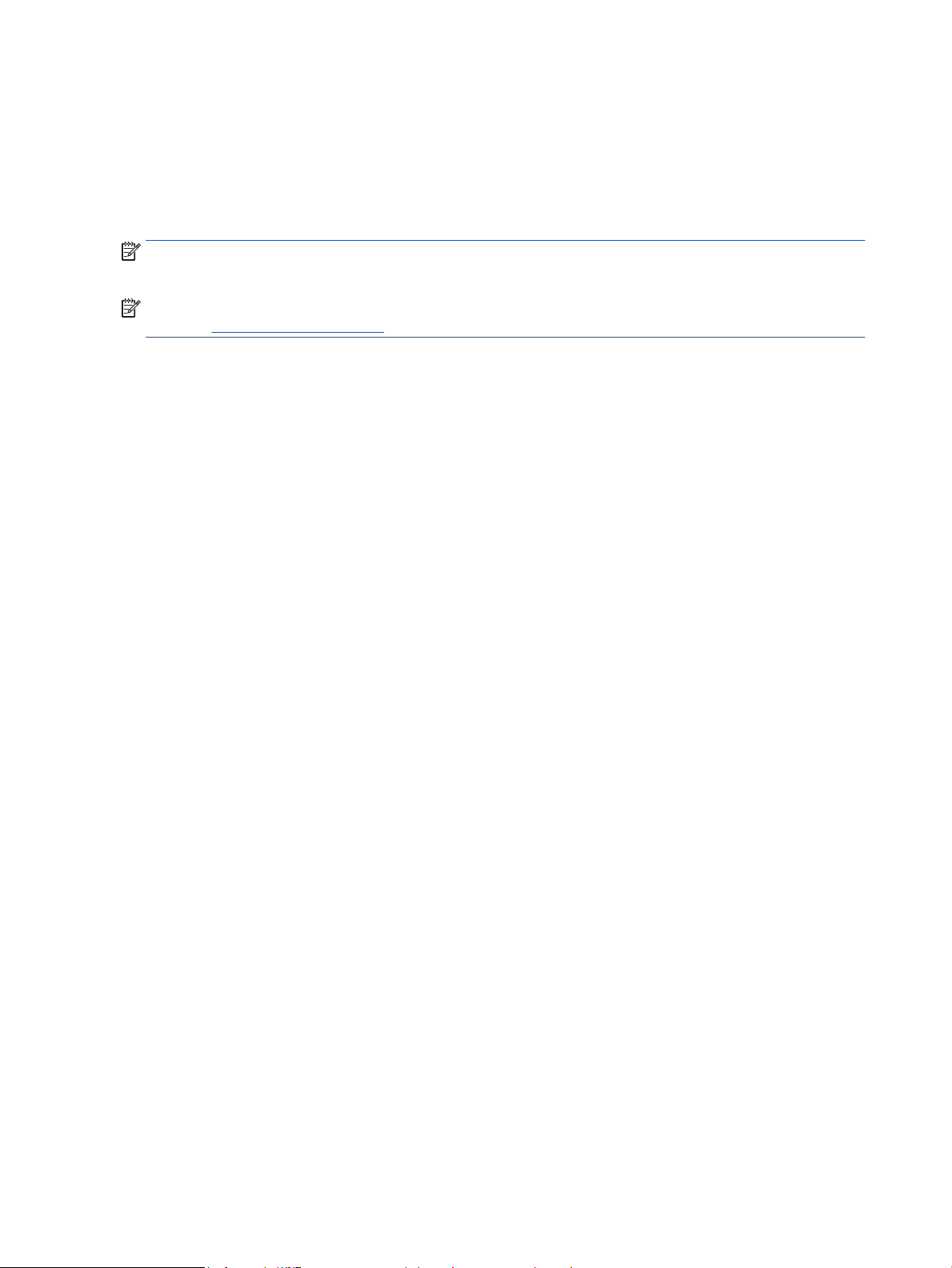
Změna typu připojení tiskárny (Windows 7)
Pokud jste dříve nastavili USB, Ethernet nebo bezdrátové připojení a nyní chcete typ připojení změnit, můžete
to provést v softwaru HP Printer Assistant.
POZNÁMKA: K nastavení připojení typu Ethernet musíte mít model tiskárny podporující ethernetové
připojení. K nastavení bezdrátového připojení musíte mít model tiskárny podporující bezdrátové připojení.
POZNÁMKA: Nástroj HP Printer Assistant je součástí softwaru tiskárny HP pro operační systémy Windows 7.
Navštivte stránku podpory produktů, kde naleznete software dostupný pro vaši tiskárnu a operační systém.
1. Spusťte nástroj HP Printer Assistant.
● Na ploše klikněte na tlačítko Start, vyberte možnost Všechny programy, klikněte na položku HP,
klikněte na složku tiskárny a potom zvolte název tiskárny.
2. V aplikaci HP Printer Assistant vyberte možnost Nástroje v navigačním panelu a poté zvolte možnost
Nastavení zařízení a software. Postupujte podle pokynů na obrazovce a nastavte připojení tiskárny k
bezdrátové síti.
3. Postupujte podle pokynů na obrazovce pro typ připojení, které chcete nastavit.
22 Kapitola 3 Kongurace tiskárny CSWW
Page 31

4 Vložte médium
●
Nastavení vstupního zásobníku na různé formáty papíru
●
Vložte papír
●
Vložení a tisk obálek
●
Vložení a tisk štítků
Nastavení vstupního zásobníku na různé formáty papíru
POZNÁMKA: Tato kapitola se vztahuje pouze na modely tiskáren, které podporují papír formátu Legal a
Ocio.
Některé modely tiskáren podporují papír formátu Legal a Ocio. Pokud váš model tiskárny podporuje tyto
formáty papíru, budete muset změnit orientaci vodítka délky papíru, když přepínáte mezi velkými a malými
formáty papíru.
Potřebujete-li zjistit, zda vaše tiskárna podporuje papír formátu Legal/Ocio, porovnejte vodítko délky papíru
na vaší tiskárně s následujícími obrázky.
1 Tiskárna nepodporuje formát Legal/ Ocio.
2 Tiskárna podporuje formát Legal/ Ocio.
CSWW Nastavení vstupního zásobníku na různé formáty papíru 23
Page 32

Orientace vodítka papíru
● Chcete-li vložit papír formátu A4/Letter nebo větší, obálky nebo štítky, vodítko délky papíru musí být v
této orientaci:
● Chcete-li vložit papír menšího formátu než A4/Letter, vodítko délky papíru musí být v této orientaci:
Otočení vodítka délky papíru
1. V případě potřeby sundejte kryt vstupního zásobníku.
2. Vyjměte veškerý papír ze vstupního zásobníku.
3. Přesuňte vodítko délky papíru k vnějšímu okraji vstupního zásobníku.
POZNÁMKA: Zde je vodítko zobrazeno ve správné orientaci pro papír formátu A4/Letter nebo větší.
24 Kapitola 4 Vložte médium CSWW
Page 33

4. Opatrně vyklopte vstupní zásobník vytáhněte jej z tiskárny.
5. Vysuňte vodítko délky papíru ze vstupního zásobníku, otočte jej a potom jej nasuňte zpět do dráhy v
zásobníku.
POZNÁMKA: Vodítko je zobrazeno, když se otáčí pro nastavení na vkládání papíru menšího formátu
než A4/Letter. Chcete-li vložit papír většího formátu, otočte vodítko opačným směrem.
6. Nasaďte zpět vstupní zásobník.
Vložte papír
Následující informace popisují, jak vkládat papír do vstupního zásobníku.
POZNÁMKA: Jak předejít uvíznutí papíru:
● Do vstupního zásobníku papír nikdy nevkládejte ani ho z něj neodebírejte během tisku.
● Před plněním vstupního zásobníku z něj vyjměte veškerý papír a stoh urovnejte.
● Používejte papír, který není zvrásněný, zvlněný nebo poškozený.
Vložení papíru
1. Vyjměte kryt vstupního zásobníku.
CSWW Vložte papír 25
Page 34

2. Vyjměte papír ze vstupního zásobníku, pokud je zde vložený.
3. Zkontrolujte, že vodítko délky papíru je ve správné orientaci pro formát papíru, který chcete vložit. Další
informace naleznete v tématu Nastavení vstupního zásobníku na různé formáty papíru na stránce 23.
4. Posuňte vodítka papíru na stranu, abyste udělali místo pro papír.
POZNÁMKA: U papíru formátu Legal vysuňte vodítko délky papíru až za okraj zásobníku a zkontrolujte,
že v okénku je zobrazeno „LGL“.
POZNÁMKA: Zde je vodítko délky papíru zobrazeno ve správné orientaci pro papír formátu A4/Letter
nebo větší. Chcete-li vložit papír menšího formátu, vodítko musí být otočeno opačným směrem. Další
informace naleznete v tématu Nastavení vstupního zásobníku na různé formáty papíru na stránce 23.
5. Před vložením stohu papíru oddělte jednotlivé listy opatrným ohnutím stohu.
26 Kapitola 4 Vložte médium CSWW
Page 35

6. Stoh papíru vložte do vstupního zásobníku horní stranou dopředu a tiskovou stranou nahoru. Zasuňte
papír dovnitř, dokud se nezastaví o zadní zarážku.
7. Přesuňte vodítka papíru k okrajům stohu papíru, dokud se nezastaví.
8. Nasaďte zpět kryt vstupního zásobníku.
POZNÁMKA: Kryt nelze použít, pokud je vložen papír většího formátu než A4/Letter.
CSWW Vložte papír 27
Page 36

Vložení a tisk obálek
Vložení obálek
1. Vyjměte kryt vstupního zásobníku.
2. Přesuňte vodítka papíru k okrajům vstupního zásobníku.
3. Vyjměte veškerý papír ze vstupního zásobníku.
4. Zkontrolujte, že vodítko délky papíru je ve správné orientaci pro vkládané obálky. Další informace
naleznete v tématu Nastavení vstupního zásobníku na různé formáty papíru na stránce 23.
5. Vložte obálku do středu vstupního zásobníku tak, aby krátká hrana směřovala k zadní části zásobníku.
Tištěná strana musí směřovat nahoru.
6. Přesuňte vodítka papíru k okrajům obálky, dokud se nezastaví.
28 Kapitola 4 Vložte médium CSWW
Page 37

Tisk obálek
7. Nasaďte zpět kryt vstupního zásobníku.
1. V aplikaci vyberte volbu Tisk.
2. Ze seznamu tiskáren vyberte tiskárnu.
3. Klikněte na tlačítko, kterým se otevře dialogové okno Vlastnosti. V závislosti na aplikaci může být toto
tlačítko označeno Vlastnosti, Předvolby, Možnosti, Nastavení tiskárny, Vlastnosti tiskárny nebo
Tiskárna.
4. Klikněte nebo klepněte na kartu Papír/Kvalita.
5. V rozevíracím seznamu Médium vyberte možnost Obálka.
6. Kliknutím na tlačítko OK zavřete dialogové okno Vlastnosti dokumentu.
7. V dialogovém okně Tisk vytiskněte úlohu kliknutím na tlačítko OK.
CSWW Vložení a tisk obálek 29
Page 38

Vložení a tisk štítků
Vložení štítků
1. Sundejte kryt vstupního zásobníku.
2. Přesuňte vodítka papíru k okrajům vstupního zásobníku.
3. Vyjměte veškerý papír ze vstupního zásobníku.
4. Zkontrolujte, že vodítko délky papíru je ve správné orientaci pro vkládané štítky. Další informace
naleznete v tématu Nastavení vstupního zásobníku na různé formáty papíru na stránce 23.
5. Vložte list se štítky doprostřed vstupního zásobníku, horním okrajem listu směrem k zadní straně
zásobníku. Tištěná strana musí směřovat nahoru.
6. Posuňte vodítka papíru k okrajům listu, dokud se nezastaví.
30 Kapitola 4 Vložte médium CSWW
Page 39

Tisk štítků
7. Nasaďte zpět kryt vstupního zásobníku.
1. V aplikaci vyberte volbu Tisk.
2. Ze seznamu tiskáren vyberte tiskárnu.
3. Klikněte na tlačítko, kterým se otevře dialogové okno Vlastnosti. V závislosti na aplikaci může být toto
tlačítko označeno Vlastnosti, Předvolby, Možnosti, Nastavení tiskárny, Vlastnosti tiskárny nebo
Tiskárna.
4. Klikněte na kartu Papír/Kvalita.
5. V rozevíracím seznamu Médium vyberte možnost Štítky.
6. Kliknutím na tlačítko OK zavřete dialogové okno Vlastnosti dokumentu.
7. V dialogovém okně Tisk vytiskněte úlohu kliknutím na tlačítko OK.
CSWW Vložení a tisk štítků 31
Page 40

32 Kapitola 4 Vložte médium CSWW
Page 41

5 Tisk
●
Tisk prostřednictvím počítače s operačním systémem Windows
●
Tisk z počítače Mac
●
Tisk pomocí mobilního zařízení
POZNÁMKA:
zhasnuté, tiskárna se inicializuje, ochlazuje, provádí automatické čištění nebo se vypíná. Když se tiskárna
chladí, tiskové úlohy se mohou pozastavit. Tiskové úlohy budou pokračovat, až bude motor připraven. To
bude pravděpodobně trvat několik minut.
Aby byl zajištěn produktivní tisk, tato tiskárna může automaticky přejít do režimu chlazení za určitých
okolních podmínek, je-li to třeba.
Když kontrolka napájení bliká a všechny ostatní kontrolky na ovládacím panelu jsou
CSWW 33
Page 42

Tisk prostřednictvím počítače s operačním systémem Windows
V následujícím postupu je popsán základní proces tisku v systému Windows.
1. V případě bezdrátového tisku zkontrolujte, zda je tiskárna připojena ke stejné síti jako počítač nebo
zařízení. Jestliže chcete tisknout bez připojení ke směrovači, použijte funkci Wi-Fi Direct.
2. V aplikaci vyberte volbu Tisk.
3. Ze seznamu tiskáren vyberte tiskárnu.
4. Klikněte na tlačítko, kterým se otevře dialogové okno Vlastnosti.
V závislosti na příslušné softwarové aplikaci se toto tlačítko může nazývat Vlastnosti, Možnosti,
Nastavení tiskárny, Vlastnosti tiskárny, Tiskárna nebo Předvolby.
5. Klikněte nebo klepněte na karty v ovladači tiskárny, chcete-li kongurovat dostupné volby.
6. Klikněte nebo klepněte na tlačítko OK a vraťte se do dialogového okna Tisk. Na této obrazovce vyberte
počet kopií, který se má vytisknout.
7. Klikněte nebo klepněte na tlačítko OK a úlohu vytiskněte.
Výběr typu papíru (Windows)
1. V aplikaci vyberte volbu Tisk.
2. Ze seznamu tiskáren vyberte tiskárnu.
3. Klikněte na tlačítko, kterým se otevře dialogové okno Vlastnosti.
V závislosti na příslušné softwarové aplikaci se toto tlačítko může nazývat Vlastnosti, Možnosti,
Nastavení tiskárny, Vlastnosti tiskárny, Tiskárna nebo Předvolby.
4. Klikněte nebo klepněte na kartu Zkratky pro tisk.
5. V rozevíracím seznamu Typ papíru vyberte správný typ papíru. Poté kliknutím nebo klepnutím na
tlačítko OK zavřete dialogové okno Vlastnosti nebo Předvolby.
6. V dialogovém okně Tisk vytiskněte úlohu kliknutím na tlačítko OK.
34 Kapitola 5 Tisk CSWW
Page 43

Ruční tisk na obě strany listu (Windows)
1. V aplikaci vyberte volbu Tisk.
2. Ze seznamu tiskáren vyberte tiskárnu.
3. Klikněte na tlačítko, kterým se otevře dialogové okno Vlastnosti.
V závislosti na příslušné softwarové aplikaci se toto tlačítko může nazývat Vlastnosti, Možnosti,
Nastavení tiskárny, Vlastnosti tiskárny, Tiskárna nebo Předvolby.
4. Klikněte na kartu Rozložení.
5. V rozevíracím seznamu Tisk na obě strany ručně vyberte odpovídající volbu oboustranného tisku a poté
klikněte na tlačítko OK.
6. V dialogovém okně Tisk vytiskněte úlohu kliknutím na tlačítko OK. Tiskárna vytiskne nejprve přední
stranu všech stránek dokumentu.
7. Vyjměte vytištěný stoh ze výstupní přihrádky a umístěte ho do vstupního zásobníku potištěnou stranou
dolů a horní hranou dovnitř.
8. V počítači klikněte na tlačítko OK a vytiskněte zadní stranu úlohy.
9. Zobrazí-li se výzva, pokračujte použitím odpovídajícího tlačítka na ovládacím panelu.
CSWW Tisk prostřednictvím počítače s operačním systémem Windows 35
Page 44

Tisk více stránek na list (Windows)
1. V aplikaci vyberte volbu Tisk.
2. Ze seznamu tiskáren vyberte tiskárnu.
3. Klikněte na tlačítko, kterým se otevře dialogové okno Vlastnosti.
V závislosti na příslušné softwarové aplikaci se toto tlačítko může nazývat Vlastnosti, Možnosti,
Nastavení tiskárny, Vlastnosti tiskárny, Tiskárna nebo Předvolby.
4. Klikněte nebo klepněte na kartu Rozložení.
5. Vyberte správnou možnost Orientace.
6. V nabídce Stránek na list zvolte počet stránek, které chcete vytisknout na každý z listů.
7. Pouze v systému Windows 7: Klikněte nebo klepněte na tlačítko Upřesnit.
8. V nabídce Rozložení stránek na list určete, jak chcete uspořádat stránky na jednotlivé listy.
9. Pouze v systému Windows 7: Kliknutím nebo klepnutím na tlačítko OK zavřete dialogové okno Upřesnit
možnosti.
10. Kliknutím nebo klepnutím na tlačítko OK zavřete dialogové okno Vlastnosti nebo Předvolby.
36 Kapitola 5 Tisk CSWW
Page 45

Tisk z počítače Mac
Pokyny pro tiskárny kompatibilní s funkcí HP AirPrint a počítači Mac se systémem macOS a OS X 10,7 (Lion)
a pozdější.
Pokud je tiskárna připojena k počítači prostřednictvím připojení Wi-Fi, můžete tisknout z počítače Mac se
službou AirPrint. Když k tisku používáte AirPrint, není třeba stahovat do počítače ovladač.
Připojení tiskárny
1. Propojení tiskárny a počítače
● V případě bezdrátového tisku zkontrolujte, že je bezdrátové připojení tiskárny dostatečně silné
a tiskárna je připojena ke stejné síti jako počítač.
● Tiskárny připojené rozhraním USB připojte k počítači pomocí kabelu USB.
2. Otevřete Systémové předvolby v počítači a vyberte položku Tiskárny a skenery.
3. Klikněte na tlačítko (+) a vyberte tiskárnu ze zobrazeného seznamu tiskáren. Poté klikněte na tlačítko
Přidat.
Druh výtisku
▲ Po připojení použijte příkaz Tisk v aplikaci nebo programu k zobrazení možností tisku. Vyberte tiskárnu
ze seznamu tiskáren dostupných v počítači a aplikacích. Další informace naleznete v dokumentaci nebo
nápovědě vaší aplikace.
CSWW Tisk z počítače Mac 37
Page 46

Tisk pomocí mobilního zařízení
POZNÁMKA: Tato část se týká pouze bezdrátových modelů tiskárny.
Dokumenty a fotograe můžete tisknout přímo z mobilních zařízení, včetně zařízení iOS, Android, Windows
Mobile, Chromebook a Amazon Kindle.
POZNÁMKA: Pomocí aplikace HP Smart můžete také tisknout z mobilních zařízení.
1. Zkontrolujte, zda je tiskárna připojena ke stejné síti jako vaše mobilní zařízení. Jestliže chcete tisknout
bez připojení ke směrovači, použijte pro tisk z mobilního zařízení funkci Wi-Fi Direct.
2. Povolte tisk na mobilním zařízení:
● iOS: Použijte možnost Tisk v nabídce Sdílení.
POZNÁMKA: Služba AirPrint je předinstalována na zařízeních se systémem iOS verze 4.2
a novější.
● Android: Z Google Play Store si stáhněte zásuvný modul tiskové služby (podporovaný většinou
zařízení se systémem Android) a povolte jej na svém zařízení.
● Windows Mobile: V nabídce Zařízení klepněte na příkaz Tisk.
POZNÁMKA: Pokud vaše tiskárna není uvedena, může být nutné ji jednou nastavit pomocí
průvodce přidáním tiskárny.
● Chromebook: Z Chrome Web Store si stáhněte a nainstalujte aplikaci HP Print pro Chrome pro
povolení tisku prostřednictvím Wi-Fi.
● Amazon Kindle Fire HD9 a HDX: Když poprvé na zařízení vyberete možnost Tisk, zásuvný modul
tiskové služby se automaticky stáhne a povolí mobilní tisk.
POZNÁMKA: Podrobné informace o povolení tisku z mobilních zařízení naleznete na stránce věnované
mobilnímu tisku HP ( www.hp.com/go/mobileprinting ). Pokud ve vaší zemi/oblasti nebo jazyce není
k dispozici místní verze tohoto webu, můžete být přesměrováni na web jiné země/oblasti nebo v jiném
jazyce.
3. Zkontrolujte, zda vložený papír odpovídá nastavení papíru v tiskárně. Přesné nastavení formátu
vkládaného papíru umožňuje mobilnímu zařízení rozpoznat, na jaký formát papíru se tiskne.
38 Kapitola 5 Tisk CSWW
Page 47

6 Správa toneru, médií a dílů
●
Kontrola hladiny toneru
●
Doplňte toner
●
Výměna zobrazovacího válce
●
Objednání spotřebního materiálu, médií a dílů
CSWW 39
Page 48

Kontrola hladiny toneru
Když je v tiskárně nízká hladina toneru, budete potřebovat jednu nebo dvě sady pro doplnění toneru HP,
abyste mohli toner doplnit. Originální sady pro doplnění toneru HP můžete zakoupit na adrese
www.hp.com/go/suresupply nebo u místního prodejce produktů společnosti HP.
Pomocí kontrolky hladiny toneru na přední straně tiskárny určete, kdy je třeba doplnit toner.
POZNÁMKA: Vždy se řiďte kontrolkou stavu doplnění vedle slotu pro doplnění, abyste určili, zda lze
toner přidat.
Toner lze přidat, když kontrolka stavu doplnění vedle slotu pro doplnění svítí bíle. Toner nelze přidat,
když kontrolka nesvítí. Když kontrolka nesvítí, hladina toneru může být příliš vysoká na to, aby bylo možné
provést úplné doplnění, anebo může být v blízké době nutné vyměnit zobrazovací válec.
Plný: Hladina toneru je vysoká a další toner nelze v této chvíli přidat.
Plnit: Hladina toneru je nízká. „+1“ znamená, že lze použít jednu „Souprava pro doplnění toneru“.
Nízká: Hladina toneru je nízká. „+2“ znamená, že lze použít dvě „Soupravy pro doplnění toneru“.
Velmi nízká: Toner je spotřebován. Až do doplnění toneru nelze tiskárnu používat.
40 Kapitola 6 Správa toneru, médií a dílů CSWW
Page 49

Doplňte toner
Použijte kontrolku stavu doplnění (u slotu pro doplnění) a ukazatel hladiny toneru (na přední straně
tiskárny), abyste určili, kdy přidat toner.
Doplnění toneru
1. Ujistěte se, že tiskárna je zapnutá a že kontrolka stavu doplnění nepřerušovaně svítí bíle. Toner nelze
přidat, když kontrolka nesvítí.
2. Vezměte Souprava pro doplnění toneru a po dobu alespoň 10 sekund s ní třeste. Mělo by jít slyšet, jak
kulička uvnitř promíchává toner.
3. Sejměte kroužek a krytku.
4. Odkryte slot pro doplnění toneru.
CSWW Doplňte toner 41
Page 50

5. Vložte Souprava pro doplnění toneru do slotu pro doplnění toneru a zajistěte jej otočením o 180 po
směru hodinových ručiček, dokud se nezastaví.
6. Zatlačte píst až dolů, dokud neuslyšíte cvaknutí.
DŮLEŽITÉ: Když je bílý štítek na horní straně pístu stále vidět, píst není úplně zatlačený. Vytáhněte
píst a znovu jej stlačte dolů, dokud bílý štítek nezmizí.
7. Souprava pro doplnění toneru odpojte od slotu otočením o 180° proti směru hodinových ručiček.
Odpojte sadu ze slotu a zrecyklujte ji.
POZNÁMKA: Pokud nemůžete soupravu otočit, membrána není stisknuta nadoraz dolů. Opakujte
kroky 6 a 7. Pokud stále nelze vytáhnout soupravu, stiskněte tlačítko Storno na ovládacím panelu,
vyjměte a řádně protřepejte soupravu a pak to zkuste znovu.
42 Kapitola 6 Správa toneru, médií a dílů CSWW
Page 51

8. Zakryjte slot pro doplnění toneru.
CSWW Doplňte toner 43
Page 52

Výměna zobrazovacího válce
Výměna zobrazovací válec
1. Zvedněte horní kryt.
2. Demontujte a recyklujte použitý zobrazovací válec.
3. Sejměte oranžový kryt z nového zobrazovací válec a při jeho snímání zároveň opatrně vytáhněte dvě
zarážky zobrazovacího válce.
4. Zatřeste novým zobrazovací válec.
44 Kapitola 6 Správa toneru, médií a dílů CSWW
Page 53

5. Vložte nový zobrazovací válec do tiskárny.
6. Zavřete horní kryt.
CSWW Výměna zobrazovacího válce 45
Page 54

Objednání spotřebního materiálu, médií a dílů
Tabulka 6-1 Informace o objednávání
Objednání spotřebního materiálu a papíru www.hp.com/go/suresupply
Objednání originálních dílů nebo příslušenství HP https://parts.hp.com
Objednání prostřednictvím poskytovatelů servisu nebo podpory Obraťte se na autorizovaného poskytovatele servisu nebo
podpory společnosti HP.
Obecné informace www.hp.com/support
Objednání prostřednictvím rozhraní HP Embedded Web Server
(EWS)
V podporovaném webovém prohlížeči v počítači zadejte adresu IP
nebo název hostitele tiskárny do pole Adresa/URL. V EWS je odkaz
na webovou stránku HP SureSupply, která nabízí možnost nákupu
originálního spotřebního materiálu HP.
Tabulka 6-2 Spotřební materiál
Položka Popis
Doplňovací sada originálního černého laserového toneru HP
103A/143A Neverstop
Doplňovací sada dvoubalení originálního černého laserového
toneru HP 103AD/143AD Neverstop
Černý originální laserový zobrazovací válec HP 104A/144A Náhradní zobrazovací válec
Jedna souprava doplňování toneru
Balení dvou souprav doplňování toneru.
46 Kapitola 6 Správa toneru, médií a dílů CSWW
Page 55

7 Řešení problémů
●
Podpora HP
●
Význam chování kontrolek na ovládacím panelu
●
Obnovení výchozích nastavení z výroby
●
Tiskárna nepodává papír nebo ho podává špatně
●
Odstraňování uvíznutého papíru
●
Zlepšení kvality tisku
●
Řešení problémů s kvalitou tisku
●
Řešení problémů s bezdrátovou sítí
●
Řešení problémů s ethernetovým připojením
CSWW 47
Page 56

Podpora HP
Nejnovější zprávy o produktech a informace podpory naleznete na webových stránkách podpory
www.support.hp.com. Online podpora společnosti HP nabízí řadu možností, které vám pomohou s vaší
tiskárnou:
Získání softwaru a ovladačů: Stáhněte si software, ovladače a rmware, které pro tiskárnu potřebujete.
Ptejte se komunity: Připojte se ke komunitním fórům, abyste mohli vyhledávat řešení, klást otázky a sdílet tipy.
Diagnostické nástroje HP: Ke zjišťování problémů s tiskárnou a vyhledávání doporučených řešení můžete
použít online nástroje společnosti HP.
Kontaktujte společnost HP
Pokud při řešení problému potřebujete pomoc od zástupce technické podpory společnosti HP, obraťte se na
webové stránky podpory. Následující způsoby kontaktování jsou k dispozici bezplatně pro produkty v záruce
(v případě produktů po záruce může být podpora s asistencí zástupce společnosti HP zpoplatněna):
Při kontaktování podpory společnosti HP buďte připraveni poskytnout následující informace:
● Název produktu (umístěný na tiskárně)
● Číslo produktu (nachází se na štítku na zadní straně tiskárny)
● Sériové číslo (nachází se na zadní nebo spodní straně tiskárny)
Registrace tiskárny
Registrace zabere pouze několik málo minut a získáte díky ní přístup k rychlejším službám, efektivnější
podpoře a upozorněním na podporu pro produkt. Pokud jste svou tiskárnu nezaregistrovali při instalaci
softwaru, můžete ji zaregistrovat nyní na adrese http://www.register.hp.com.
Další možnosti záruky
Za dodatečné poplatky můžete k tiskárně získat rozšířený servis. Přejděte na adresu www.support.hp.com,
zvolte zemi/oblast a jazyk a poté prozkoumejte možnosti rozšířené záruky poskytované pro vaši tiskárnu.
Chatujte se zástupcem podpory HP nebo virtuálním zástupcem online.
Telefonický hovor s pracovníkem podpory společnosti HP.
48 Kapitola 7 Řešení problémů CSWW
Page 57

Další informace
Přejděte na stránku www.hp.com/support . Vyberte svoji zemi/oblast. Zadejte název produktu a pak stiskněte
tlačítko Vyhledat.
K dispozici jsou pokyny pro provádění různých úkolů, jako je:
● Řešení problémů s tiskárnou
● Tisk z různých aplikací a zařízení
●
Získání podpory
Naleznete zde dokumenty, videa a mnoho dalších zdrojů, které vám pomohou plně využít možnosti vaší
tiskárny.
CSWW Podpora HP 49
Page 58

Význam chování kontrolek na ovládacím panelu
Tabulka 7-1 Legenda stavových kontrolek
Vzorový symbol „blikání kontrolky“
Vzorový symbol „svícení kontrolky“
Tabulka 7-2 Světelné vzorce na ovládacím panelu
Stav kontrolky Stav tiskárny Akce
Svítí kontrolka Pokračovat a Zrušit. Tiskárna je v režimu ručního
podávání, který umožňuje tisk obálek
a štítků.
Tiskárna zpracovává úlohu ručního
oboustranného tisku.
Tiskárna přijala požadavek registrace
Google Cloud Print.
Výstražná kontrolka bliká. Svítí
kontrolka Papír, Pokračovat a
Zrušit.
Kontrolka Wi-Fi Direct bliká.
Kontrolka Zrušit svítí.
Typ nebo velikost papíru ve vstupním
zásobníku se liší od typu nebo
velikosti papíru uvedeného v
nastavení tiskové úlohy.
Tiskárna přijala požadavek připojení
k tiskárně pomocí funkce Wi-Fi
Direct.
Do vstupního zásobníku vložte obálku nebo štítek
a pokračujte stisknutím tlačítka Pokračovat . Nebo
stiskněte tlačítko Zrušit pro zrušení aktuální úlohy.
Do vstupního zásobníku vložte stránky potřebné
k vytištění druhé strany a pokračujte stisknutím tlačítka
Pokračovat . Nebo stiskněte tlačítko Zrušit
pro zrušení aktuální úlohy.
Stiskněte tlačítko Pokračovat pro pokračování nebo
tlačítko Zrušit pro zastavení úlohy.
Do vstupního zásobníku vložte typ a formát papíru,
které odpovídají nastavení tiskové úlohy, nebo stiskněte
tlačítko Pokračovat pro pokračování s aktuálně
vloženým papírem. Nebo stiskněte tlačítko Zrušit
pro zrušení aktuální úlohy.
Stiskněte tlačítko Wi-Fi Direct pro připojení nebo
tlačítko Zrušit pro zastavení úlohy.
Výstražná kontrolka a kontrolka
Papír blikají.
Výstražná kontrolka bliká. Dvířka jsou otevřená. Zkontrolujte, že je horní kryt zcela zavřený.
Výstražná kontrolka bliká. Svítí
kontrolka Papír, Pokračovat a
Zrušit.
Vstupní zásobník je prázdný. Naplňte vstupní zásobník.
Ve vstupním zásobníku uvízl papír. Odstraňte uvíznutý papír.
Pokračujte stisknutím tlačítka Pokračovat .
50 Kapitola 7 Řešení problémů CSWW
Page 59

Tabulka 7-2 Světelné vzorce na ovládacím panelu (pokračování)
Stav kontrolky Stav tiskárny Akce
Výstražná kontrolka bliká. Svítí
kontrolka Papír a Zrušit.
Kontrolka upozornění na toner
(u indikátoru hladiny toneru) bliká
oranžově.
Kontrolka stavu doplnění (vedle
slotu pro doplnění toneru) svítí
bíle.
Výstražná kontrolka a kontrolka
zobrazovacího válce blikají.
Kontrolka stavu doplnění (vedle
slotu pro doplnění toneru) bliká
rychle oranžově.
V prostoru zobrazovacího válce uvízl
papír.
Hladina toneru je pro potřeby tisku
příliš nízká.
Doba životnosti zobrazovacího válce
skončila a je třeba jej vyměnit.
Došlo k potížím se sadou pro
doplnění toneru.
Odstraňte uvíznutý papír.
Doplňte toner pomocí sady pro doplnění toneru.
Vyměňte zobrazovací válec.
Použijte jinou sadu pro doplnění toneru. Musíte počkat,
dokud kontrolka stavu doplnění nezačne svítit bíle,
než budete moci doplnit toner.
Výstražná kontrolka bliká
a kontrolka zobrazovacího válce
svítí
Kontrolka upozornění svítí. Senzor zobrazovacího válce zjistil
Zobrazovací válec chybí nebo je
nesprávně nainstalován.
Došlo k potížím se zobrazovacím
válcem.
Došlo k potížím při zjišťování hladiny
toneru.
Záslepka zobrazovacího válce nebyla
odstraněna.
potíže.
Došlo k problému s plochým
skenerem.
Zamotaný uvíznutý papír. Obraťte se na podporu HP. Aby bylo možné odstranit
Došlo k problému s tiskovým
motorem.
Došlo k potížím s hardwarem
bezdrátového připojení.
Nainstalujte zobrazovací válec nebo instalaci opakujte.
Použijte jiný zobrazovací válec.
Vyjměte zobrazovací válec a zatřeste s ním. Poté jej
znovu nainstalujte.
Sejměte záslepku ze zobrazovacího bubnu.
Vypněte zařízení a znovu jej zapněte. Pokud problém
přetrvává, kontaktujte technickou podporu
společnosti HP.
uvíznutí bez poškození tiskového motoru, je třeba
provést servisní zásah.
Vypněte zařízení a znovu jej zapněte. Pokud problém
přetrvává, kontaktujte technickou podporu
společnosti HP.
Vypněte zařízení a znovu jej zapněte. Pokud problém
přetrvává, kontaktujte technickou podporu
společnosti HP.
CSWW Význam chování kontrolek na ovládacím panelu 51
Page 60

Tabulka 7-2 Světelné vzorce na ovládacím panelu (pokračování)
Stav kontrolky Stav tiskárny Akce
Kontrolka stavu doplnění bliká
rychle oranžově.
Kontrolka upozornění na toner (u
indikátoru hladiny toneru)
a kontrolka stavu doplnění (u slotu
pro doplnění toneru) blikají
oranžově.
Kontrolka bezdrátového připojení
svítí oranžově a kontrolka Zrušit
bliká.
Zásobník toneru je plný a tiskárna
momentálně nemůže pojmout další
toner.
V tuto chvíli nedokáže tiskárna
pojmout další toner. Buď je
zaneprázdněna, nebo se blíží doba
konce životnosti zobrazovacího válce.
Předchozí sada pro doplnění toneru
nebyla zcela vyprázdněna do
tiskárny.
Došlo k potížím se sadou pro
doplnění toneru ve slotu pro doplnění
toneru.
Došlo k potížím s dokovacím
motorem sady pro doplnění toneru.
Došlo k chybě při pokusu
o bezdrátové připojení WPS.
Vytáhněte doplňovací sadu toneru a počkejte, dokud
kontrolka stavu doplnění nezačne svítit bíle, než
budete moci doplnit toner.
Vytáhněte doplňovací sadu toneru a počkejte, dokud
kontrolka stavu doplnění nezačne svítit bíle, než
budete moci doplnit toner.
Vyjměte momentální sadu pro doplnění toneru, vložte
znovu předchozí sadu a ujistěte se, že jste do tiskárny
vyprázdnili veškerý toner.
K doplnění toneru použijte jinou sadu pro doplnění
toneru. Musíte počkat, dokud kontrolka stavu doplnění
nezačne svítit bíle, než budete moci doplnit toner.
Odstraňte veškeré nečistoty v oblasti slotu pro doplnění
toneru.
Pokračujte stisknutím tlačítka Zrušit .
Výstražná kontrolka bliká
a kontrolka Pokračovat svítí.
Bezdrátový hardware nebyl nalezen.
Byl načten nesprávný rmware.
Stiskněte tlačítko Pokračovat pro pokračování bez
bezdrátového hardwaru.
Pokračujte stisknutím tlačítka Pokračovat . Načtěte
správný rmware.
52 Kapitola 7 Řešení problémů CSWW
Page 61

Obnovení výchozích nastavení z výroby
Obnovením výchozích nastavení od výrobce dojde ke změně všech nastavení tiskárny a sítě na výrobní
nastavení. Počitadlo stránek se nevynuluje. Chcete-li obnovit tiskárnu do výrobního nastavení, použijte tento
postup.
UPOZORNĚNÍ: Obnovením výchozích nastavení z výroby se veškerá nastavení vrátí k výchozímu nastavení z
výroby.
1. Otevřete rozhraní HP Embedded Web Server (EWS). Další informace naleznete v této uživatelské příručce
v tématu Přístup k rozhraní Embedded Web Server (EWS) a jeho použití.
2. Na kartě Systém klikněte na položku Servis.
3. V oblasti Obnovit výchozí hodnoty klikněte na tlačítko Obnovit výchozí hodnoty.
Tiskárna se automaticky restartuje.
CSWW Obnovení výchozích nastavení z výroby 53
Page 62

Tiskárna nepodává papír nebo ho podává špatně
Úvod
Následující řešení mohou pomoci vyřešit problém, kdy tiskárna nepodává papír ze vstupního zásobníku anebo
podává více listů papíru zároveň. Uvíznutí papíru může být způsobeno kteroukoli z těchto situací.
●
Produkt si nepodává papír
●
Produkt si podává více listů papíru najednou
Produkt si nepodává papír
Pokud si produkt nepodává papír ze vstupního zásobníku, zkuste tato řešení.
1. Produkt otevřete a odstraňte případné uvíznuté listy papíru.
2. Vložte správný formát papíru pro danou úlohu.
3. Ujistěte se, že je při nastavení tiskové úlohy vybrán správný formát a typ papíru.
4. Zkontrolujte, zda jsou vodítka papíru ve vstupním zásobníku nastavena správně na daný formát papíru.
5. Válečky nad vstupním zásobníkem mohou být zašpiněné. Očistěte válečky tkaninou navlhčenou vlažnou
vodou, která nezanechává vlákna.
Produkt si podává více listů papíru najednou
Pokud si produkt podává ze vstupního zásobníku více listů najednou, zkuste tato řešení.
1. Vyjměte stoh papíru ze vstupního zásobníku, ohněte jej, otočte o 180 stupňů a převraťte jej. Vraťte stoh
papíru do vstupního zásobníku.
2. Používejte pouze papír, který vyhovuje specikacím stanoveným pro tento produkt společností HP.
3. Používejte papír, který není zvrásněný, zvlněný nebo poškozený. Je-li to nutné, použijte papír z jiné
hromádky.
4. Ověřte, zda není vstupní zásobník přeplněný. Pokud je, vyjměte ze zásobníku celý stoh papíru,
vyrovnejte jej a vraťte do vstupního zásobníku pouze jeho část.
5. Zkontrolujte, zda jsou vodítka papíru nastavena správně na daný formát papíru.
6. Ujistěte se, že prostředí tisku odpovídá doporučeným specikacím.
54 Kapitola 7 Řešení problémů CSWW
Page 63

Odstraňování uvíznutého papíru
Úvod
V následujících informacích jsou zahrnuty pokyny, jak odstranit papír uvíznutý v tiskárně.
●
Místa uvíznutého papíru
●
Častá nebo opakující se uvíznutí papíru
●
Odstranění papíru uvíznutého ve vstupním zásobníku
●
Odstranění papíru uvíznutého uvnitř produktu
●
Odstranění papíru uvíznutého ve výstupním prostoru
Místa uvíznutého papíru
K uvíznutí papíru může dojít v následujících částech produktu.
1 Vnitřní prostory
2 Výstupní zásobník
3 Vstupní zásobník
POZNÁMKA: K uvíznutí papíru může dojít na více místech.
CSWW Odstraňování uvíznutého papíru 55
Page 64

Častá nebo opakující se uvíznutí papíru
Použijte následující postup v případě problémů s častým uvíznutím papíru. Pokud se prvním krokem problém
nevyřeší, pokračujte dalším krokem až do vyřešení problému.
1. Pokud v tiskárně uvízl papír, vytáhněte jej a otestujte tiskárnu vytištěním kongurační stránky.
2. Zkontrolujte, že je vstupní zásobník kongurován pro správný formát a typ papíru. V případě potřeby
upravte nastavení papíru.
a. Vytiskněte si kongurační stránku a vyhledejte na ní adresu IP nebo název hostitele.
Stiskněte a tři sekundy podržte tlačítko Pokračovat .
i.
ii. Uvolněte tlačítko Pokračovat .
b. Otevřete webový prohlížeč a do řádku Adresa zapište adresu IP nebo název hostitele přesně tak,
jak jsou uvedeny na kongurační stránce tiskárny. Na klávesnici počítače stiskněte klávesu Enter.
Otevře se ovládací panel serveru EWS.
POZNÁMKA: Pokud se v okně webového prohlížeče zobrazí zpráva s upozorněním, že webová
stránka nemusí být bezpečná, použijte volbu, pomocí které na stránku přejdete. Vstup na tuto
webovou stránku neohrozí váš počítač.
c. Klikněte na kartu Systém a poté klikněte na tlačítko Nastavení papíru.
d. V rozevírací nabídce Typ zásobníku 1 vyberte typ papíru, který je vložen do vstupního zásobníku.
e. V rozevírací nabídce Velikost zásobníku 1 vyberte velikost papíru, který je vložen do vstupního
zásobníku.
POZNÁMKA: Výběrem možnosti Výchozí typ papíru a Výchozí velikost papíru můžete změnit
výchozí nastavení tak, aby odpovídalo nejčastěji používanému papíru.
3. Vypněte tiskárnu a po 30 sekundách ji opět zapněte.
4. Otestujte tiskárnu vytištěním kongurační stránky.
a. Stiskněte a tři sekundy podržte tlačítko Pokračovat .
b. Uvolněte tlačítko Pokračovat .
Pokud žádný z těchto kroků nevedl k vyřešení problému, možná bude třeba tiskárnu opravit. Obraťte se na
středisko podpory zákazníků společnosti HP.
56 Kapitola 7 Řešení problémů CSWW
Page 65

Odstranění papíru uvíznutého ve vstupním zásobníku
UPOZORNĚNÍ: K odstranění uvíznutého papíru nepoužívejte ostré předměty, jako jsou pinzety nebo špičaté
kleště. Ostré objekty mohou způsobit poškození, na které se nevztahuje záruka.
Při odstraňování uvízlých médií za ně táhněte kolmo ven ze zařízení. Při tažení za média ze zařízení pod
úhlem hrozí poškození zařízení.
POZNÁMKA: V závislosti na místě uvíznutí médií nemusí být nutné provádět všechny následující kroky.
1. Zvedněte horní kryt a odstraňte zobrazovací válec.
UPOZORNĚNÍ: Aby nedošlo k poškození, nevystavujte zobrazovací válec světlu. Zakryjte jej listem
papíru.
2. Vyjměte stoh médií ze vstupního zásobníku.
3. Oběma rukama uchopte uvíznuté médium za stranu, která je nejlépe dostupná (tj. I za střed) a opatrně je
vysuňte ze zařízení.
CSWW Odstraňování uvíznutého papíru 57
Page 66

4. Znovu vložte zobrazovací válec a sklopte horní kryt.
58 Kapitola 7 Řešení problémů CSWW
Page 67

Odstranění papíru uvíznutého uvnitř produktu
UPOZORNĚNÍ: K odstranění uvíznutého papíru nepoužívejte ostré předměty, jako jsou pinzety nebo špičaté
kleště. Ostré objekty mohou způsobit poškození, na které se nevztahuje záruka.
Při odstraňování uvízlých médií za ně táhněte kolmo ven ze zařízení. Při tažení za média ze zařízení pod
úhlem hrozí poškození zařízení.
1. Zvedněte horní kryt a odstraňte zobrazovací válec.
UPOZORNĚNÍ: Aby nedošlo k poškození, nevystavujte zobrazovací válec světlu. Zakryjte jej listem
papíru.
2. Pokud zaznamenáte uvíznutý papír, opatrně papír uchopte a pomalu jej vysuňte ze zařízení.
3. Znovu vložte zobrazovací válec a sklopte horní kryt.
CSWW Odstraňování uvíznutého papíru 59
Page 68

Odstranění papíru uvíznutého ve výstupním prostoru
UPOZORNĚNÍ: K odstranění uvíznutého papíru nepoužívejte ostré předměty, jako jsou pinzety nebo špičaté
kleště. Ostré objekty mohou způsobit poškození, na které se nevztahuje záruka.
▲ Opatrně uchopte uvíznutý papír v oblasti výstupní přihrádky a pomalu jej vytáhněte ze zařízení.
60 Kapitola 7 Řešení problémů CSWW
Page 69

Zlepšení kvality tisku
●
Úvod
●
Znovu vytiskněte dokument
●
Zkontrolujte hladinu toneru
●
Aktualizujte rmware tiskárny
●
Tisk z jiné aplikace
●
Zkontrolujte nastavení typu papíru a kvality tisku pro danou tiskovou úlohu
●
Prohlédnutí zobrazovacího válce
●
Kontrola papíru a prostředí tisku
●
Úprava hustoty tisku
Úvod
Problémy s kvalitou při tisku, jako jsou skvrny, pruhy, nepotištěné oblasti apod. je možné obvykle vyřešit
využitím stejného postupu bez ohledu na projevy problému. Při řešení potíží s kvalitou tisku začněte
vyzkoušením následujících kroků v pořadí, v jakém jsou uvedeny.
Informace o řešení konkrétních vad obrazu naleznete v části Řešení problémů s kvalitou tisku v této
uživatelské příručce.
Znovu vytiskněte dokument
Znovu vytiskněte dokument. Vady kvality tisku se mohou vyskytovat periodicky anebo zcela zmizet při
soustavném tisku.
Zkontrolujte hladinu toneru
Pokud je hladina toneru nízká, doplňte jej. Další informace naleznete v části Kontrola hladiny toneru v této
uživatelské příručce.
Aktualizujte rmware tiskárny
Vyzkoušejte aktualizovat rmware tiskárny. Další informace naleznete v části Aktualizace rmwaru v této
uživatelské příručce.
Tisk z jiné aplikace
Zkuste tisknout z jiné aplikace. Pokud se stránka vytiskne správně, problém je v aplikaci, ze které tisknete.
Zkontrolujte nastavení typu papíru a kvality tisku pro danou tiskovou úlohu
Pokud se na papíru vyskytují šmouhy, nejasná či tmavá místa, dochází ke kroucení papíru, vzniku teček
z toneru nebo výskytu malých nepotištěných míst, zkontrolujte nastavení typu papíru a kvality tisku při tisku
z aplikace. Ujistěte se, že nastavení typu papíru odpovídá tomu papíru, který je vložen v tiskárně.
CSWW Zlepšení kvality tisku 61
Page 70

Kontrola typu papíru vloženého do tiskárny
1. Vyjměte kryt vstupního zásobníku.
2. Ověřte, že vstupní zásobník je naplněn správným typem papíru.
3. Nasaďte zpět kryt vstupního zásobníku.
Kontrola nastavení typu papíru a kvality tisku (systém Windows)
1. V aplikaci vyberte volbu Tisk.
2. Vyberte tiskárnu a klikněte na tlačítko Vlastnosti nebo Předvolby.
3. Klikněte na kartu Papír/Kvalita.
4. Rozbalte volbu Typ papíru a podívejte se, jaké typy papíru jsou k dispozici.
5. Vyberte pro typ papíru, který používáte, odpovídající možnost.
6. V rozevíracím seznamu Kvalita tisku vyberte jednu z možností. Nižší kvalitu vyberte v případě, že
chcete tisknout rychleji s menší spotřebou inkoustu. Vyšší kvalita zajistí kvalitnější výtisky.
7. Kliknutím na tlačítko OK zavřete dialogové okno Vlastnosti dokumentu. V dialogovém okně Tisk
vytiskněte úlohu kliknutím na tlačítko OK.
Kontrola nastavení typu papíru a kvality tisku (systém OS X)
1. Klikněte na nabídku Soubor a poté na volbu Tisk.
2. V nabídce Tiskárna vyberte tiskárnu.
3. Zvolte typ papíru z nabídky Média a kvalita.
62 Kapitola 7 Řešení problémů CSWW
Page 71

4. Vyberte kvalitu tisku. Nižší kvalitu vyberte v případě, že chcete tisknout rychleji s menší spotřebou
inkoustu. Vyšší kvalita zajistí kvalitnější výtisky.
5. Klikněte na tlačítko Tisk.
Prohlédnutí zobrazovacího válce
Podle následujících pokynů prohlédněte zobrazovací válec.
1. Vyjměte zobrazovací válec z tiskárny a ověřte, že byla těsnicí páska odstraněna.
2. Ujistěte se, že paměťový čip není poškozen (například nemá odštípnuté hrany nebo poškrábaný povrch).
Paměťový čip se nachází v části zobrazovacího válce nejblíže slotu pro doplňování toneru.
3. Prohlédněte si povrch zeleného válečku, který je součástí zobrazovacího válce.
UPOZORNĚNÍ: Zeleného válečku u zobrazovacího válce se nedotýkejte. Otisky prstů na jeho povrchu
mohou způsobit problémy s kvalitou tisku.
4. Pokud na zobrazovacím válci uvidíte škrábance, otisky prstů nebo jiné poškození, vyměňte jej.
5. Nainstalujte znovu zobrazovací válec a vytiskněte několik stránek, abyste se přesvědčili, zda se problém
vyřešil.
Kontrola papíru a prostředí tisku
1. krok: Používejte papír, který vyhovuje specikacím společnosti HP
Některé problémy s kvalitou tisku vycházejí z používání papíru, který nesplňuje specikace společnosti HP.
● Ujistěte se, že tiskárna podporuje typ papíru, jeho formát a hmotnost.
● Použijte kvalitní papír bez řezů, zubů, natržení, skvrn, volných částí, prachu, záhybů, hologramů
a sponek, který nemá zvlněné ani ohnuté okraje.
● Použijte papír, na který se ještě netisklo.
● Použijte papír, který neobsahuje kovový materiál, jako jsou třpytky.
● Používejte papír určený pro laserové tiskárny. Nepoužívejte papír určený pro inkoustové tiskárny.
● Používejte papír, který není příliš hrubý. Použití jemnějšího papíru obvykle vede k lepší kvalitě tisku.
Pokud potíže s kvalitou tisku přetrvávají i při použití kvalitního papíru, který splňuje požadavky společnosti
HP, a zároveň jste vyzkoušeli všechna doporučená řešení, zkuste použít papír z jiného balíku.
2. krok: Kontrola prostředí
Prostředí může přímo ovlivnit kvalitu tisku a představuje běžnou příčinu potíží s kvalitou tisku nebo
podáváním papíru. Vyzkoušejte následující řešení:
● Přesuňte tiskárnu pryč z míst, kde je průvan, jako jsou otevřená okna nebo dveře nebo průduchy
klimatizace.
● Ujistěte se, že tiskárna není vystavena teplotám nebo vlhkosti mimo specikace tiskárny.
● Neumisťujte tiskárnu do stísněných prostor, jako jsou skříňky.
CSWW Zlepšení kvality tisku 63
Page 72

● Umístěte tiskárnu na pevný a rovný povrch.
● Odstraňte vše, co by blokovalo průduchy na tiskárně. Tiskárna vyžaduje dostatečné proudění vzduchu ze
všech stran, i shora.
● Chraňte tiskárnu před nečistotami ze vzduchu, prachem, parou, mastnotou nebo jinými látkami, které se
mohou zachytit uvnitř tiskárny.
Úprava hustoty tisku
Proveďte následující kroky pro úpravu hustoty tisku.
1. Otevřete rozhraní HP Embedded Web Server (EWS).
● Použijte aplikaci HP Smart pro přístup k rozhraní EWS, je-li k dispozici.
● Použijte aplikaci HP Printer Assistant pro systémy Windows 7.
● Stisknutím a podržením tlačítka Pokračovat vytiskněte kongurační stránku. Přejděte k adrese
IP uvedené na kongurační stránce tiskárny.
POZNÁMKA: Pokud se zobrazí zpráva s upozorněním, že webová stránka nemusí být bezpečná,
použijte volbu, pomocí které na stránku přejdete. Vstup na tuto webovou stránku neohrozí váš
počítač.
2. Klikněte na kartu Systém a poté zvolte možnost Nastavení systému v levém navigačním panelu.
3. Vyberte odpovídající nastavení hustoty.
4. Změny uložíte kliknutím na Použít.
64 Kapitola 7 Řešení problémů CSWW
Page 73

Řešení problémů s kvalitou tisku
Následující informace popisují kroky při řešení vybraných problémů s kvalitou tisku, jako jsou následující:
● Světlý tisk
● Šedé pozadí nebo tmavý tisk
● Prázdné stránky
● Černé stránky
● Tmavé nebo světlé pruhy
● Tmavé nebo světlé šmouhy
● Chybějící toner
● Šikmé obrázky
● Zkroucený papír
Najděte příklad v této části, který odpovídá vašim problémům s kvalitou tisku a postupujte podle uvedených
kroků pro jejich odstranění.
Následující příklady uvádějí papír velikosti Letter, který prošel tiskárnou nejprve po kratší straně.
POZNÁMKA: Výraz „fúze“ odkazuje na část tiskového procesu, kdy se toner xuje na papír.
Tabulka 7-3 Světlý tisk
Popis Ukázka Možná řešení
Světlý tisk:
Vytištěný obsah na celé stránce je světlý
nebo vybledlý.
1. Znovu vytiskněte dokument.
2. Vyjměte zobrazovací válec a zatřeste
s ním, aby se toner rozmístil.
3. Zkontrolujte, zda je zobrazovací válec
správně nainstalován.
4. Vytiskněte zprávu o konguraci
a zkontrolujte životnost a využití
zobrazovacího válce.
5. Pokud je hladina toneru nízká,
doplňte jej.
6. Pokud problém přetrvává, navštivte
stránku support.hp.com.
CSWW Řešení problémů s kvalitou tisku 65
Page 74

Tabulka 7-4 Šedé pozadí nebo tmavý tisk
Popis Ukázka Možná řešení
Šedé pozadí nebo tmavý tisk:
Obraz nebo text jsou tmavší, než
očekáváte.
1. Ověřte, že papír ve vstupním
zásobníku tiskárnou zatím neprošel.
2. Použijte jiný typ papíru.
3. Znovu vytiskněte dokument.
4. Z EWS tiskárny přejděte do nabídky
Upravit hustotu toneru a upravte
hustotu toneru na nižší úroveň.
5. Ujistěte se, že tiskárna je v rozsahu
podporované provozní teploty
a vlhkosti.
6. Pokud je hladina toneru nízká,
doplňte jej.
7. Pokud problém přetrvává, navštivte
stránku support.hp.com.
Tabulka 7-5 Prázdná stránka – bez tisku
Popis Ukázka Možná řešení
Prázdná stránka – bez tisku:
Stránka je zcela prázdná a není na ní žádný
tištěný obsah.
1. Zkontrolujte, zda je zobrazovací válec
správně nainstalován.
2. Zkontrolujte typ papíru vloženého do
vstupního zásobníku a upravte
nastavení tisku, aby mu odpovídalo.
V případě potřeby zvolte lehčí typ
papíru.
3. Pokud problém přetrvává, navštivte
stránku support.hp.com.
Tabulka 7-6 Černá stránka
Popis Ukázka Možná řešení
Černá stránka:
Celá stránka je potištěna černě.
1. Prohlédněte zobrazovací válec
a přesvědčte se, že není poškozen.
2. Zkontrolujte, zda je zobrazovací válec
správně nainstalován.
3. Vyměňte zobrazovací válec.
4. Pokud problém přetrvává, navštivte
stránku support.hp.com.
66 Kapitola 7 Řešení problémů CSWW
Page 75

Tabulka 7-7 Tvorba pruhů
Popis Ukázka Možná řešení
Opakující se široké pásy a náhodné pásy:
Tmavé nebo světlé čáry, které se opakují
po délce stránky. Mohou být ostré nebo
rozmazané. Vada se zobrazuje pouze
v místě plnění, ne v části textu nebo
úsecích bez tištěného obsahu.
1. Znovu vytiskněte dokument.
2. Pokud je hladina toneru nízká,
doplňte jej.
3. Použijte jiný typ papíru.
4. Pokud problém přetrvává, navštivte
stránku support.hp.com.
Tabulka 7-8 Šmouhy
Popis Ukázka Možná řešení
Světlé svislé šmouhy.
Světlé šmouhy zpravidla přecházejí po
délce stránky. Vada se zobrazuje pouze
v místě plnění, ne v části textu nebo
úsecích bez tištěného obsahu.
1. Znovu vytiskněte dokument.
2. Vyjměte zobrazovací válec a zatřeste
s ním, aby se toner rozmístil.
3. Pokud problém přetrvává, navštivte
stránku support.hp.com.
POZNÁMKA: Světlé i tmavé svislé
šmouhy se mohou objevit v případě, že
prostředí tisku je mimo uvedený rozsah
teploty nebo vlhkosti. Nahlédněte do
podrobností o prostředí tiskárny, kde
naleznete přípustné hodnoty teploty
a vlhkosti.
Tmavé svislé šmouhy.
Tmavé čáry, které se vyskytují po délce
stránky. Tato vada se může objevit kdekoli
na stránce – ve vyplněných oblastech
i oblastech bez tištěného obsahu.
1. Znovu vytiskněte dokument.
2. Vyjměte zobrazovací válec a zatřeste
s ním, aby se toner rozmístil.
3. Pokud je hladina toneru nízká,
doplňte jej.
4. Pokud problém přetrvává, navštivte
stránku support.hp.com.
CSWW Řešení problémů s kvalitou tisku 67
Page 76

Tabulka 7-9 Vady xování / zapékací jednotky
Popis Fixování / zapékací jednotka Možná řešení
Posun horké zapékací jednotky (stín):
Lehké stíny nebo posuny v obraze opakující
se na stránce. Opakovaný obraz může
slábnout s každým opakovaným výskytem.
Špatné zapékání:
Toner se otírá po okrajích stránky. Tato
vada je běžnější na okrajích úloh
s vysokým krytím a u lehkých typů médií,
ale může se vyskytnout kdekoli na stránce.
1. Znovu vytiskněte dokument.
2. Zkontrolujte typ papíru vloženého do
vstupního zásobníku a upravte
nastavení tisku, aby mu odpovídalo.
V případě potřeby zvolte lehčí typ
papíru.
3. Pokud problém přetrvává, navštivte
stránku support.hp.com.
1. Znovu vytiskněte dokument.
2. Zkontrolujte typ papíru vloženého do
vstupního zásobníku a upravte
nastavení tisku, aby mu odpovídalo.
V případě potřeby zvolte těžší typ
papíru.
3. Pokud problém přetrvává, navštivte
stránku support.hp.com.
Tabulka 7-10 Vady umístění obrazu
Popis Ukázka Možná řešení
Okraje a zešikmení:
Obraz není vystředěný nebo je na stránce
šikmo. K vadě dochází, když papír není
správně umístěn, když se odebírá ze
vstupního zásobníku a pohybuje po cestě
papíru.
1. Znovu vytiskněte dokument.
2. Zkuste papír vyjmout a znovu jej
vložit do vstupního zásobníku.
Ujistěte se, že jsou všechny hrany
papíru na všech stranách zarovnané.
3. Ujistěte se, že horní část stohu papíru
je pod ukazatelem naplnění
vstupního zásobníku. Vstupní
zásobník nepřeplňujte.
4. Ujistěte se, že jsou vodítka papíru
správně přizpůsobena velikosti
papíru. Neupravujte vodítka papíru
tak, aby těsně přiléhala ke stohu
papíru.
5. Pokud problém přetrvává, navštivte
stránku support.hp.com.
68 Kapitola 7 Řešení problémů CSWW
Page 77

Tabulka 7-11 Výstupní vady
Popis Ukázka Možná řešení
Zkroucení výstupu:
Vytištěný papír má zkroucené hrany.
Zkroucená hrana může být na krátké nebo
dlouhé straně papíru. Existují dva druhy
zkroucení:
● Kladné zkroucení: Papír se kroutí
směrem k potištěné straně. K této
vadě dochází v suchém prostředí
nebo u stránek s vysokým krytím.
● Záporné zkroucení: Papír se kroutí
směrem od potištěné strany. K této
vadě dochází v prostředí s vysokou
vlhkostí nebo při tisku stránek
s nízkým krytím.
Výstupní stohování:
Papír se ve výstupním zásobníku správně
nestohuje. Stohování může být nerovné,
pokroucené nebo se stránky mohou ze
zásobníku vytlačit a spadnout na podlahu.
Tuto vadu může způsobit kterákoli
z následujících podmínek:
1. Znovu vytiskněte dokument.
2. Kladné zkroucení: V EWS tiskárny
vyberte těžší typ papíru. Těžší typ
papíru vytvoří vyšší teplotu pro tisk.
Záporné zkroucení: V EWS tiskárny
vyberte lehčí typ papíru. Lehčí typ
papíru vytvoří nižší teplotu pro tisk.
Vyzkoušejte skladovat papír před
použitím v suchém prostředí anebo
použít čerstvě rozbalený papír.
3. V EWS tiskárny zapněte možnost
Méně zakroucený papír. (Klikněte na
kartu Systém, vyberte možnost
Servis a poté možnost Méně
zakroucený papír.)
4. Pokud problém přetrvává, navštivte
stránku support.hp.com.
1. Znovu vytiskněte dokument.
2. Vysuňte nástavec výstupní přihrádky.
3. Pokud je vada způsobena extrémním
zkroucením papíru, proveďte kroky
řešení problémů pro zkroucení
výstupu.
● Extrémní zkroucení papíru
● Papír v zásobníku je zvrásněný nebo
deformovaný
● Papír je nestandardního typu,
například obálky
● Výstupní zásobník je přeplněný
4. Použijte jiný typ papíru.
5. Použijte čerstvě rozbalený papír.
6. Odeberte papír z výstupního
zásobníku, než se zásobník přeplní.
7. Pokud problém přetrvává, navštivte
stránku support.hp.com.
CSWW Řešení problémů s kvalitou tisku 69
Page 78

Řešení problémů s bezdrátovou sítí
●
Úvod
●
Kontrolní seznam pro bezdrátové připojení
●
Provedení diagnostického testu bezdrátové sítě
●
Tiskárna netiskne po dokončení kongurace bezdrátového připojení
●
Tiskárna netiskne a počítač má nainstalovánu bránu rewall od jiného poskytovatele
●
Bezdrátové připojení nefunguje po přesunu bezdrátového směrovače nebo tiskárny
●
K bezdrátové tiskárně se nemůže připojit více zařízení (Wi-Fi Direct)
●
Při připojení k síti VPN dochází ke ztrátě komunikace bezdrátové tiskárny
●
Síť se nezobrazuje v seznamu bezdrátových sítí
●
Bezdrátová síť nefunguje
●
Omezení rušení v bezdrátové síti
Úvod
Tyto informace vám pomohou při řešení problémů.
Kontrolní seznam pro bezdrátové připojení
● Ověřte, že tiskárna i bezdrátový směrovač jsou zapnuty a připojeny k napájení. Bezdrátové rádio
v tiskárně je rovněž zapnuto. Kontrolka bezdrátového připojení by měla svítit modře – to indikuje,
že je tiskárna připojena. (Pokud kontrolka bliká, tiskárna je v režimu nastavení nebo se pokouší připojit.)
● Ověřte, že je název sítě (Service Set Identier neboli SSID) správný. Určete SSID vytištěním kongurační
stránky.
a. Stiskněte a tři sekundy podržte tlačítko Pokračovat .
b. Uvolněte tlačítko Pokračovat .
Pokud si nejste jistí, zda je identikátor SSID správný, proveďte bezdrátové nastavení znovu.
● U zabezpečených sítí zkontrolujte, zda jsou údaje zabezpečení správné. Pokud jsou nesprávné, znovu
spusťte instalaci bezdrátového připojení.
● Ověřte, že je metoda šifrování (AES nebo TKIP) stejná pro tiskárnu jako pro bezdrátový přístupový bod
(v sítích používajících zabezpečení WPA).
● Zkontrolujte indikátor síly signálu Wi-Fi ( nebo ) na ovládacím panelu. Pokud jsou zobrazeny pouze
jeden či dva pruhy nebo tečky, bezdrátový signál je slabý. Ověřte, zda je tiskárna v dosahu bezdrátové
sítě. U většiny sítí musí být tiskárna umístěna do 30 m od bezdrátového přístupového bodu
(bezdrátového směrovače).
70 Kapitola 7 Řešení problémů CSWW
Page 79

● Ověřte, že bezdrátový signál neblokují překážky. Odstraňte veškeré velké kovové předměty mezi
přístupovým bodem a tiskárnou. Zkontrolujte, že se mezi tiskárnou a bezdrátovým přístupovým bodem
nenacházejí žádné tyče, zdi ani nosné sloupy.
● Ověřte, že je tiskárna umístěna v dostatečné vzdálenosti od elektronických zařízení, která by mohla rušit
bezdrátový signál. Bezdrátový signál může narušovat řada zařízení, například motory, bezdrátové
telefony, bezpečnostní kamery, jiné bezdrátové sítě a některá zařízení Bluetooth.
● Ujistěte se, že je směrovač nastaven v 2,4GHz pásmu. Tiskárna podporuje pouze připojení s touto
frekvencí.
● Ověřte, že je v počítači nainstalován ovladač tiskárny.
● Ověřte, že máte vybrán správný port tiskárny.
● Ověřte, že se počítač i tiskárna připojují ke stejné bezdrátové síti.
● V systému OS X ověřte, že bezdrátový směrovač podporuje službu Bonjour.
Provedení diagnostického testu bezdrátové sítě
Diagnostický text bezdrátové sítě lze provést pomocí ovládacího panelu tiskárny nebo rozhraní Embedded
Web Server (EWS). Diagnostický text bezdrátové sítě přináší informace o nastavení bezdrátové sítě.
Metoda 1: Provedení diagnostického testu bezdrátové sítě pomocí ovládacího panelu tiskárny
▲ Na ovládacím panelu tiskárny stiskněte a 10 sekund podržte tlačítko bezdrátového připojení .
Metoda 2: Provedení diagnostického testu bezdrátové sítě pomocí rozhraní EWS
1. Otevřete rozhraní HP Embedded Web Server (EWS).
● Použijte aplikaci HP Smart pro přístup k rozhraní EWS, je-li k dispozici.
● Použijte aplikaci HP Printer Assistant pro systémy Windows 7.
● Stisknutím a podržením tlačítka Pokračovat vytiskněte kongurační stránku. Přejděte k adrese
IP uvedené na kongurační stránce tiskárny.
POZNÁMKA: Pokud se zobrazí zpráva s upozorněním, že webová stránka nemusí být bezpečná,
použijte volbu, pomocí které na stránku přejdete. Vstup na tuto webovou stránku neohrozí váš
počítač.
2. Vyberte kartu Síť.
3. Na stránce Kongurace bezdrátové sítě ověřte, že je vybrána volba Zapnuto.
4. Klikněte na tlačítko Vytisknout zprávu o testu a vytiskněte si stránku, která uvádí výsledky testu.
Tiskárna netiskne po dokončení kongurace bezdrátového připojení
1. Zkontrolujte, zda je tiskárna zapnutá a ve stavu Připraveno.
2. Zkontrolujte, zda bezdrátová síť funguje správně.
3. Zkontrolujte, zda počítač nebo mobilní zařízení fungují správně. Podle potřeby počítač nebo mobilní
zařízení restartujte.
CSWW Řešení problémů s bezdrátovou sítí 71
Page 80

4. Ujistěte se, že je nainstalován správný ovladač tiskárny (systém Windows)
5. Ujistěte se, že můžete službu HP Embedded Web Server tiskárny spustit z počítače nebo mobilního
zařízení ve stejné síti.
6. Vytištěním kongurační stránky se ujistěte, že je tiskárna úspěšně připojena k bezdrátové síti, a je jí
přiřazena adresa IP.
Tiskárna netiskne a počítač má nainstalovánu bránu rewall od jiného
poskytovatele
1. Aktualizujte bránu rewall nejnovější aktualizací, která je od výrobce k dispozici.
2. Pokud programy při instalaci tiskárny nebo pokusu o tisk vyžadují přístup k bráně rewall, musíte
programům povolit fungování.
3. Na přechodnou dobu vypněte bránu rewall a poté nainstalujte bezdrátovou tiskárnu do počítače. Po
dokončení instalace bezdrátového produktu bránu rewall povolte.
Bezdrátové připojení nefunguje po přesunu bezdrátového směrovače nebo tiskárny
1. Zkontrolujte indikátor síly signálu Wi-Fi ( nebo ) na ovládacím panelu tiskárny. Pokud jsou
zobrazeny pouze jeden či dva pruhy nebo tečky, bezdrátový signál je slabý. Ověřte, zda je tiskárna
v dosahu bezdrátové sítě. U většiny sítí musí být tiskárna umístěna do 30 m od bezdrátového
přístupového bodu (bezdrátového směrovače). Také se ujistěte, že se mezi tiskárnou a síťovým
směrovačem nenachází žádné větší překážky, které by mohly blokovat signál, a odstraňte veškerá
elektronická zařízení v blízkosti tiskárny, která by mohla bezdrátový signál rušit.
2. Vytiskněte stránku s kongurací.
3. Porovnejte název sítě (SSID) na zprávě o konguraci s identikátorem SSID sítě, ve které se nachází
počítač.
Pokud identikátory nejsou stejné, zařízení se nepřipojují ke stejné síti. Rekongurujte nastavení
bezdrátového připojení pro tiskárnu.
K bezdrátové tiskárně se nemůže připojit více zařízení (Wi-Fi Direct)
1. Zkontrolujte, zda je každé zařízení v dosahu bezdrátové sítě a že signál neblokují žádné překážky.
(U tisku pomocí funkce Wi-Fi Direct musí být zařízení v bezdrátovém dosahu tiskárny.)
2. Zkontrolujte, zda je tiskárna zapnutá a ve stavu Připraveno.
3. Ujistěte se, že kontrolka Wi-Fi Direct na ovládacím panelu tiskárny svítí. Pokud je zhasnutá,
stiskněte tlačítko Wi-Fi Direct .
4. Ujistěte se, že jste v zařízení aktivovali připojení Wi-Fi Direct nebo Wi-Fi. Pokud ani jeden druh připojení
vaše zařízení nepodporuje, nebude v něm možné připojení Wi-Fi Direct používat.
5. Ověřte, že funkci Wi-Fi Direct nepoužívá více než 5 uživatelů zároveň.
72 Kapitola 7 Řešení problémů CSWW
Page 81

Při připojení k síti VPN dochází ke ztrátě komunikace bezdrátové tiskárny
● Obvykle není možné být připojen najednou k síti VPN a dalším sítím.
Síť se nezobrazuje v seznamu bezdrátových sítí
● Zkontrolujte, zda je bezdrátový směrovač zapnut a připojen k napájení.
● Síť může být skrytá.
● Zkontrolujte, zda je tiskárna v dosahu bezdrátového směrovače a že signál neblokují žádné překážky.
● Tiskárna pracuje v bezdrátovém pásmu 2,4 GHz. Sítě s frekvencí 5 GHz se v seznamu nezobrazí.
● Znovu načtěte seznam bezdrátových sítí.
● Pokuste se tiskárnu restartovat.
Bezdrátová síť nefunguje
1. Jestliže chcete ověřit, zda u sítě došlo ke ztrátě komunikace, zkuste k síti připojit jiná zařízení.
2. Ověřte síťovou komunikaci otestováním sítě pomocí příkazu Ping.
a. Na počítači otevřete výzvu na příkazovém řádku.
● V systému Windows klikněte na tlačítko Start, klikněte na volbu Spustit, zapište výraz cmd
a poté stiskněte klávesu Enter.
● V systému OS X přejděte do nabídky Aplikace, poté Utility a otevřete položku Terminál.
b. Zapište výraz ping následovaný adresou IP směrovače.
c. Pokud se v okně zobrazí doba odezvy, znamená to, že síť funguje.
3. Zkontrolujte, zda se směrovač nebo produkt připojují do stejné sítě, k níž je připojen počítač.
a. Vytiskněte stránku s kongurací.
i. Stiskněte a tři sekundy podržte tlačítko Pokračovat .
ii. Uvolněte tlačítko Pokračovat .
b. Porovnejte název sítě (SSID) na zprávě o konguraci s identikátorem SSID sítě, ve které se nachází
počítač.
Pokud identikátory nejsou stejné, zařízení se nepřipojují ke stejné síti. Rekongurujte nastavení
bezdrátového připojení pro tiskárnu.
4. Proveďte diagnostický test bezdrátové sítě. Další informace naleznete v tématu Provedení
diagnostického testu bezdrátové sítě v této uživatelské příručce.
Omezení rušení v bezdrátové síti
Následující rady vám pomohou omezit rušení v bezdrátové síti:
CSWW Řešení problémů s bezdrátovou sítí 73
Page 82

● Bezdrátové zařízení udržujte v dostatečné vzdálenosti od velkých kovových objektů, např. kovových
skříní na dokumenty, jiných elektromagnetických zařízení, např. mikrovlnných zdrojů a bezšňůrových
telefonů. Tyto objekty by mohly rušit rádiové signály.
● Udržujte bezdrátové zařízení v dostatečné vzdálenosti od velkých zděných a jiných stavebních struktur.
Takové objekty mohou pohlcovat rádiové vlny a snižovat sílu signálu.
● Umístěte bezdrátový směrovač na centrální místo tak, aby byl v dosahu bezdrátových tiskáren v síti.
74 Kapitola 7 Řešení problémů CSWW
Page 83

Řešení problémů s ethernetovým připojením
Ověřte si následující:
● Síť je funkční a síťový rozbočovač, přepínač nebo směrovač je zapnutý.
● Kabel sítě Ethernet je správně připojen k tiskárně i ke směrovači. Kabel sítě Ethernet je připojen k portu
Ethernet na tiskárně a kontrolka vedle konektoru se po připojení rozsvítí.
● Antivirové programy, včetně programů na ochranu před spywarem, nemají vliv na síťové připojení
k tiskárně. Pokud víte, že antivirový program a software brány rewall brání v připojení počítače
k tiskárně, problém vyřešte pomocí HP online řešení problémů s rewallem .
● Spusťte aplikaci HP Print and Scan Doctor pro automatické odstranění problému. Nástroj se pokusí
o diagnostiku a odstranění potíží. Nástroj HP Print and Scan Doctor nemusí být k dispozici ve všech
jazycích.
CSWW Řešení problémů s ethernetovým připojením 75
Page 84

76 Kapitola 7 Řešení problémů CSWW
Page 85

A Technické údaje tiskárny
DŮLEŽITÉ: Následující technické údaje odpovídaly skutečnosti v době vytištění této publikace, ale mohou se
později lišit. Aktuální informace naleznete na adrese www.hp.com/support .
●
Technické specikace
●
Podporované operační systémy
●
Rozměry tiskárny
●
Spotřeba energie, elektrické údaje a akustické emise
●
Rozsah provozního prostředí
●
Výstražné ikony
●
laserové záření
CSWW 77
Page 86

Technické specikace
Aktuální informace naleznete na adrese www.support.hp.com.
78 Dodatek A Technické údaje tiskárny CSWW
Page 87

Podporované operační systémy
Následující informace jsou platné pro tiskové ovladače PCLmS a OS X pro konkrétní tiskárnu v systému
Windows.
Windows: Instalační program HP Software nainstaluje ovladač PCLmS nebo PCLm-S v reakci na verzi vašeho
operačního systému Windows. Součástí instalace bude volitelně také další software. Další informace
naleznete na stránce podpory produktu na adrese www.hp.com/support .
OS X: Tato tiskárna podporuje počítače Mac. Aplikaci HP Easy Start si stáhněte buď na adrese 123.hp.com
nebo na webu podpory produktu na adrese www.hp.com/support . Pomocí aplikace HP Easy Start
nainstalujete tiskový ovladač HP. Aplikace HP Easy není součástí instalátoru softwaru HP.
1. Přejděte na adresu 123.hp.com.
2. Podle uvedených kroků stáhněte software tiskárny.
Linux: Informace společně s tiskovými ovladači pro systém Linux najdete na adrese www.hp.com/go/
linuxprinting.
Tabulka A-1 Podporované operační systémy a tiskové ovladače
Windows 7, 32bitová a 64bitová verze Tiskový ovladač HP PCLmS pro konkrétní
tiskárnu se nainstaluje pro tento operační
systém v rámci instalace softwaru.
Windows 8, 32bitová a 64bitová verze Tiskový ovladač HP PCLmS pro konkrétní
tiskárnu se nainstaluje pro tento operační
systém v rámci instalace softwaru.
Windows 8,1, 32bitová a 64bitová verze Tiskový ovladač HP PCLm-S V4 pro
konkrétní tiskárnu se nainstaluje pro tento
operační systém v rámci instalace
softwaru.
Windows 10, 32bitová a 64bitová verze Tiskový ovladač HP PCLm-S V4 pro
konkrétní tiskárnu se nainstaluje pro tento
operační systém v rámci instalace
softwaru.
64bitový systém Windows Server 2008 R2 Tiskový ovladač HP PCLm.S pro konkrétní
tiskárnu si můžete stáhnout z webu
s podporou dané tiskárny. Ovladač
stáhněte a pomocí nástroje Microsoft pro
přidání tiskárny jej nainstalujte.
64bitový systém Windows Server 2008 R2,
SP1
Windows Server 2012 Tiskový ovladač HP PCLmS pro konkrétní
Tiskový ovladač HP PCLmS pro konkrétní
tiskárnu se nainstaluje pro tento operační
systém v rámci instalace softwaru.
tiskárnu se nainstaluje pro tento operační
systém v rámci instalace softwaru.
Podpora pro systém Windows 8 RT je
zajištěna prostřednictvím 32bitového
ovladače Microsoft IN OS Version 4.
Podpora pro systém Windows 8,1 RT je
zajištěna prostřednictvím 32bitového
ovladače Microsoft IN OS Version 4.
Společnost Microsoft přerušila hlavní
podporu systému Windows Server 2008
v lednu 2015. Společnost HP bude i nadále
nabízet pro ukončený systém Windows
Server 2008 co nejlepší podporu.
Windows Server 2012 R2 Tiskový ovladač HP PCLm-S pro konkrétní
tiskárnu se nainstaluje pro tento operační
systém v rámci instalace softwaru.
CSWW Podporované operační systémy 79
Page 88

Tabulka A-1 Podporované operační systémy a tiskové ovladače (pokračování)
64bitový systém Windows Server 2016 Tiskový ovladač HP PCLm-S pro konkrétní
tiskárnu se nainstaluje pro tento operační
systém v rámci instalace softwaru.
OS X 10.11 El Capitan a novější. Chcete-li nainstalovat ovladač tiskárny,
stáhněte si aplikaci HP Easy Start z webu
123.hp.com. Postupujte podle uvedených
pokynů pro instalaci softwaru tiskárny
a tiskového ovladače.
POZNÁMKA: Aktuální seznam podporovaných operačním systémů najdete na adrese www.support.hp.com,
kde je pro vás připravena všestranná nápověda pro vaši tiskárnu.
80 Dodatek A Technické údaje tiskárny CSWW
Page 89

Rozměry tiskárny
Obrázek A-1 Rozměry tiskárny
Zcela otevřená tiskárna Zcela zavřená tiskárna
1. Výška 445 mm 211 mm
2. Hloubka 465 mm 371,5 mm
3. Šířka 380,5 mm 380,5 mm
Hmotnost (se
zobrazovacím válcem)
6,96 kg (základní modely)
7,01 kg (bezdrátové modely)
CSWW Rozměry tiskárny 81
Page 90

Spotřeba energie, elektrické údaje a akustické emise
Aktuální informace naleznete na adrese www.support.hp.com.
UPOZORNĚNÍ: Požadavky na napájení vycházejí z podmínek země/regionu, kde se tiskárna prodává.
Neměňte provozní napětí. Mohli byste tím poškodit tiskárnu a zneplatnit záruku.
82 Dodatek A Technické údaje tiskárny CSWW
Page 91

Rozsah provozního prostředí
Prostředí Doporučené Povolené
Teplota 17,5 až 25 °C 15 až 32°C
Relativní vlhkost 20 % až 70 % relativní vlhkosti bez
kondenzace
Nadmořská výška Nelze použít 0 až 5 000 m
10 % až 80 % relativní vlhkosti bez
kondenzace
CSWW Rozsah provozního prostředí 83
Page 92

Výstražné ikony
Denice výstražných ikon: V zařízení HP se mohou zobrazit následující výstražné ikony. Dle situace dbejte
vhodných bezpečnostních opatření.
●
Upozornění: úraz elektrickým proudem
●
Upozornění: horký povrch
●
Upozornění: nepřibližujte se k pohyblivým částem zařízení
●
Upozornění: v blízkosti jsou ostré hrany
●
Varování
84 Dodatek A Technické údaje tiskárny CSWW
Page 93

laserové záření
CSWW laserové záření 85
Page 94

86 Dodatek A Technické údaje tiskárny CSWW
Page 95

B Servis a podpora
●
Prohlášení společnosti HP o omezené záruce
●
Záruka HP Premium Protection: prohlášení o omezené záruce u produktů Neverstop, Souprava pro
doplnění toneru a Souprava zobrazovacího válce HP Laser
●
Zásady společnosti HP týkající se spotřebních materiálů od jiného výrobce
●
Webová stránka HP zaměřená na ochranu proti padělatelství
●
Data uložená na Soupravě HP pro doplnění toneru a Soupravě zobrazovacího válce HP Laser
●
Licenční smlouva s koncovým uživatelem
●
Záruční servis pro opravy provedené zákazníkem
●
Podpora zákazníků
CSWW 87
Page 96

Prohlášení společnosti HP o omezené záruce
PRODUKT HP TRVÁNÍ OMEZENÉ ZÁRUKY*
HP Neverstop Laser 1000a, 1000w, 1000n, 1001nw Limitovaná jednoletá záruka
POZNÁMKA: Možnosti záruky a podpory se u různých produktů a v závislosti na zemi a znění místních
zákonů liší. Chcete-li se dozvědět více o oceňovaných službách podpory a servisu společnosti HP, které jsou
dostupné ve vaší oblasti, navštivte stránky support.hp.com.
Tato omezená záruka společnosti HP Inc. (HP) se vztahuje pouze na produkty značky HP Inc. (HP) prodané
nebo pronajaté a) společností HP Inc., jejími dceřinými společnostmi, přidruženými společnostmi,
autorizovanými prodejci, autorizovanými distributory nebo distributory pro území Číny; b) prostřednictvím
této omezené záruky.
Společnost HP poskytuje na hardware a doplňky HP koncovému uživateli záruku na závady materiálu
a zpracování po výše uvedenou dobu od data jejich zakoupení. Pokud společnost obdrží oznámení o tom, že
k takovým závadám došlo během záruční lhůty, opraví nebo vymění podle svého uvážení produkt, u kterého
se závada prokáže, není-li místními zákony nařízeno jinak. Podle příslušných místních zákonů může být
závadný výrobek vyměněn za výrobek nový nebo za takový, jehož výkon odpovídá novému výrobku.
Společnost HP zaručuje, že v případě dodržení správné instalace a používání bude software HP správně
fungovat podle programových instrukcí po výše uvedenou dobu ode dne nákupu a neselže vinou vady
materiálu či zpracování. Pokud bude taková závada společnosti HP oznámena v průběhu záruční doby,
provede společnost HP výměnu softwaru, který v důsledku těchto závad neprovádí programové příkazy.
Na nepřerušovaný nebo bezchybný provoz produktů HP společnost HP záruku neposkytuje. Pokud společnost
HP nebude v přiměřené době schopna opravit nebo vyměnit jakýkoli produkt dle podmínek uvedených
v záruce, zákazník je oprávněn po bezodkladném vrácení produktu získat zpět pořizovací částku.
Produkty HP mohou obsahovat repasované součástky, jejichž vlastnosti odpovídají vlastnostem nových
součástek, nebo součástky, které mohly být použity v omezeném rozsahu.
Tato záruka se nevztahuje na vady a defekty vzniklé a) v důsledku nevhodné či nedostatečné údržby nebo
kalibrace, b) použitím jiného softwarového rozhraní, součástek nebo příslušenství, než které bylo poskytnuto
společností HP, c) neoprávněnými úpravami nebo nevhodným používáním, d) používáním za podmínek, které
neodpovídají podmínkám, zveřejněným v návodu k používání produktu, e) v důsledku nevhodné přípravy či
údržby místa, na kterém je produkt uložen, f) poškození produktu HP vzniklé následkem užívání produktů,
které nejsou Soupravy pro doplnění toneru, produktů jiných než HP Soupravy pro doplnění toneru, znovu
naplněných sad pro doplnění toneru HP, tonerů od jiných společností než HP nebo jiných než Soupravy
zobrazovacího válce HP Laser, vnitřních konstrukčních částí produktů od jiných společností než HP, či papíru
s vysokým obsahem talku, vápníku nebo dalších snadno přenosných zbytkových látek.
VÝŠE UVEDENÉ ZÁRUKY JSOU V ROZSAHU DANÉM MÍSTNÍMI ZÁKONY JEDINÝMI A VÝLUČNÝMI ZÁRUKAMI,
ŽÁDNÁ DALŠÍ ZÁRUKA ČI PODMÍNKA, ÚSTNÍ ANI PÍSEMNÁ, JIMI NENÍ VYJÁDŘENA ANI Z NICH NEVYPLÝVÁ.
SPOLEČNOST HP SE VÝSLOVNĚ ZŘÍKÁ VŠECH IMPLIKOVANÝCH ZÁRUK ČI PODMÍNEK PRODEJNOSTI, USPOKOJIVÉ
KVALITY A ZPŮSOBILOSTI K URČITÉMU ÚČELU. Některé země/oblasti, státy nebo provincie neumožňují
omezení trvání záruky vyplývající ze zákona. V takovém případě se na vás výše uvedené omezení a vyloučení
nemusí vztahovat. Tato záruka vám poskytuje specická zákonná práva a případná další práva, která mohou
platit v některých zemích/oblastech, státech nebo provinciích.
Omezená záruka společnosti HP platí ve všech zemích/oblastech nebo lokalitách, ve kterých je k dispozici
podpora společnosti HP pro tento produkt a kde společnost HP tento produkt prodává. Úroveň záručního
servisu se může lišit podle místních standardů. Společnost HP nebude upravovat tvar, způsobilost ani funkce
88 Dodatek B Servis a podpora CSWW
Page 97

produktu tak, aby umožnila jeho provoz v zemi/oblasti, ve které nebylo jeho provozování z právních či
regulačních důvodů zamýšleno.
V ROZSAHU URČENÉM MÍSTNÍMI ZÁKONY JSOU PRÁVA NA NÁHRADU UVEDENÁ V TÉTO ZÁRUCE VAŠIMI
VÝHRADNÍMI PRÁVY. KROMĚ VÝŠE UVEDENÝCH PŘÍPADŮ NEJSOU SPOLEČNOST HP ANI JEJÍ DODAVATELÉ
ZODPOVĚDNÍ ZA ZTRÁTU DAT ANI ZA POŠKOZENÍ PŘÍMÁ, ZVLÁŠTNÍ, NÁHODNÁ ČI NÁSLEDNÁ (VČETNĚ UŠLÉHO
ZISKU ČI ZTRÁTYH DAT) Z DŮVODU SMLOUVY, PŘEČINU ČI JINÉHO DŮVODU. Zákony některých zemí/oblastí,
států nebo provincií nepovolují vyloučení nebo omezení odpovědnosti za náhodné nebo následné škody,
v takovém případě se vás výše uvedené vyloučení nebo omezení odpovědnosti netýká.
PODMÍNKY ZÁRUKY OBSAŽENÉ V TOMTO PROHLÁŠENÍ, KROMĚ ZÁKONEM POVOLENÝCH, NEVYLUČUJÍ,
NEOMEZUJÍ ČI NEUPRAVUJÍ ZÁVAZNÁ ZÁKONNÁ PRÁVA KONCOVÉHO ZÁKAZNÍKA A JSOU DODATKEM
K ZÁVAZNÝM ZÁKONNÝM PRÁVŮM KONCOVÉHO ZÁKAZNÍKA TÝKAJÍCÍM SE PRODEJE TOHOTO VÝROBKU.
CSWW Prohlášení společnosti HP o omezené záruce 89
Page 98

Velká Británie, Irsko a Malta
The HP Limited Warranty is a commercial guarantee voluntarily provided by HP. The name and address of the
HP entity responsible for the performance of the HP Limited Warranty in your country/region is as follows:
UK: HP Inc UK Limited, Cain Road, Amen Corner, Bracknell, Berkshire, RG12 1HN
Ireland: Hewlett-Packard Ireland Limited, Liey Park Technology Campus, Barnhall Road, Leixlip, Co.Kildare
Malta: Hewlett-Packard Europe B.V., Amsterdam, Meyrin Branch, Route du Nant-d'Avril 150, 1217 Meyrin,
Switzerland
United Kingdom: The HP Limited Warranty benets apply in addition to any legal rights to a guarantee from
seller of nonconformity of goods with the contract of sale. These rights expire six years from delivery of
goods for products purchased in England or Wales and ve years from delivery of goods for products
purchased in Scotland. However various factors may impact your eligibility to receive these rights. For further
information, please consult the following link: Consumer Legal Guarantee (www.hp.com/go/eu-legal) or you
may visit the European Consumer Centers website (http://ec.europa.eu/consumers/
solving_consumer_disputes/non-judicial_redress/ecc-net/index_en.htm). Consumers have the right to
choose whether to claim service under the HP Limited Warranty or against the seller under the legal
guarantee.
Ireland: The HP Limited Warranty benets apply in addition to any statutory rights from seller in relation to
nonconformity of goods with the contract of sale. However various factors may impact your eligibility to
receive these rights. Consumer statutory rights are not limited or aected in any manner by HP Care Pack. For
further information, please consult the following link: Consumer Legal Guarantee (www.hp.com/go/eu-legal)
or you may visit the European Consumer Centers website (http://ec.europa.eu/consumers/
solving_consumer_disputes/non-judicial_redress/ecc-net/index_en.htm). Consumers have the right to
choose whether to claim service under the HP Limited Warranty or against the seller under the legal
guarantee.
Malta: The HP Limited Warranty benets apply in addition to any legal rights to a two-year guarantee from
seller of nonconformity of goods with the contract of sale; however various factors may impact your eligibility
to receive these rights. Consumer statutory rights are not limited or aected in any manner by the HP Limited
Warranty. For further information, please consult the following link: Consumer Legal Guarantee
(www.hp.com/go/eu-legal) or you may visit the European Consumer Centers website (http://ec.europa.eu/
consumers/solving_consumer_disputes/non-judicial_redress/ecc-net/index_en.htm). Consumers have the
right to choose whether to claim service under the HP Limited Warranty or against the seller under two-year
legal guarantee.
Rakousko, Belgie, Německo a Lucembursko
Die beschränkte HP Herstellergarantie ist eine von HP auf freiwilliger Basis angebotene kommerzielle
Garantie. Der Name und die Adresse der HP Gesellschaft, die in Ihrem Land für die Gewährung der
beschränkten HP Herstellergarantie verantwortlich ist, sind wie folgt:
Deutschland: HP Deutschland GmbH, Schickardstr. 32, D-71034 Böblingen
Österreich: HP Austria GmbH., Technologiestrasse 5, A-1120 Wien
Luxemburg: Hewlett-Packard Luxembourg S.C.A., 75, Parc d'Activités Capellen, Rue Pafebruc, L-8308 Capellen
Belgien: HP Belgium BVBA, Hermeslaan 1A, B-1831 Diegem
Die Rechte aus der beschränkten HP Herstellergarantie gelten zusätzlich zu den gesetzlichen Ansprüchen
wegen Sachmängeln auf eine zweijährige Gewährleistung ab dem Lieferdatum. Ob Sie Anspruch auf diese
Rechte haben, hängt von zahlreichen Faktoren ab. Die Rechte des Kunden sind in keiner Weise durch die
90 Dodatek B Servis a podpora CSWW
Page 99

beschränkte HP Herstellergarantie eingeschränkt bzw. betroen. Weitere Hinweise nden Sie auf der
folgenden Website: Gewährleistungsansprüche für Verbraucher (www.hp.com/go/eu-legal) oder Sie können
die Website des Europäischen Verbraucherzentrums (http://ec.europa.eu/consumers/
solving_consumer_disputes/non-judicial_redress/ecc-net/index_en.htm) besuchen. Verbraucher haben das
Recht zu wählen, ob sie eine Leistung von HP gemäß der beschränkten HP Herstellergarantie in Anspruch
nehmen oder ob sie sich gemäß der gesetzlichen zweijährigen Haftung für Sachmängel (Gewährleistung) sich
an den jeweiligen Verkäufer wenden.
Belgie, Francie a Lucembursko
La garantie limitée HP est une garantie commerciale fournie volontairement par HP. Voici les coordonnées de
l'entité HP responsable de l'exécution de la garantie limitée HP dans votre pays:
France: HP France SAS, société par actions simpliée identiée sous le numéro 448 694 133 RCS Evry, 1
Avenue du Canada, 91947, Les Ulis
G.D. Luxembourg: Hewlett-Packard Luxembourg S.C.A., 75, Parc d'Activités Capellen, Rue Pafebruc, L-8308
Capellen
Belgique: HP Belgium BVBA, Hermeslaan 1A, B-1831 Diegem
France: Les avantages de la garantie limitée HP s'appliquent en complément des droits dont vous disposez au
titre des garanties légales applicables dont le bénéce est soumis à des conditions spéciques. Vos droits en
tant que consommateur au titre de la garantie légale de conformité mentionnée aux articles L. 211-4 à L.
211-13 du Code de la Consommation et de celle relatives aux défauts de la chose vendue, dans les conditions
prévues aux articles 1641 à 1648 et 2232 du Code de Commerce ne sont en aucune façon limités ou aectés
par la garantie limitée HP. Pour de plus amples informations, veuillez consulter le lien suivant : Garanties
légales accordées au consommateur (www.hp.com/go/eu-legal). Vous pouvez également consulter le site
Web des Centres européens des consommateurs (http://ec.europa.eu/consumers/
solving_consumer_disputes/non-judicial_redress/ecc-net/index_en.htm). Les consommateurs ont le droit de
choisir d’exercer leurs droits au titre de la garantie limitée HP, ou auprès du vendeur au titre des garanties
légales applicables mentionnées ci-dessus.
POUR RAPPEL:
Garantie Légale de Conformité:
« Le vendeur est tenu de livrer un bien conforme au contrat et répond des défauts de conformité existant lors
de la délivrance.
Il répond également des défauts de conformité résultant de l'emballage, des instructions de montage ou de
l'installation lorsque celle-ci a été mise à sa charge par le contrat ou a été réalisée sous sa responsabilité ».
Article L211-5 du Code de la Consommation:
« Pour être conforme au contrat, le bien doit:
1° Etre propre à l'usage habituellement attendu d'un bien semblable et, le cas échéant:
- correspondre à la description donnée par le vendeur et posséder les qualités que celui-ci a présentées à
l'acheteur sous forme d'échantillon ou de modèle;
- présenter les qualités qu'un acheteur peut légitimement attendre eu égard aux déclarations publiques faites
par le vendeur, par le producteur ou par son représentant, notamment dans la publicité ou l'étiquetage;
2° Ou présenter les caractéristiques dénies d'un commun accord par les parties ou être propre à tout usage
spécial recherché par l'acheteur, porté à la connaissance du vendeur et que ce dernier a accepté ».
CSWW Prohlášení společnosti HP o omezené záruce 91
Page 100

Itálie
Article L211-12 du Code de la Consommation:
« L'action résultant du défaut de conformité se prescrit par deux ans à compter de la délivrance du bien ».
Garantie des vices cachés
Article 1641 du Code Civil : « Le vendeur est tenu de la garantie à raison des défauts cachés de la chose vendue
qui la rendent impropre à l'usage auquel on la destine, ou qui diminuent tellement cet usage que l'acheteur ne
l'aurait pas acquise, ou n'en aurait donné qu'un moindre prix, s'il les avait connus. »
Article 1648 alinéa 1 du Code Civil:
« L'action résultant des vices rédhibitoires doit être intentée par l'acquéreur dans un délai de deux ans à
compter de la découverte du vice. »
G.D. Luxembourg et Belgique: Les avantages de la garantie limitée HP s'appliquent en complément des droits
dont vous disposez au titre de la garantie de non-conformité des biens avec le contrat de vente. Cependant,
de nombreux facteurs peuvent avoir un impact sur le bénéce de ces droits. Vos droits en tant que
consommateur au titre de ces garanties ne sont en aucune façon limités ou aectés par la garantie limitée
HP. Pour de plus amples informations, veuillez consulter le lien suivant : Garanties légales accordées au
consommateur (www.hp.com/go/eu-legal) ou vous pouvez également consulter le site Web des Centres
européens des consommateurs (http://ec.europa.eu/consumers/solving_consumer_disputes/non-
judicial_redress/ecc-net/index_en.htm). Les consommateurs ont le droit de choisir de réclamer un service
sous la garantie limitée HP ou auprès du vendeur au cours d'une garantie légale de deux ans.
La Garanzia limitata HP è una garanzia commerciale fornita volontariamente da HP. Di seguito sono indicati
nome e indirizzo della società HP responsabile della fornitura dei servizi coperti dalla Garanzia limitata HP nel
vostro Paese:
Italia: HP Italy S.r.l., Via G. Di Vittorio 9, 20063 Cernusco S/Naviglio
I vantaggi della Garanzia limitata HP vengono concessi ai consumatori in aggiunta ai diritti derivanti dalla
garanzia di due anni fornita dal venditore in caso di non conformità dei beni rispetto al contratto di vendita.
Tuttavia, diversi fattori possono avere un impatto sulla possibilita’ di beneciare di tali diritti. I diritti spettanti
ai consumatori in forza della garanzia legale non sono in alcun modo limitati, né modicati dalla Garanzia
limitata HP. Per ulteriori informazioni, si prega di consultare il seguente link: Garanzia legale per i clienti
(www.hp.com/go/eu-legal), oppure visitare il sito Web dei Centri europei per i consumatori
(http://ec.europa.eu/consumers/solving_consumer_disputes/non-judicial_redress/ecc-net/index_en.htm). I
consumatori hanno il diritto di scegliere se richiedere un servizio usufruendo della Garanzia limitata HP
oppure rivolgendosi al venditore per far valere la garanzia legale di due anni.
Španělsko
Su Garantía limitada de HP es una garantía comercial voluntariamente proporcionada por HP. El nombre y
dirección de las entidades HP que proporcionan la Garantía limitada de HP (garantía comercial adicional del
fabricante) en su país es:
España: Hewlett-Packard Española S.L. Calle Vicente Aleixandre, 1 Parque Empresarial Madrid - Las Rozas,
E-28232 Madrid
Los benecios de la Garantía limitada de HP son adicionales a la garantía legal de 2 años a la que los
consumidores tienen derecho a recibir del vendedor en virtud del contrato de compraventa; sin embargo,
varios factores pueden afectar su derecho a recibir los benecios bajo dicha garantía legal. A este respecto, la
Garantía limitada de HP no limita o afecta en modo alguno los derechos legales del consumidor
(www.hp.com/go/eu-legal). Para más información, consulte el siguiente enlace: Garantía legal del
92 Dodatek B Servis a podpora CSWW
